Page 1

Page 2
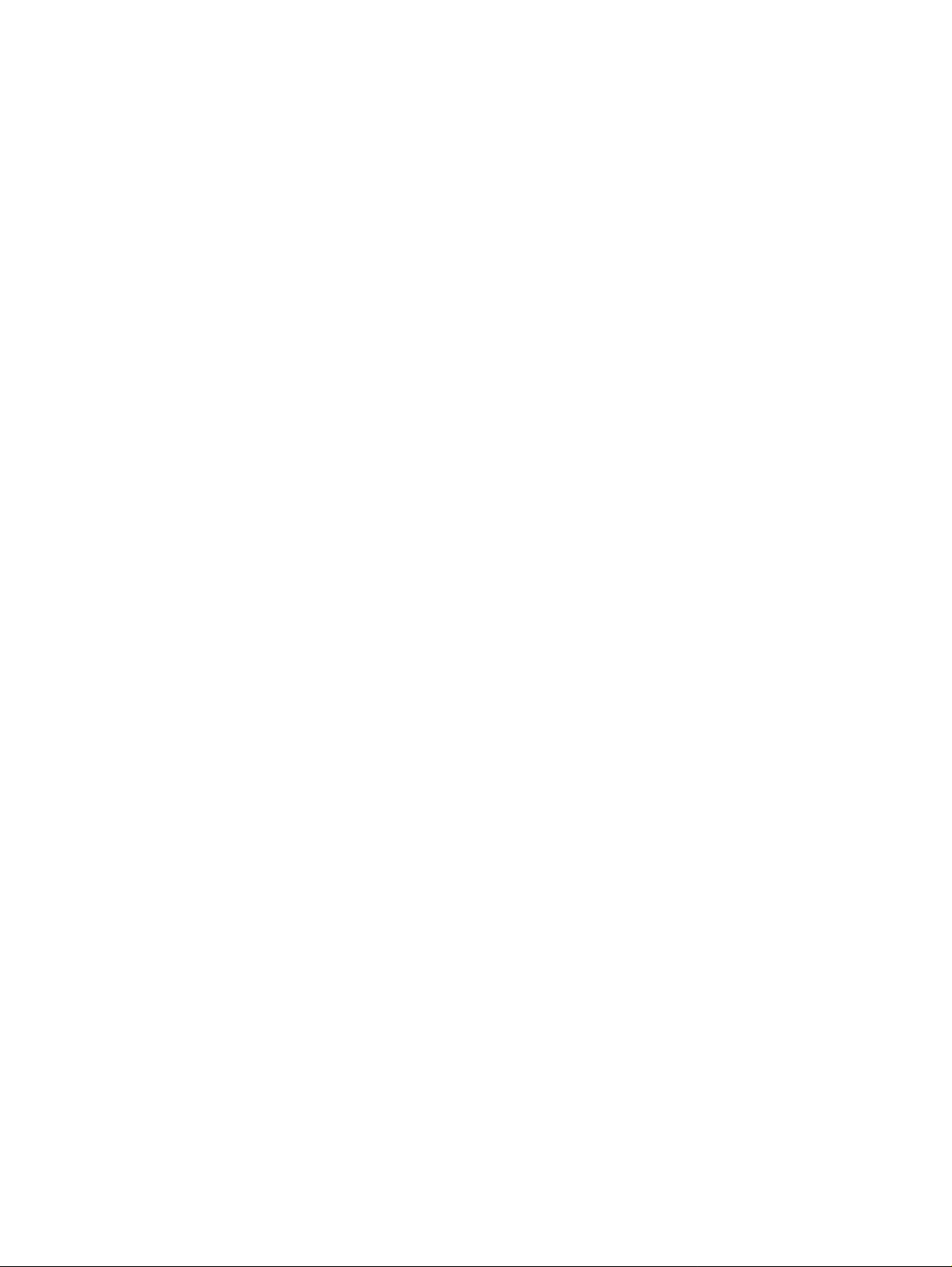
Page 3
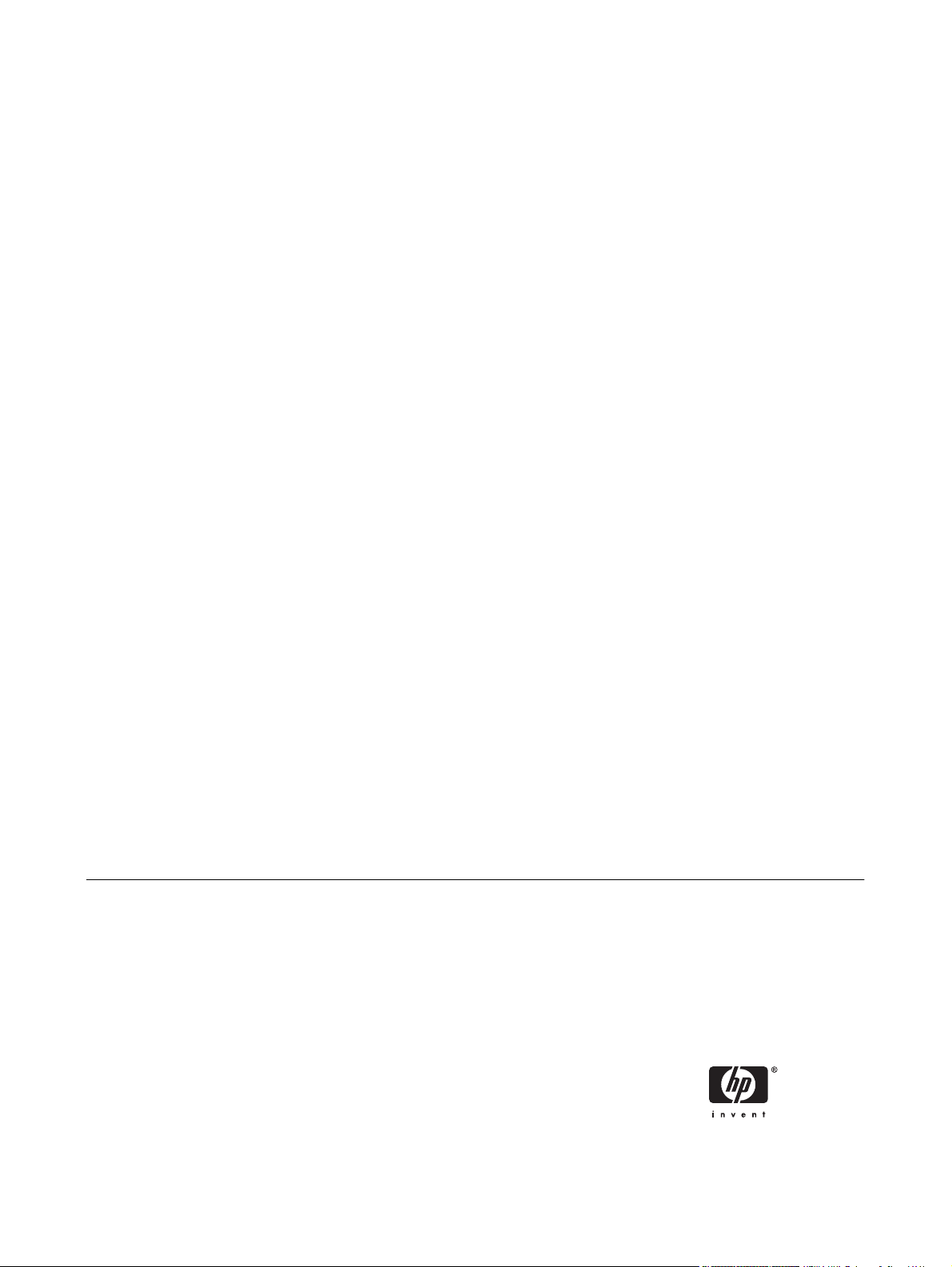
HP Color LaserJet CM4730 MFP
Felhasználói kézikönyv
Page 4
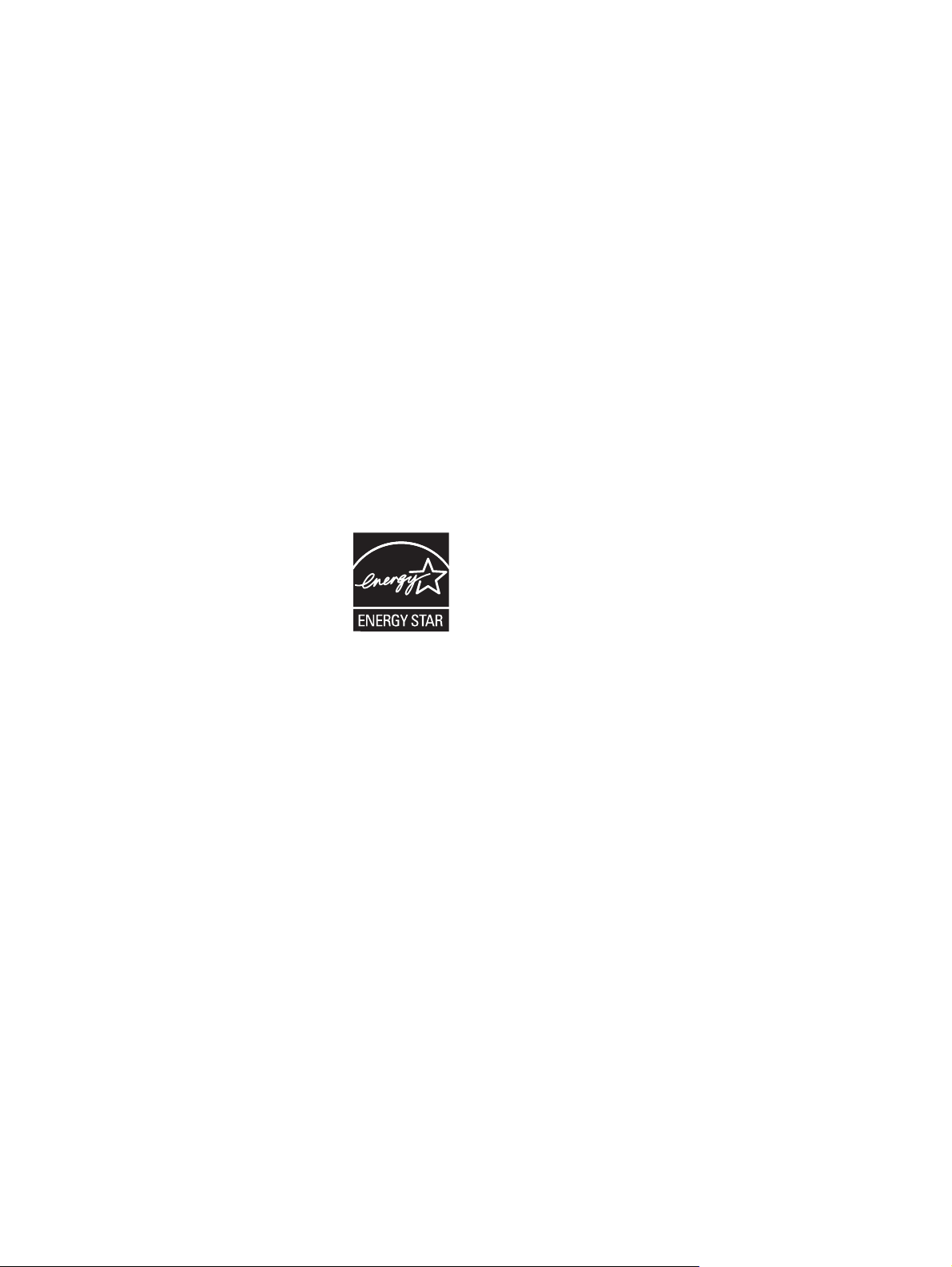
Szerzői jog és licenc
© 2007 Copyright Hewlett-Packard
Development Company, L.P.
Előzetes írásbeli engedély nélküli
reprodukálása, adaptálása vagy fordítása
tilos, kivéve ahol ezt a szerzői jogi
rendelkezések megengedik.
A jelen kézikönyvben megadott információk
előzetes bejelentés nélkül megváltozhatnak.
A HP termékekre és szolgáltatásokra
vonatkozó kizárólagos garanciák az adott
termékhez és szolgáltatáshoz mellékelt
garancianyilatkozatokban találhatók. Az
ebben az útmutatóban foglaltak nem
tekinthetők további garanciavállalásnak. A
HP nem vállal felelősséget a jelen
útmutatóban előforduló műszaki vagy
szerkesztési hibákért, illetve kihagyásokért.
Cikkszám: CB480-90951
Edition 1, 04/2007
Megjegyzések a termékmegjelölésre
vonatkozóan
Az Adobe
®
, az Acrobat® és a PostScript® az
Adobe Systems Incorporated bejegyzett
védjegye.
A Corel® a Corel Corporation vagy a Corel
Corporation Limited védjegye vagy
bejegyzett védjegye.
A Linux a Linus Torvalds Amerikai Egyesült
Államokban bejegyzett védjegye.
A Microsoft
NT
®
®
, a Windows® és a Windows
a Microsoft Corporation Amerikai
Egyesült Államokban bejegyzett védjegye.
PANTONE®*
®
A UNIX
az Open Group bejegyzett
védjegye.
Az ENERGY STAR
embléma
®
az Amerikai Egyesült Államok
®
és az ENERGY STAR
Környezetvédelmi Hivatalának bejegyzett
elnevezése.
Page 5
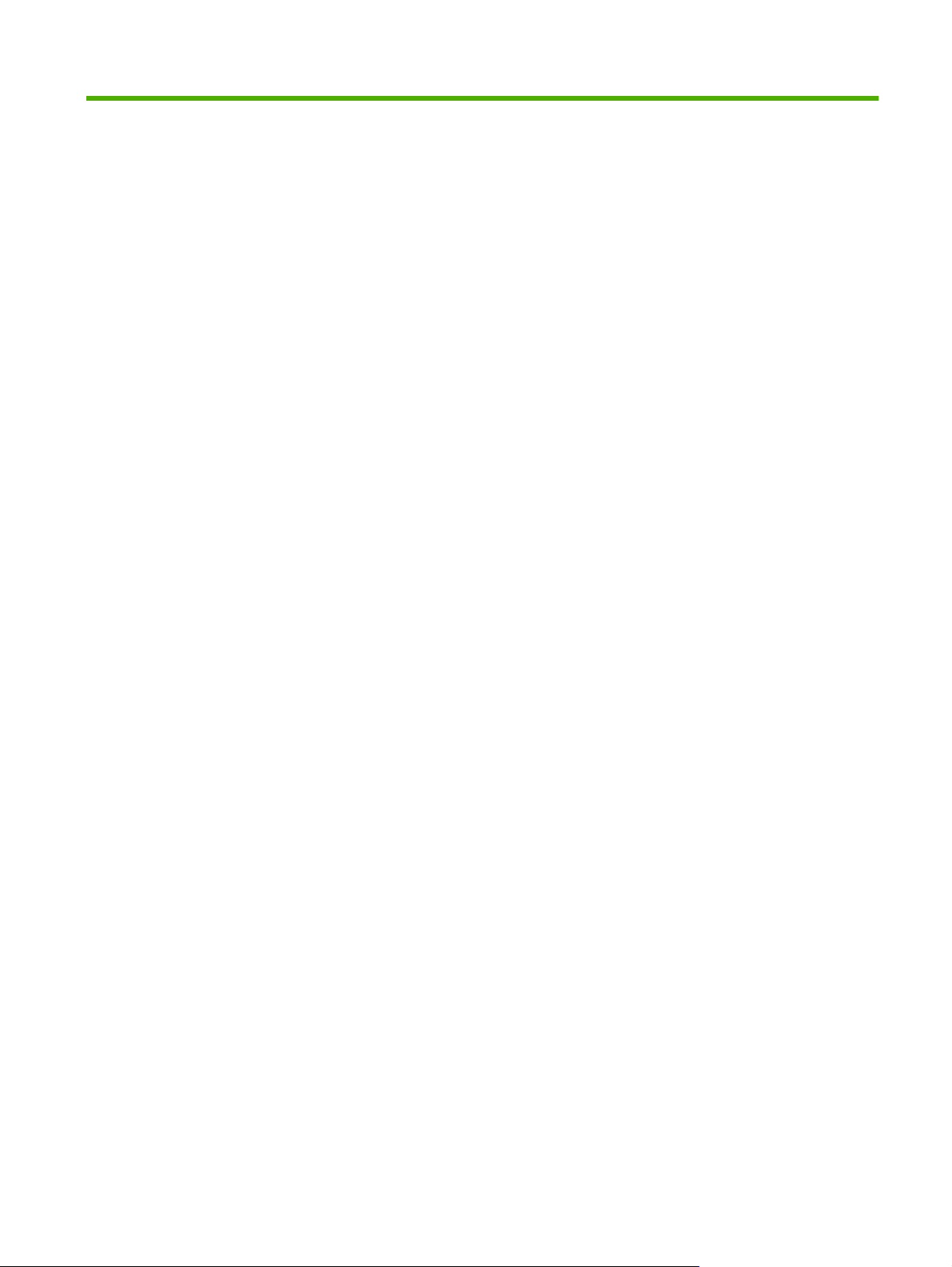
Tartalomjegyzék
1 Alapvető információk a termékről
Termékek összehasonlítása ................................................................................................................. 2
HP Color LaserJet CM4730 MFP ........................................................................................ 2
HP Color LaserJet CM4730 MFP ........................................................................................ 3
HP Color LaserJet CM4730fsk MFP .................................................................................... 3
HP Color LaserJet CM4730fm MFP .................................................................................... 4
Termékjellemzők .................................................................................................................................. 5
A termék részei .................................................................................................................................... 9
Elülső nézet ......................................................................................................................... 9
Hátsó nézet ........................................................................................................................ 10
Illesztőportok ...................................................................................................................... 11
Sorszám és típusszám elhelyezkedése ............................................................................. 11
2 Kezelőpanel
A kezelőpanel használata .................................................................................................................. 14
Mozgás az Adminisztráció menüben .................................................................................................. 17
Információs menü ............................................................................................................................... 18
Default Job Options menü .................................................................................................................. 20
Időzítés/Ütemezés menü .................................................................................................................... 27
Kezelés menü ..................................................................................................................................... 29
Kezdeti beállítás menü ....................................................................................................................... 31
Eszköz viselkedése menü .................................................................................................................. 44
Nyomtatási minőség menü ................................................................................................................. 49
Hibaelhárítás menü ............................................................................................................................ 52
A kezelőpanel elrendezése ................................................................................................ 14
Kezdőképernyő .................................................................................................................. 15
Az érintőképernyő gombjai ................................................................................................ 16
Kezelőpanel súgórendszere .............................................................................................. 16
Default Options for Originals .............................................................................................. 20
Képbeállítás ....................................................................................................................... 21
Default Copy Options ......................................................................................................... 22
Default Fax Options ........................................................................................................... 23
Default E-mail Options ....................................................................................................... 24
A mappába küldés alapértelmezett beállításai .................................................................. 25
Alapért. nyomt.beáll. .......................................................................................................... 26
Hálózat és I/O .................................................................................................................... 31
Faxbeállítás ....................................................................................................................... 40
E-mail beáll. ....................................................................................................................... 43
Küldés beállítása menü ..................................................................................................... 43
HUWW iii
Page 6
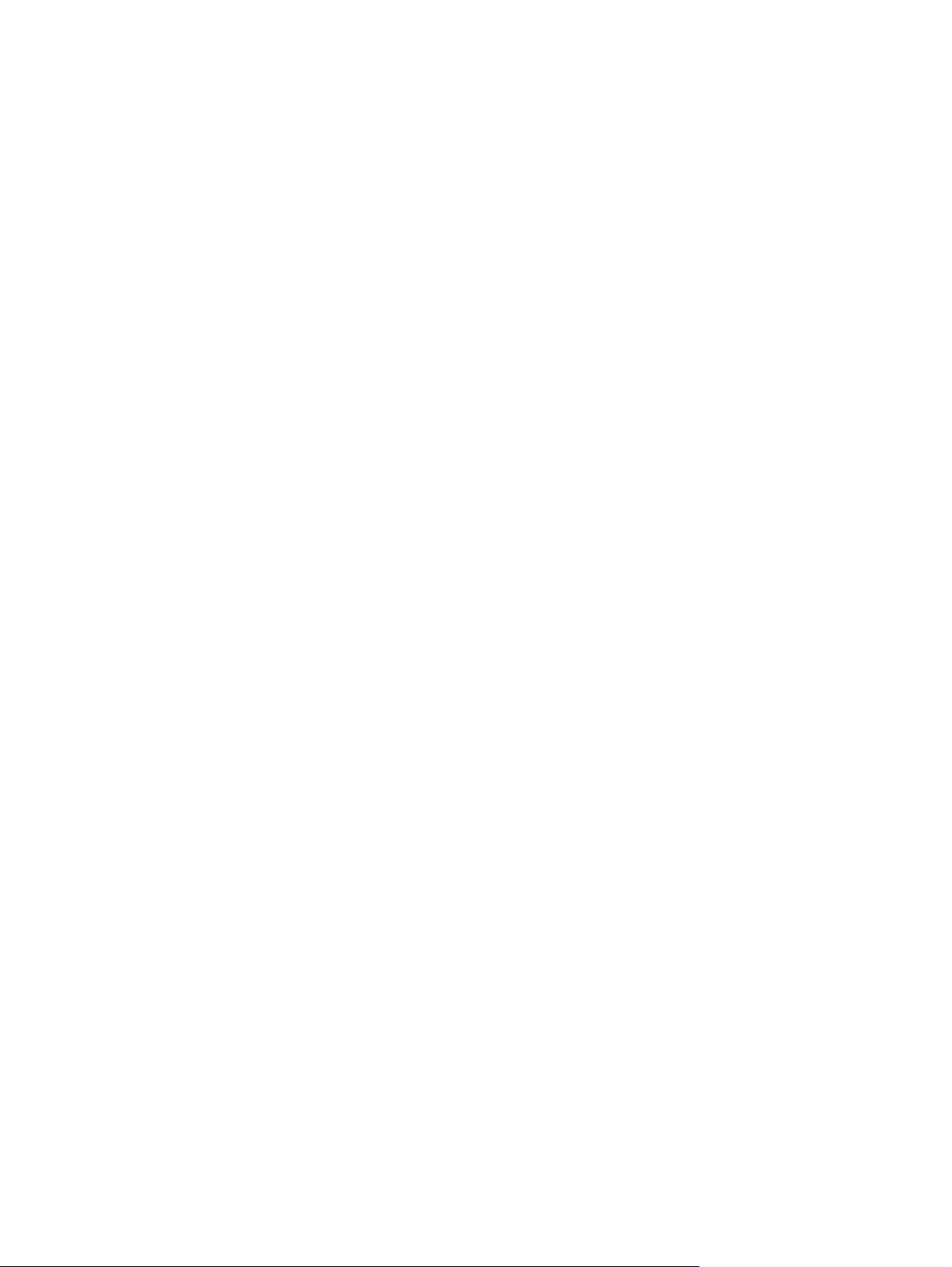
Visszaállítások menü .......................................................................................................................... 56
Szerviz menü ...................................................................................................................................... 57
3 Szoftver Windows rendszerhez
Támogatott Windows verziók ............................................................................................................. 60
A nyomtatásirendszer-szoftver telepítése .......................................................................................... 61
A nyomtatásirendszer-szoftver telepítése Windows rendszerben, közvetlen
csatlakoztatáshoz (USB vagy párhuzamos) ...................................................................... 61
A nyomtatásirendszer-szoftver telepítése Windows rendszerben, hálózati
használathoz ...................................................................................................................... 61
Windows-megosztás használata a hálózaton .................................................................... 62
A szoftver telepítése a párhuzamos vagy USB-kábel csatlakoztatása után ...................... 62
Támogatott nyomtató-illesztőprogramok ............................................................................................ 64
Szoftver eltávolítása Windows rendszerben ...................................................................................... 65
Válassza ki a megfelelő nyomtatóillesztő-programot ......................................................................... 66
Univerzális nyomtató-illesztőprogramok ............................................................................ 66
Automatikus konfigurálás ................................................................................................... 66
Automatikus konfiguráció ................................................................................................... 67
A nyomtatási beállítások fontossági sorrendje ................................................................................... 68
A nyomtatóillesztő-programok megnyitása ........................................................................................ 69
4 Szoftver Macintosh rendszerhez
Szoftver Macintosh számítógépekhez ................................................................................................ 72
Szoftver eltávolítása Macintosh operációs rendszerről ...................................................................... 73
5 Egyéb operációs rendszerek esetén használható szoftverek
HP Web Jetadmin .............................................................................................................................. 76
UNIX ................................................................................................................................................... 77
6 Csatlakoztathatóság
Párhuzamos csatlakozó ..................................................................................................................... 80
USB-csatlakozó .................................................................................................................................. 81
Kiegészítő csatlakozó ......................................................................................................................... 82
Hálózati konfigurációk ........................................................................................................................ 83
TCP/IPv4 paraméterek beállítása ...................................................................................... 83
IP-cím módosítása ............................................................................................ 83
Az alhálózati maszk beállítása .......................................................................... 84
Az alapértelmezett átjáró beállítása .................................................................. 84
A TCP/IPv6 paraméterek beállítása .................................................................................. 85
Hálózati protokollok letiltása (opcionális) ........................................................................... 85
IPX/SPX letiltása ............................................................................................... 85
AppleTalk letiltása ............................................................................................. 86
DLC/LLC letiltása .............................................................................................. 86
HP Jetdirect EIO nyomtatószerverek ................................................................................. 86
Hálózati segédprogramok .................................................................................................................. 87
HP Web Jetadmin .............................................................................................................. 87
Beágyazott webszerver ..................................................................................................... 87
HP Easy Printer Care program .......................................................................................... 88
Egyéb összetevők és segédprogramok ............................................................................. 88
iv HUWW
Page 7
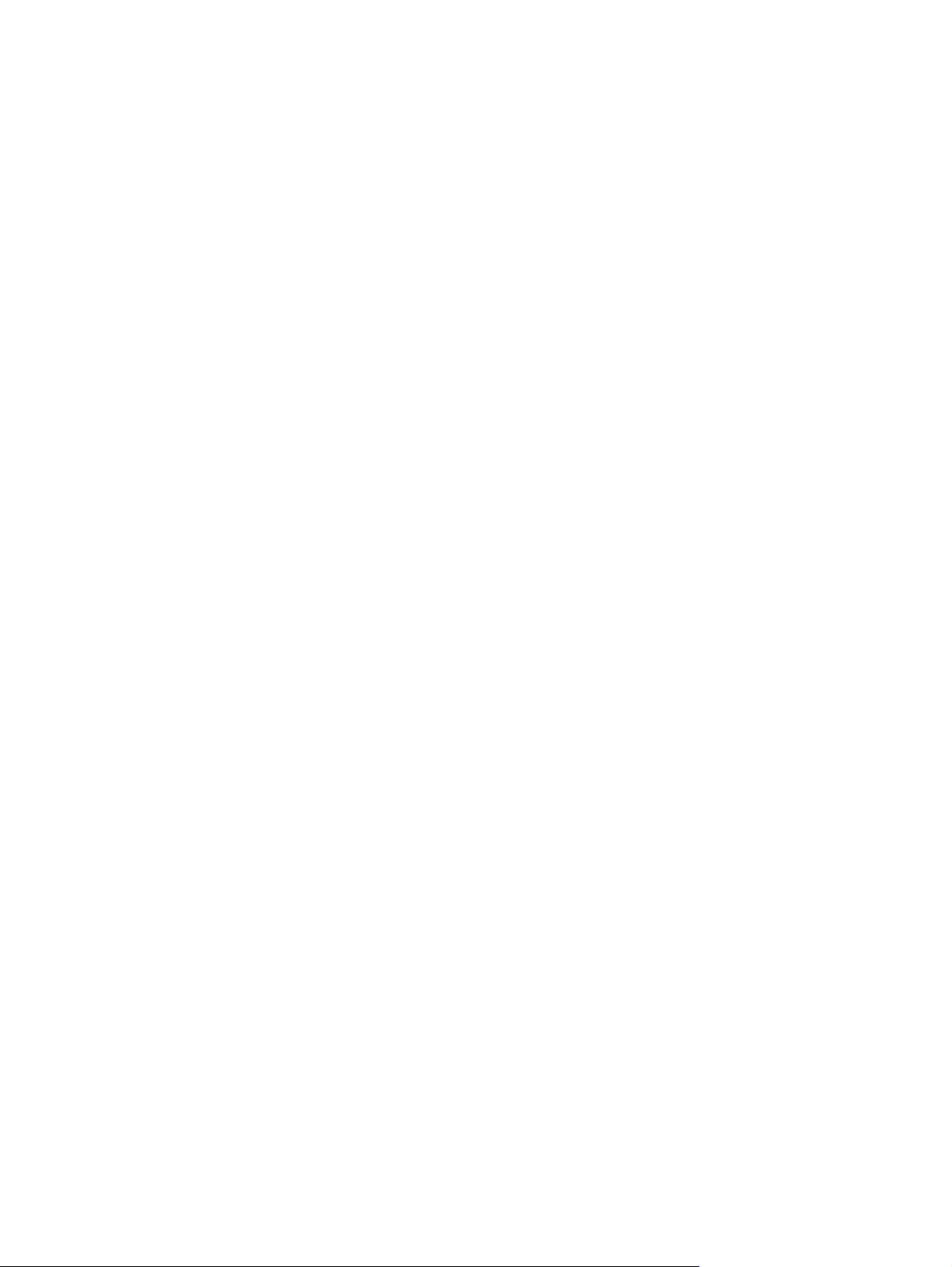
7 Papír és nyomtatási hordozók
Papír és nyomtatási hordozók használatának ismertetése ................................................................ 90
Támogatott papír- és nyomtatási hordozó méretek ............................................................................ 91
Egyéni papírméretek .......................................................................................................................... 93
Speciális papírok és nyomtatási hordozók útmutatója ....................................................................... 94
Papír és nyomtatási hordozó betöltése .............................................................................................. 95
1. tálca betöltése ................................................................................................................ 95
2., 3. vagy 4. tálca betöltése .............................................................................................. 96
Szabványos méretű hordozó betöltése a 2., 3. vagy 4. tálcába ........................ 96
Szabványos méretű, nem felismerhető hordozó betöltése a 2., 3. és 4.
tálcába ............................................................................................................... 98
Egyéni méretű hordozó betöltése a 2. tálcába .................................................. 99
Tálcák konfigurálása ........................................................................................................................ 101
Tálca konfigurálása papír betöltésekor ............................................................................ 101
Tálcakonfigurálás a nyomtatási feladat beállításainak megfelelően ................................ 101
Tálcakonfigurálás a Kellékállapot menü segítségével ..................................................... 102
Automatikus hordozótípus-felismerés (automatikus felismerési üzemmód) .................... 102
Felismerés az 1. tálcában ............................................................................... 102
Felismerés a 2–4. tálcában ............................................................................. 103
Hordozó kiválasztása forrás, típus vagy méret alapján ................................................... 103
Forrás .............................................................................................................. 103
Típus és méret ................................................................................................ 103
A kimeneti tálca kiválasztása ........................................................................................................... 105
Normál kimeneti tálcák .................................................................................................... 105
A 3 tálcás postaláda kimeneti tálcái ................................................................................. 105
A kimeneti hely kiválasztása ........................................................................... 106
3 tálcás postaláda ........................................................................................... 106
A nyomtatóillesztő-program beállítása a 3 tálcás postaláda
felismerésére Windows rendszeren ............................................... 106
A nyomtatóillesztő-program beállítása a 3 tálcás postaláda
felismerésére Macintosh rendszeren .............................................. 107
A 3 tálcás postaláda üzemmód kiválasztása a kezelőpanelen ....... 107
A 3 tálcás postaláda üzemmód kiválasztása a nyomtatóillesztő-
programban .................................................................................... 107
Az üzemmód kiválasztása a nyomtatóillesztő-programban (Mac
OS X) .............................................................................................. 108
8 A készülék funkcióinak használata
Energiatakarékos beállítások ........................................................................................................... 110
Készenlét és feléledés ..................................................................................................... 110
Feladatmegőrzési funkciók ............................................................................................................... 111
Hozzáférés a feladattárolási funkciókhoz ........................................................................ 111
A próbanyomat és megtartás funkció használata ............................................................ 111
Próbanyomat és megtartás feladat létrehozása .............................................. 112
A próbanyomat és megtartás feladat további példányainak kinyomtatása .... 112
Próbanyomat és megtartás feladat törlése ..................................................... 112
A személyes feladat funkció használata .......................................................................... 113
Személyes feladat létrehozása ....................................................................... 113
Személyes feladat nyomtatása ....................................................................... 113
Személyes feladat törlése ............................................................................... 113
HUWW v
Page 8
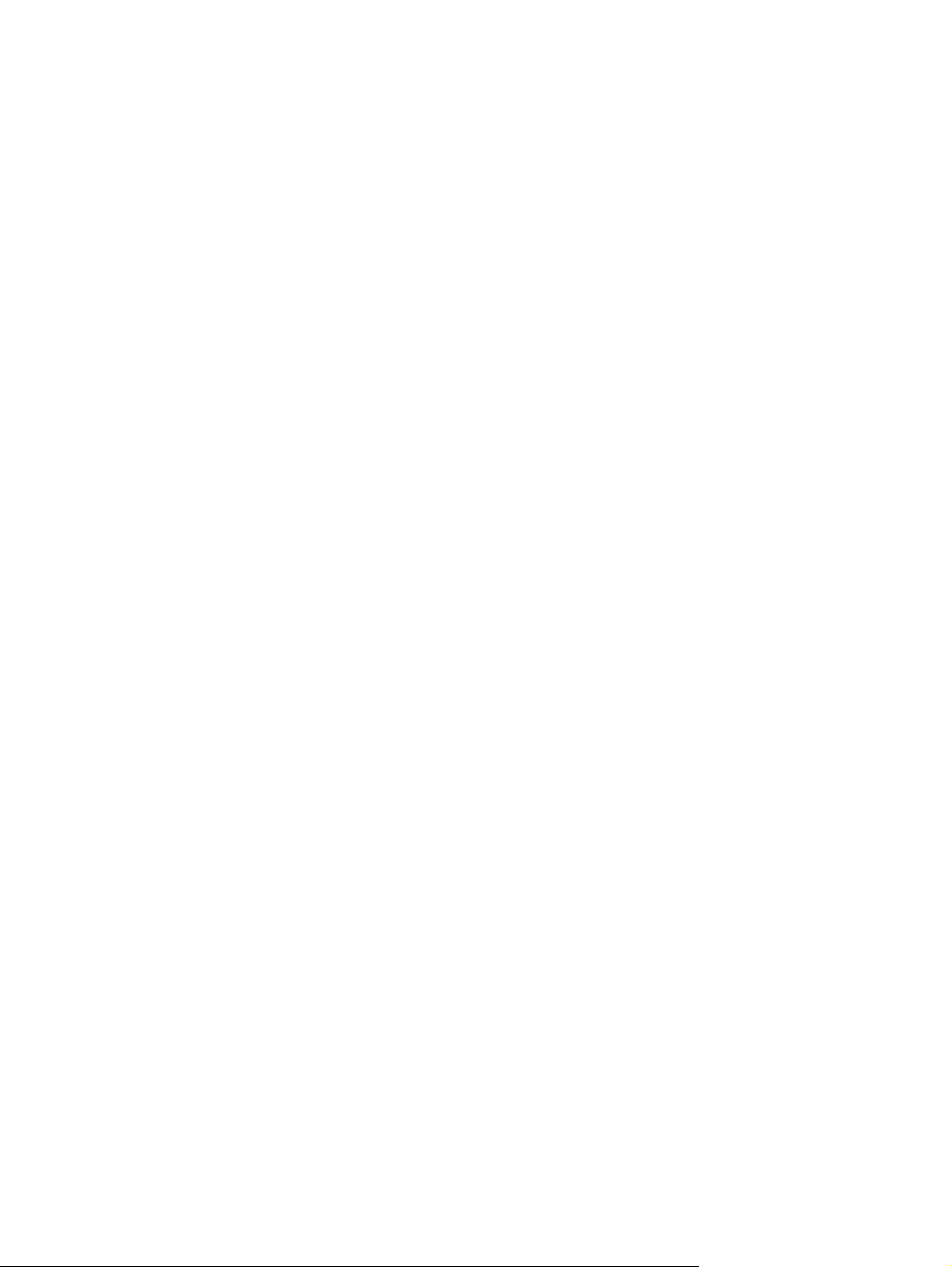
A Gyorsmásolási funkció használata ............................................................................... 115
A feladattároló funkció használata ................................................................................... 117
9 Nyomtatási feladatok
Hordozótípus és tálca betöltése ....................................................................................................... 120
Windows nyomtatóillesztő-program funkciói .................................................................................... 122
Nyomtatási parancsikonok létrehozása és nyomtatása Windows operációs
rendszerben ..................................................................................................................... 122
Egyedi papírméret beállítása ........................................................................................... 122
Más papír és borítólap használata ................................................................................... 123
Üres kezdőlap nyomtatása .............................................................................................. 123
Vízjelek használata .......................................................................................................... 123
Dokumentumok átméretezése ......................................................................................... 124
Több oldal nyomtatása egyetlen papírlapra Windows rendszerben ................................ 124
Nyomtatás a lap mindkét oldalára (kétoldalas nyomtatás) .............................................. 125
Füzetek létrehozása ........................................................................................................ 129
Tűzési beállítások megadása .......................................................................................... 130
A színbeállítások megadása ............................................................................................ 130
A Szolgáltatások lap használata ...................................................................................... 131
A HP Digital Imaging Options párbeszédpanel használata ............................................. 131
Macintosh nyomtatóillesztő-program funkciói .................................................................................. 132
Nyomtatási parancsikonok létrehozása és nyomtatása Macintosh operációs
rendszerben ..................................................................................................................... 132
Dokumentumok átméretezése vagy nyomtatás egyéni méretű papírra .......................... 132
Borítólap nyomtatása ....................................................................................................... 133
Vízjelek használata .......................................................................................................... 133
Több oldal nyomtatása egyetlen papírlapra Macintosh rendszerben .............................. 133
Gyorsmásolási feladat létrehozása ................................................................. 115
Gyorsmásolási feladat további példányainak kinyomtatása ............................ 115
Gyorsmásolási feladat törlése ......................................................................... 115
Tárolt másolási feladat létrehozása ................................................................ 117
Tárolt nyomtatási feladat létrehozása ............................................................. 117
Tárolt feladat kinyomtatása ............................................................................. 117
Tárolt feladat törlése ....................................................................................... 118
Automatikus kétoldalas (duplex) nyomtatás .................................................... 125
Engedélyezze vagy kapcsolja ki az automatikus kétoldalas
nyomtatást a kezelőpanelen. .......................................................... 126
Az automatikus kétoldalas nyomtatás engedélyezése vagy
kikapcsolása a nyomtatóillesztő-programban ................................. 127
Az automatikus kétoldalas nyomtatás engedélyezése
vagy letiltása a Windows nyomtatóillesztő-
programjában ................................................................. 127
Elrendezési beállítások kétoldalas nyomtatáshoz .......................... 127
Kétoldalas nyomtatási feladat kötési lehetőségeinek beállítása ..... 128
Füzetek nyomtatása ....................................................................... 128
Kézi kétoldalas (duplex) nyomtatás ................................................................ 128
Elrendezési beállítások kétoldalas nyomtatáshoz ........................................... 129
A tűzőgép kiválasztása a nyomtatóillesztő-programban ................................. 130
A nyomtatóillesztő-program konfigurálása a külön kapható tűző/lerakó
egység felismeréséhez ................................................................................... 130
vi HUWW
Page 9
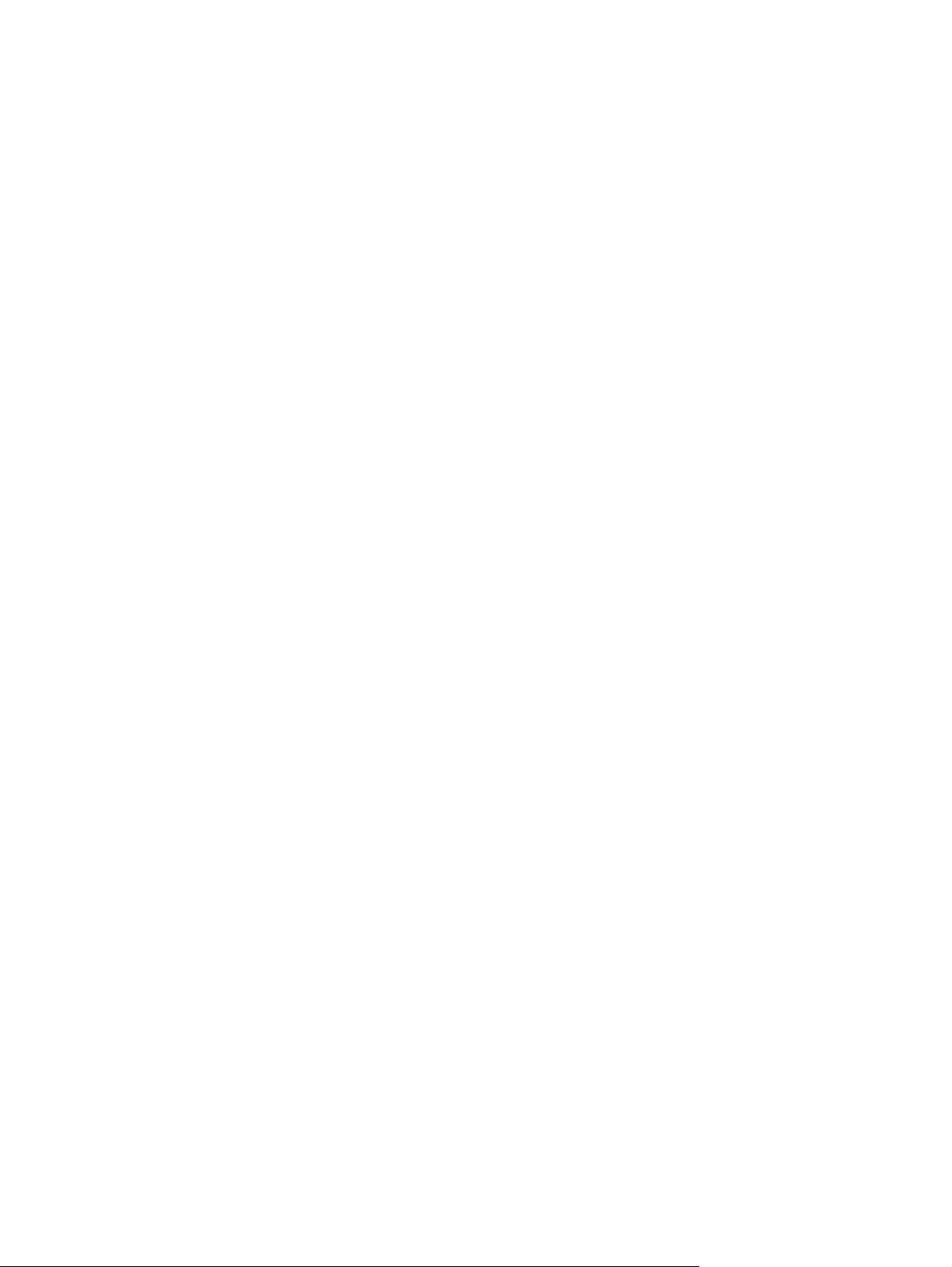
Nyomtatás a lap mindkét oldalára (kétoldalas nyomtatás) .............................................. 134
Automatikus kétoldalas nyomtatás .................................................................. 134
Engedélyezze vagy kapcsolja ki az automatikus kétoldalas
nyomtatást a kezelőpanelen. .......................................................... 135
Az automatikus kétoldalas nyomtatás engedélyezése vagy
kikapcsolása a Macintosh nyomtatóillesztő-programban ............... 136
Elrendezési beállítások kétoldalas nyomtatáshoz .......................... 136
Kétoldalas nyomtatási feladat kötési lehetőségeinek beállítása ..... 137
Kézi kétoldalas nyomtatás .............................................................................. 137
Tűzési beállítások megadása .......................................................................................... 138
A tűzőgép kiválasztása a nyomtatóillesztő-programban ................................. 138
A nyomtatóillesztő-program konfigurálása a külön kapható tűző/lerakó
egység felismeréséhez ................................................................................... 138
A színbeállítások megadása ............................................................................................ 138
A Szolgáltatások menü használata .................................................................................. 139
Dokumentumok tűzése ..................................................................................................................... 140
Tűzőgép beállítása nyomtatási feladatokhoz a kezelőpanelen ....................................... 140
Tűzőgép kiválasztása minden másolási feladathoz a kezelőpanelen ............................. 140
Tűzőgép kiválasztása egy adott másolási feladathoz a kezelőpanelen .......................... 141
A kapocstartó kiürülésekor a nyomtatás megállításának illetve folytatásának
beállítása ......................................................................................................................... 141
Kapocs betöltése ............................................................................................................. 141
Nyomtatási feladat törlése ................................................................................................................ 143
Az aktuális nyomtatási feladat leállítása a kezelőpanel segítségével .............................. 143
Az aktuális nyomtatási feladat leállítása a szoftveralkalmazás segítségével .................. 143
10 Színek használata
HP ImageREt 3600 .......................................................................................................................... 146
Színes használat korlátozása ........................................................................................................... 147
Színes nyomtatás korlátozása ......................................................................................... 147
Színes másolás korlátozása ............................................................................................ 147
Papír kiválasztása ............................................................................................................................ 148
Színbeállítások ................................................................................................................................. 149
sRGB ................................................................................................................................................ 150
Négyszínnyomás — CMYK .............................................................................................................. 151
CMYK-tintakészletemuláció (csak PostScript esetén) ..................................................................... 152
Színillesztés ..................................................................................................................................... 153
PANTONE® színillesztés ................................................................................................ 153
Színillesztés mintagyűjteménnyel .................................................................................... 153
Színminták nyomtatása ................................................................................................... 154
A nyomtató színbeállításainak kezelése Windows rendszerű számítógépeken .............................. 155
Szürkeárnyalatos nyomtatás ........................................................................................... 155
Színbeállítások megadása Windows rendszerben .......................................................... 155
RGB szín (Színsémák) .................................................................................................... 156
Automatikus vagy kézi színbeállítás ................................................................................ 156
A nyomtató színbeállításainak kezelése Macintosh rendszerű számítógépeken ............................. 158
Szürkeárnyalatos nyomtatás ........................................................................................... 158
Színbeállítások megadása Macintosh rendszerben ........................................................ 158
Speciális színbeállítások szöveghez, grafikákhoz és fényképekhez. .............................. 158
Kézi színbeállítások ........................................................................................ 156
HUWW vii
Page 10
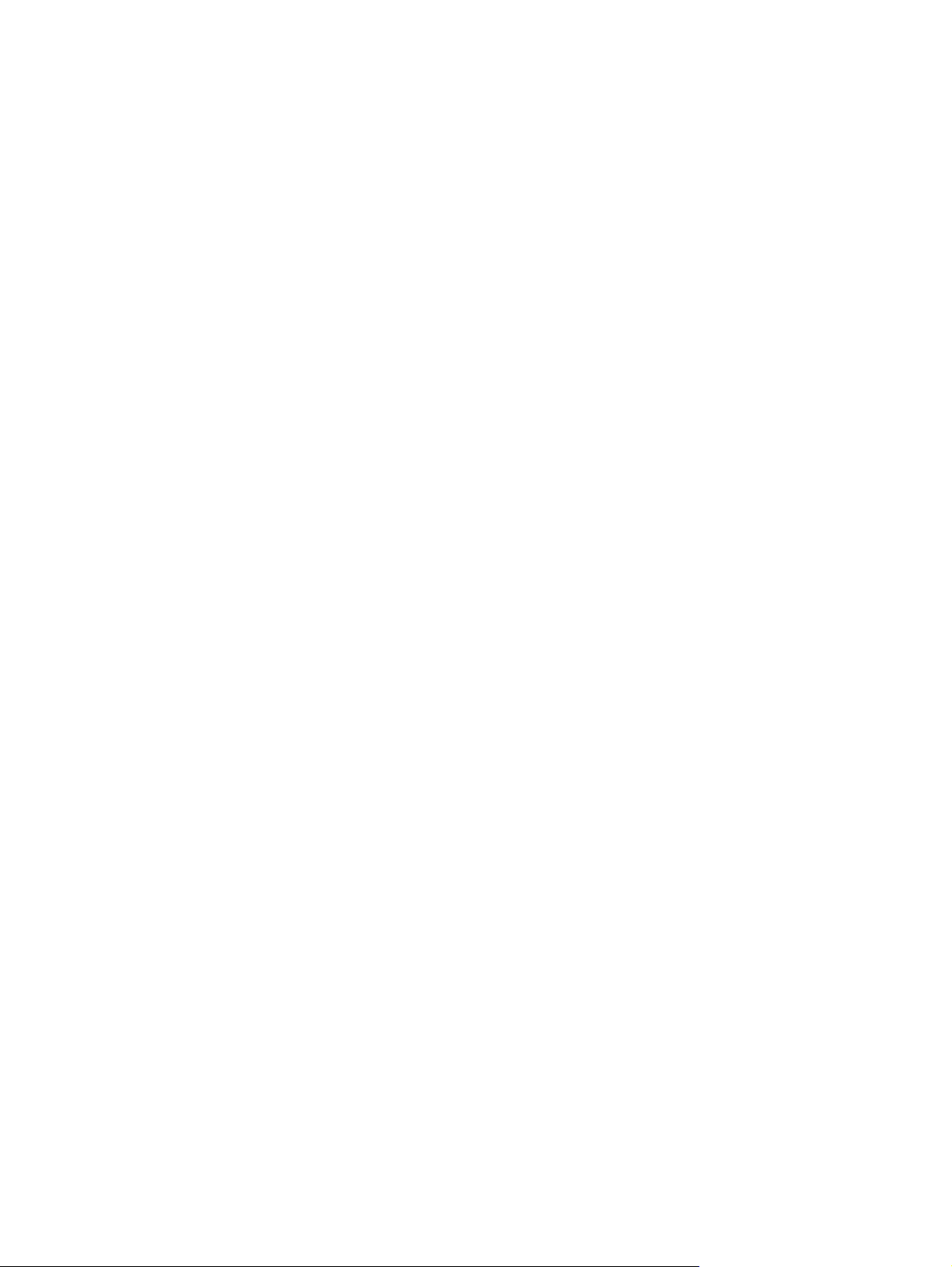
Féltónus-beállítások ........................................................................................ 159
Semleges szürkék ........................................................................................... 159
RGB szín ......................................................................................................... 159
Szél beállítása ................................................................................................. 160
11 Másolás
A Másolás képernyő használata ...................................................................................................... 162
Az alapértelmezett másolási beállítások megadása ........................................................................ 163
Alapvető másolási utasítások ........................................................................................................... 164
Másolás a lapolvasó üvegéről ......................................................................................... 164
Másolás a dokumentumadagolóról .................................................................................. 164
A másolási beállítások módosítása .................................................................................................. 165
Kétoldalas dokumentumok másolása ............................................................................................... 166
Kétoldalas dokumentumok kézi másolása ....................................................................... 166
Kétoldalas dokumentumok automatikus másolása .......................................................... 166
Vegyes méretű eredetik másolása ................................................................................................... 168
A másolatleválogatási beállítások módosítása ................................................................................. 169
Fényképek és könyvek másolása .................................................................................................... 170
Feladatok kombinálása a Feladat-összeállítás használatával ......................................................... 171
Másolási feladat törlése .................................................................................................................... 172
12 Lapolvasás és továbbítás e-mailbe
Az e-mail konfigurálása .................................................................................................................... 174
Támogatott protokollok .................................................................................................... 174
Az e-mailszerver konfigurálása ........................................................................................ 174
Az E-mail küldése képernyő használata .......................................................................................... 176
Alapvető elektronikus levelezési fukciók végrehajtása ..................................................................... 177
Dokumentumok betöltése ................................................................................................ 177
Dokumentumok küldése .................................................................................................. 177
Dokumentum küldése ..................................................................................... 177
Az automatikus kiegészítés funkció használata .............................................. 178
A címjegyzék használata .................................................................................................................. 179
Címzettlista létrehozása .................................................................................................. 179
A helyi címjegyzék használata ......................................................................................... 179
E-mail címek hozzáadása a helyi címjegyzékhez ........................................... 180
E-mail címek törlése a helyi címjegyzékből .................................................... 180
E-mail beállítások módosítása az aktuális feladathoz ...................................................................... 181
Beolvasás mappába ......................................................................................................................... 182
Beolvasás munkafolyamat célhelyre ................................................................................................ 183
13 Faxolás
Analóg fax ........................................................................................................................................ 186
A fax tartozék csatlakoztatása telefonvonalra ................................................................. 186
Fax funkciók használata és konfigurációja ...................................................................... 187
Digitális faxolás ................................................................................................................................ 188
14 A többfunkciós készülék kezelése
Információs oldalak .......................................................................................................................... 190
Beépített webszerver ........................................................................................................................ 192
viii HUWW
Page 11
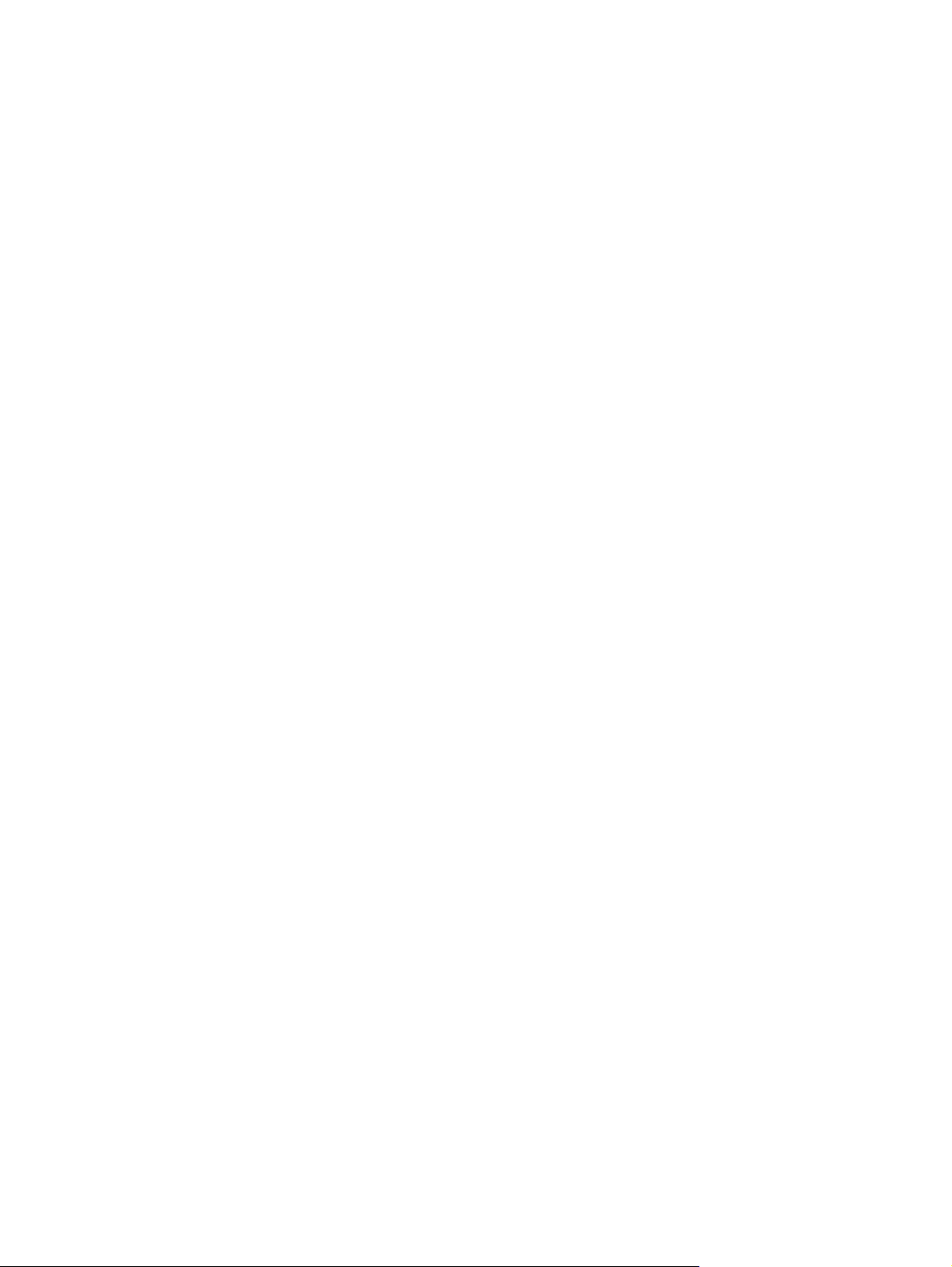
A beépített webszerver megnyitása ................................................................................. 192
Információ lap .................................................................................................. 193
Beállítások lap ................................................................................................. 193
Digitális küldés lap .......................................................................................... 194
Hálózatkezelés lap .......................................................................................... 194
Egyéb hivatkozások ........................................................................................ 195
HP Easy Printer Care program ......................................................................................................... 196
Támogatott operációs rendszerek ................................................................................... 196
A HP Easy Printer Care program elindítása .................................................................... 196
A HP Easy Printer Care program részei .......................................................................... 196
A HP Web Jetadmin program ........................................................................................................... 198
HP Printer Utility – Macintosh ........................................................................................................... 199
A HP Printer Utility (Nyomtatósegéd) elindítása .............................................................. 199
Tisztítóoldal nyomtatása .................................................................................................. 199
Konfigurációs oldal nyomtatása ....................................................................................... 199
A kellékek állapotának megtekintése ............................................................................... 200
Kellékek online rendelése és más jellegű támogatások .................................................. 200
Fájl feltöltése a nyomtatóra .............................................................................................. 200
A firmver frissítése ........................................................................................................... 201
A kétoldalas (duplex) nyomtatás aktiválása ..................................................................... 201
A nyomtató tárolóeszközeinek zárolása és a zárolás feloldása ...................................... 201
Tárolt feladatok mentése és nyomtatása ......................................................................... 202
A tálcák konfigurálása ...................................................................................................... 202
A hálózati beállítások módosítása ................................................................................... 202
A beépített webszerver megnyitása ................................................................................. 203
E-mailes riasztások beállítása ......................................................................................... 203
Biztonsági funkciók ........................................................................................................................... 204
A beépített webszerver biztonságos használata ............................................................. 204
Külső illesztőkábel (FIH) .................................................................................................. 204
Követelmények ................................................................................................ 204
A külső illesztőkábel használata ..................................................................... 204
A külső illesztőkábel portál engedélyezése .................................... 205
A külső illesztőkábel portál letiltása ................................................ 205
Biztonsági lemeztörlés ..................................................................................................... 205
Módosított adatok ............................................................................................ 206
Hozzáférés a Biztonságos lemeztörléshez ..................................................... 206
További tudnivalók .......................................................................................... 206
DSS-hitelesítés ................................................................................................................ 206
A kezelőpanel menüinek zárolása ................................................................................... 207
A valós idejű óra beállítása .............................................................................................................. 208
A dátumformátum beállítása ............................................................................................ 208
A dátum beállítása ........................................................................................................... 208
Az időformátum beállítása ............................................................................................... 208
Az idő beállítása .............................................................................................................. 208
Riasztások konfigurálása ................................................................................................................. 210
A firmver frissítése ............................................................................................................................ 211
A firmver verziójának meghatározása ............................................................................. 211
Új firmver letöltése a HP webhelyéről .............................................................................. 211
Az új firmver átvitele a többfunkciós készülékre .............................................................. 211
FTP használata a firmver böngészőn át történő feltöltésére ........................... 211
HUWW ix
Page 12
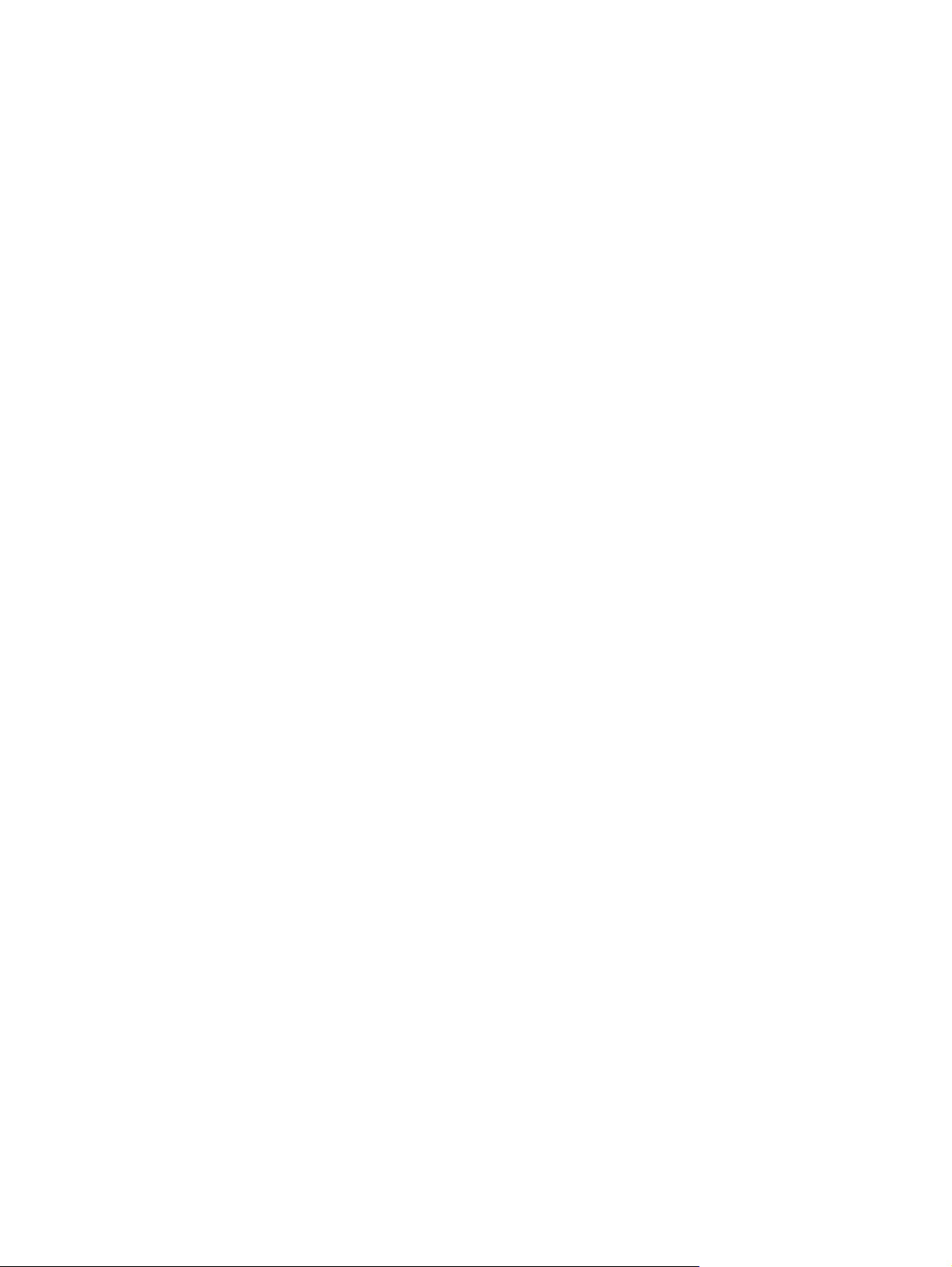
Memóriakezelés ............................................................................................................................... 215
Kellékek kezelése ............................................................................................................................. 216
15 Karbantartás
Kellékcsere ....................................................................................................................................... 220
A többfunkciós készülék tisztítása .................................................................................................... 222
ADF karbantartási készlet ................................................................................................................ 229
A lapolvasó kalibrálása ..................................................................................................................... 230
Firmver frissítése FTP használatával hálózati kapcsolat mellett ..................... 212
Firmver frissítése a HP Web Jetadmin használatával ..................................... 213
Firmver frissítése MS-DOS parancsokkal ....................................................... 213
A HP Jetdirect firmver használata ................................................................................... 213
HP nyomtatókazetta ........................................................................................................ 216
Nem HP nyomtatókazetták .............................................................................................. 216
A nyomtatókazetta hitelesítése ........................................................................................ 216
A HP hamisításokkal foglakozó forródrótja ...................................................................... 216
A nyomtatókazetta tárolása ............................................................................................. 216
A nyomtatókazetta várható élettartama ........................................................................... 217
A festékkazetta élettartamának ellenőrzése .................................................................... 217
A többfunkciós készülék kezelőpaneljének segítségével ................................ 217
A beépített webszerver segítségével .............................................................. 217
A HP Easy Printer Care program segítségével ............................................... 217
A HP Web Jetadmin segítségével ................................................................... 218
A kellékek elhelyezkedése ............................................................................................... 220
Általános tanácsok a kellékek cseréjéhez ....................................................................... 220
A kellékek cseréjének hozzávetőleges gyakorisága ........................................................ 221
Festékkazetta-csere ........................................................................................................ 221
A többfunkciós készülék külső részeinek tisztítása ......................................................... 222
Az érintőképernyő tisztítása ............................................................................................. 222
A lapolvasó üvegének tisztítása ...................................................................................... 222
Az ADF adagolórendszerének tisztítása .......................................................................... 223
Az ADF adagolórendszerének tisztítása ......................................................... 223
Az ADF görgőinek tisztítása ............................................................................ 224
A Mylar szalag tisztítása .................................................................................................. 227
16 Hibaelhárítás
Általános hibák elhárítása ................................................................................................................ 232
Hibaelhárítási ellenőrzőlista ............................................................................................. 232
A többfunkciós készülék hibáinak meghatározása ........................................................................... 234
A kezelőpanel üzenetek típusai ........................................................................................................ 235
A kezelőpanelen megjelenő üzenetek .............................................................................................. 236
Elakadások ....................................................................................................................................... 252
Elakadások helyreállítása ................................................................................................ 253
Papírelakadás elhárítása a jobb oldali fedeleknél ........................................................... 254
Papírelakadás elhárítása az 1. tálcában .......................................................................... 259
Papírelakadás elhárítása a 2., 3. vagy 4. tálcában .......................................................... 259
Papírelakadás elhárítása a tűző/lerakó egységben ......................................................... 262
Papírelakadás elhárítása a tűző egységben .................................................................... 263
Papírelakadás elhárítása a 3 tálcás postaládában .......................................................... 264
Papírelakadás elhárítása a kimeneti tartozék hídnál ....................................................... 267
x HUWW
Page 13
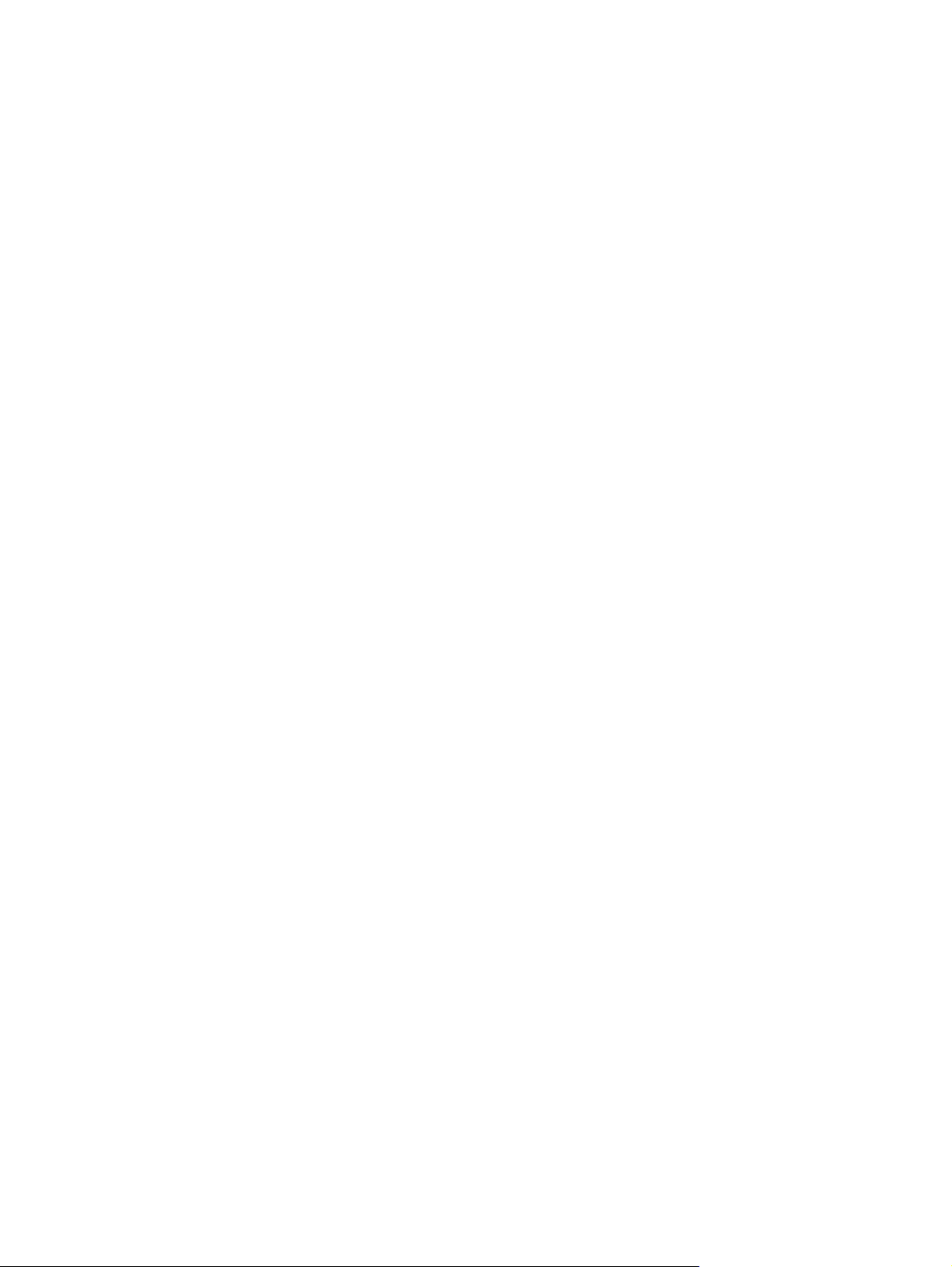
Papírelakadás elhárítása az automatikus dokumentumadagolóban ............................... 268
Hordozókezelési problémák ............................................................................................................. 270
A nyomtató több lapot húz be egyszerre ......................................................................... 270
A nyomtató helytelen méretű lapot tölt be ....................................................................... 270
A nyomtató nem a megfelelő tálcából húzza be a hordozót ............................................ 271
A nyomtató nem húzza be a hordozót automatikusan ..................................................... 271
A hordozó nem húzható be a 2., a 3. vagy a 4. tálcából .................................................. 271
A nyomtató nem húzza be az írásvetítő-fóliát vagy a fényes papírt ................................ 272
A borítékok elakadnak, vagy nem húzza be őket a többfunkciós készülék ..................... 272
A nyomat hajlott vagy gyűrött .......................................................................................... 273
Nem működik vagy helytelen a kétoldalas nyomtatás ..................................................... 273
A 3 tálcás postaláda és a tűző/lerakó egység jelzőfényeinek ismertetése ....................................... 275
A formázón megjelenő jelzőfények ismertetése ............................................................................... 276
HP Jetdirect jelzőfények .................................................................................................. 276
Szívverés jelzőfény .......................................................................................................... 276
A nyomtatás és a másolás minőségével kapcsolatos hibák kijavítása ............................................ 278
A hordozóval összefüggő minőségproblémák ................................................................. 278
Színes nyomtatással kapcsolatos problémák .................................................................. 278
Helytelen szín a nyomaton .............................................................................. 278
Helytelen árnyalat ........................................................................................... 279
Hiányzó szín .................................................................................................... 279
Nyomtatókazetta-hiba ..................................................................................... 279
Színillesztési hiba ............................................................................................ 279
Írásvetítő-fóliák hibái ........................................................................................................ 280
A környezettel összefüggő minőségproblémák ............................................................... 280
Az elakadásokkal összefüggő minőségproblémák .......................................................... 280
A nyomtatási minőség hibáinak elhárítására szolgáló oldalak ........................................ 281
A nyomtatási minőség hibáinak elhárítására szolgáló eszköz ......................................... 281
Képhibákra vonatkozó példák .......................................................................................... 281
Vízszintes vonalak vagy sávok ...................................................................... 281
Rosszul igazodó színek ................................................................................. 283
Függőleges vonalak ....................................................................................... 284
Ismétlődő hibák .............................................................................................. 285
Halványodás minden színben ........................................................................ 286
Halványodás egy színben .............................................................................. 287
Ujjlenyomatok és mélyedések a hordozón ..................................................... 288
Szabadon szóródó festék ............................................................................... 289
Elkenődött festék ............................................................................................ 290
Fehér részek (kimaradások) a nyomaton ....................................................... 291
Hordozósérülések .......................................................................................... 292
Foltok vagy egyenetlenül elosztott festék ...................................................... 293
Ferde, elnyúlt vagy oldalra tolódott kép ......................................................... 294
Üres oldal ........................................................................................................ 295
Vízszintes vonalak .......................................................................................... 296
Ferde oldalak .................................................................................................. 297
Függőleges vonalak ........................................................................................ 298
Eltolt kép ......................................................................................................... 299
Váratlan kép .................................................................................................... 300
A többfunkciós készülék kalibrálása ................................................................................ 300
Skála az ismétlődő hibákhoz ........................................................................................... 300
HUWW xi
Page 14
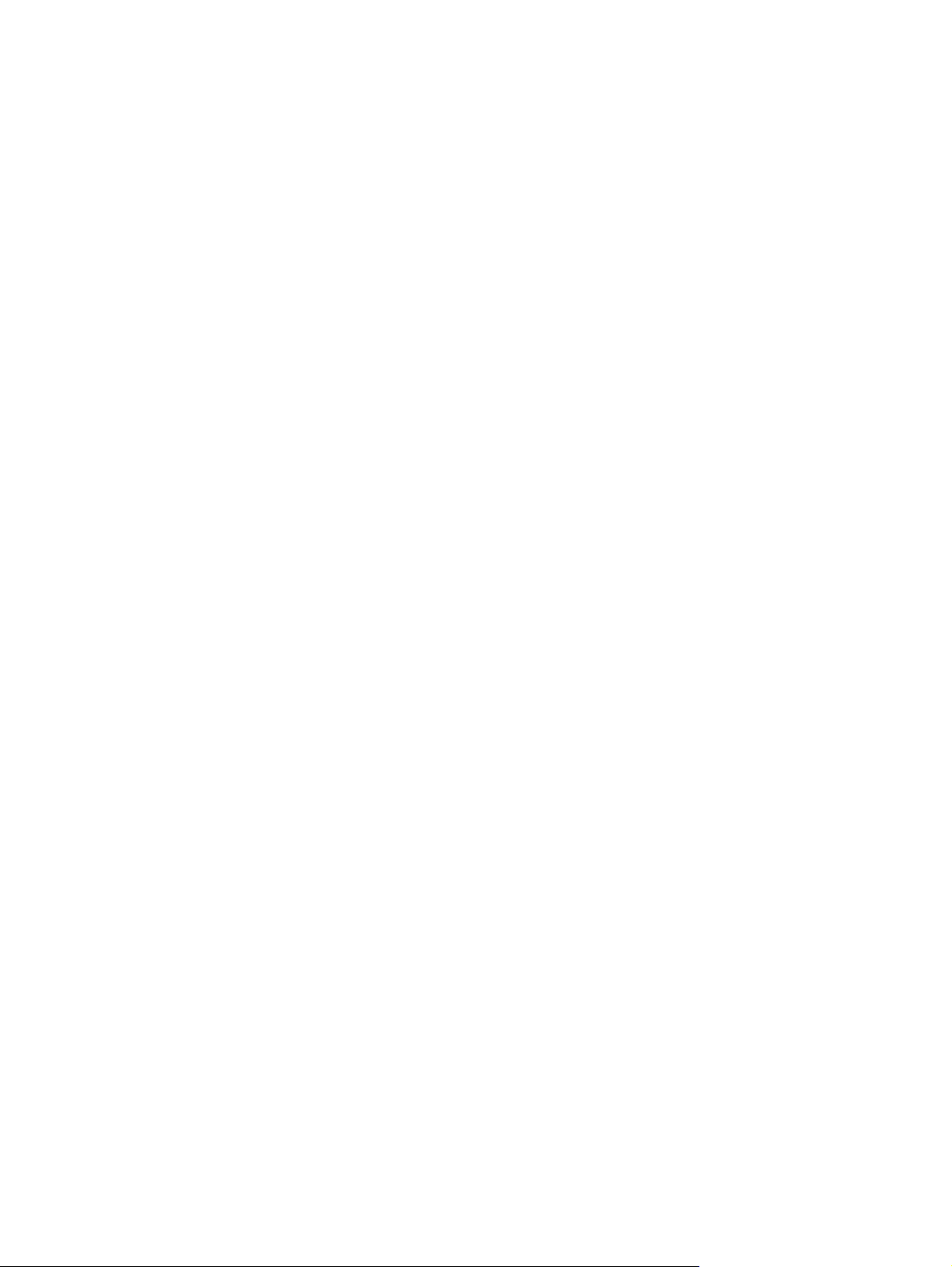
Faxolási problémák megoldása ........................................................................................................ 302
E-maillel kapcsolatos problémák megoldása ................................................................................... 303
Az SMTP-átjáró címének ellenőrzése ............................................................................. 303
Az LDAP-átjáró címének ellenőrzése .............................................................................. 303
Kimeneti tartozékokkal kapcsolatos hibák elhárítása ....................................................................... 304
Hálózati kapcsolattal összefüggő problémák elhárítása .................................................................. 305
Hálózati nyomtatási problémák megoldása ..................................................................... 305
A hálózati kommunikáció ellenőrzése .............................................................................. 306
Általános Macintosh problémák elhárítása ....................................................................................... 307
A függelék Kellékek és tartozékok
Alkatrészek, tartozékok és kellékek rendelése ................................................................................. 312
Rendelés közvetlenül a HP-től ......................................................................................... 312
Rendelés szervizen vagy ügyfélszolgálaton keresztül ..................................................... 312
Rendelés közvetlenül a beépített webszerveren keresztül .............................................. 312
Választható kimeneti eszközök ........................................................................................................ 313
Kimeneti tartozék híd ....................................................................................................... 313
3 tálcás postaláda ............................................................................................................ 313
Tűző/lerakó ...................................................................................................................... 314
Cikkszámok ...................................................................................................................................... 315
Tartozékok ....................................................................................................................... 315
Nyomtatókazetták ............................................................................................................ 315
Karbantartási készletek ................................................................................................... 315
Felhasználó által cserélhető egységek ............................................................................ 316
Memória ........................................................................................................................... 316
Kábelek és illesztők ......................................................................................................... 316
B függelék Szerviz és terméktámogatás
Hewlett-Packard korlátozott garancianyilatkozat .............................................................................. 317
A fogyasztó által végzett javításra vonatkozó garanciális szolgáltatás ............................................ 319
HP ügyfélszolgálat ............................................................................................................................ 320
Nyomtatókazettákra és képdobokra vonatkozó korlátozott garancia ............................................... 322
Color LaserJet képbeégető egység és képátvivő készlet korlátozott garancianyilatkozata ............. 323
Terméktámogatás és szerviz elérhetőségek .................................................................................... 324
HP karbantartási szerződések ......................................................................................................... 325
Helyszíni javítási szerződések ......................................................................................... 325
Kiemelt szervizszolgáltatás kiszállással .......................................................................... 325
Másnapi helyszíni javítás ................................................................................................. 325
Hetenkénti (nagybani) helyszíni javítás ........................................................................... 325
C függelék A nyomtató műszaki adatai
Fizikai adatok ................................................................................................................................... 328
Villamossági adatok ......................................................................................................................... 329
Akusztikai adatok ............................................................................................................................. 330
Környezeti specifikációk ................................................................................................................... 331
D függelék Az előírásokra vonatkozó információk
Megfelel az FCC-előírásoknak ......................................................................................................... 334
Megfelelőségi nyilatkozat ................................................................................................................. 335
xii HUWW
Page 15
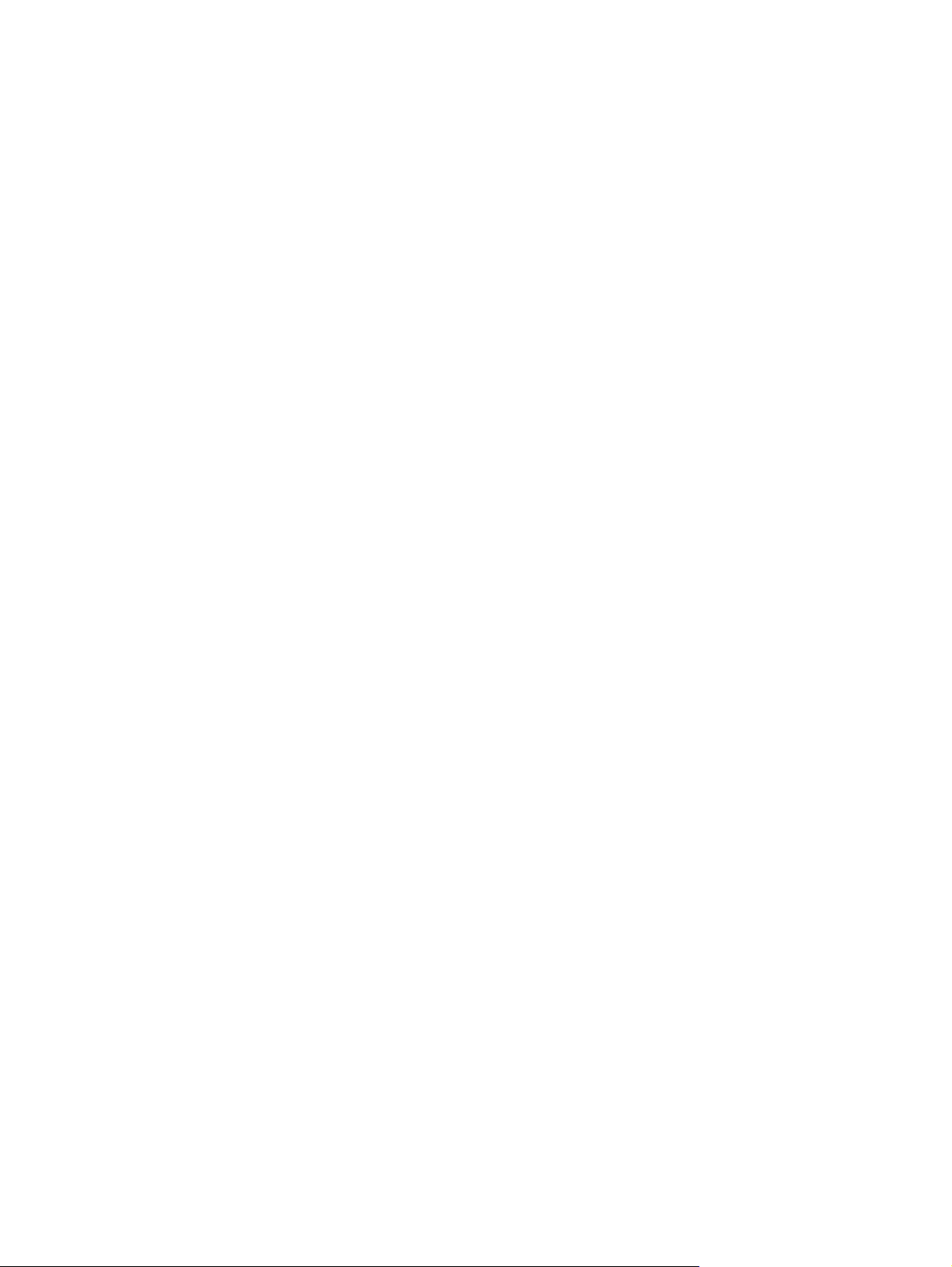
Környezetvédelmi termékgazdálkodási program ............................................................................. 336
Környezetvédelem ........................................................................................................... 336
Ózonkibocsátás ............................................................................................................... 336
Energiafogyasztás ........................................................................................................... 336
Festékfelhasználás .......................................................................................................... 336
Papírfelhasználás ............................................................................................................ 336
Műanyagok ...................................................................................................................... 336
HP LaserJet nyomtatási kellékek ..................................................................................... 336
Visszajuttatási és újrahasznosítási tudnivalók ................................................................. 337
Egyesült Államok és Puerto Rico .................................................................... 337
Több termék visszajuttatása (2-8 nyomtatópatron) ........................ 337
Egy termék visszajuttatása ............................................................. 337
Szállítás .......................................................................................... 337
Visszajuttatás az Egyesült Államokon kívül .................................................... 337
Papír ................................................................................................................................ 338
Anyagkorlátozások .......................................................................................................... 338
Otthoni felhasználók által kidobott használt berendezések elhelyezése az Európai
Unióban ........................................................................................................................... 339
Anyagbiztonsági adatlap (Material Safety Data Sheet – MSDS) ..................................... 339
További információk ......................................................................................................... 339
Memóriatartalom tartósságára vonatkozó tanúsítvány ..................................................................... 340
Memóriatípusok ............................................................................................................... 340
Rövid távú memória ........................................................................................ 340
Hosszú távú memória ..................................................................................... 340
Merevlemez-meghajtó memória ...................................................................... 340
Biztonságtechnikai nyilatkozatok ...................................................................................................... 341
Lézerbiztonsági nyilatkozat .............................................................................................. 341
Kanadai DOC-szabályozás .............................................................................................. 341
VCCI statement (Japan) .................................................................................................. 341
Power cord statement (Japan) ......................................................................................... 341
EMI statement (Korea) ..................................................................................................... 341
EMI nyilatkozat (Tajvan) .................................................................................................. 342
Általános telekommunikációs nyilatkozat ........................................................................ 342
Lézerbiztonsági nyilatkozat Finnország számára ............................................................ 343
E függelék Memória- és a nyomtatószerver-kártyák telepítése
Memória és betűkészletek telepítése ............................................................................................... 346
DDR DIMM-modulok telepítése ....................................................................................... 346
Flash memóriakártya behelyezése .................................................................................. 350
Memória aktiválása .......................................................................................................... 354
Memória engedélyezése Windows 98 és Me rendszerben ............................. 354
Memória engedélyezése Windows 2000 és XP rendszerben ......................... 355
Egy HP Jetdirect vagy egy EIO-nyomtatószerver-kártya telepítése ................................................. 356
Tárgymutató .................................................................................................................................................... 359
HUWW xiii
Page 16
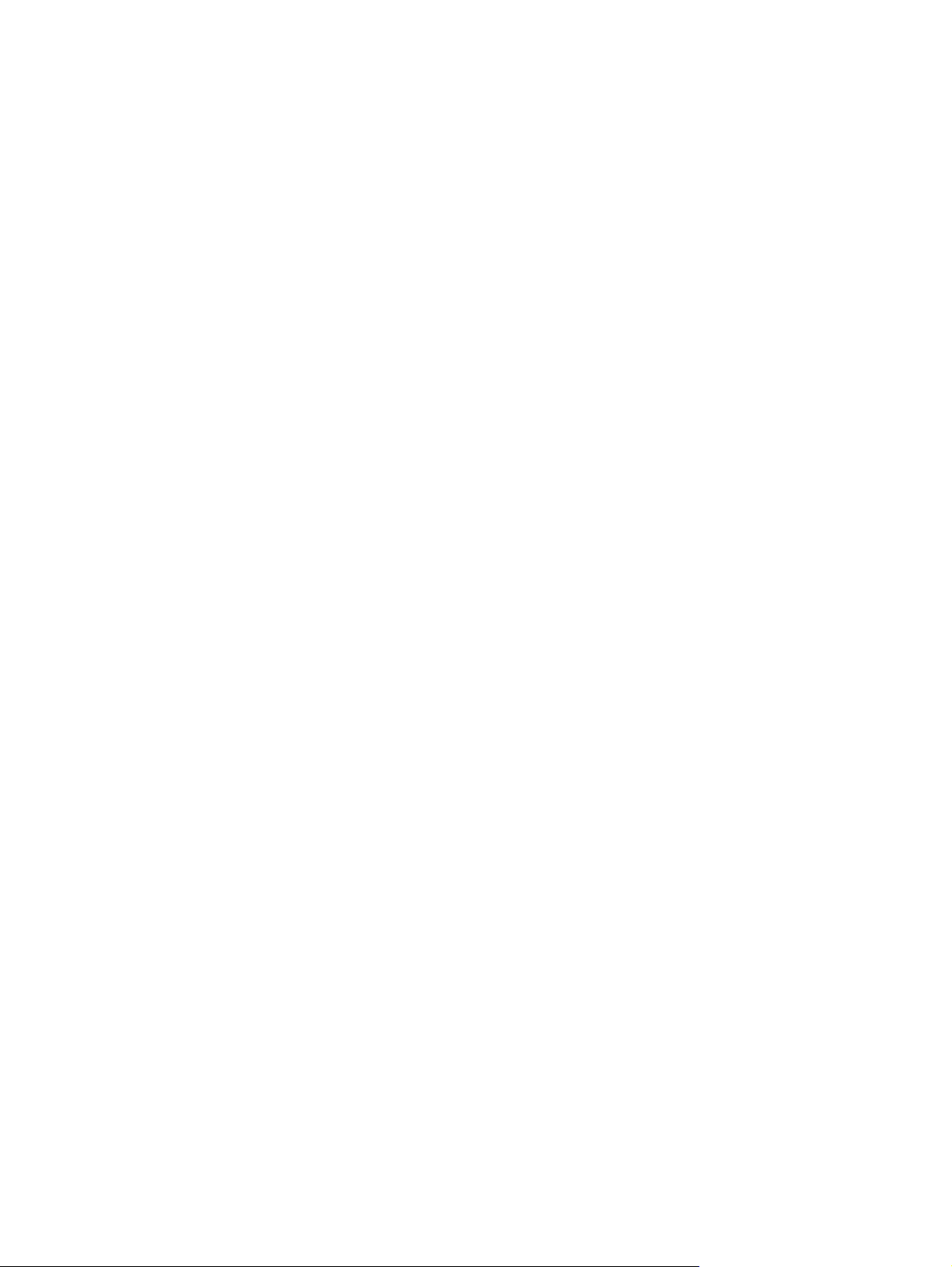
xiv HUWW
Page 17
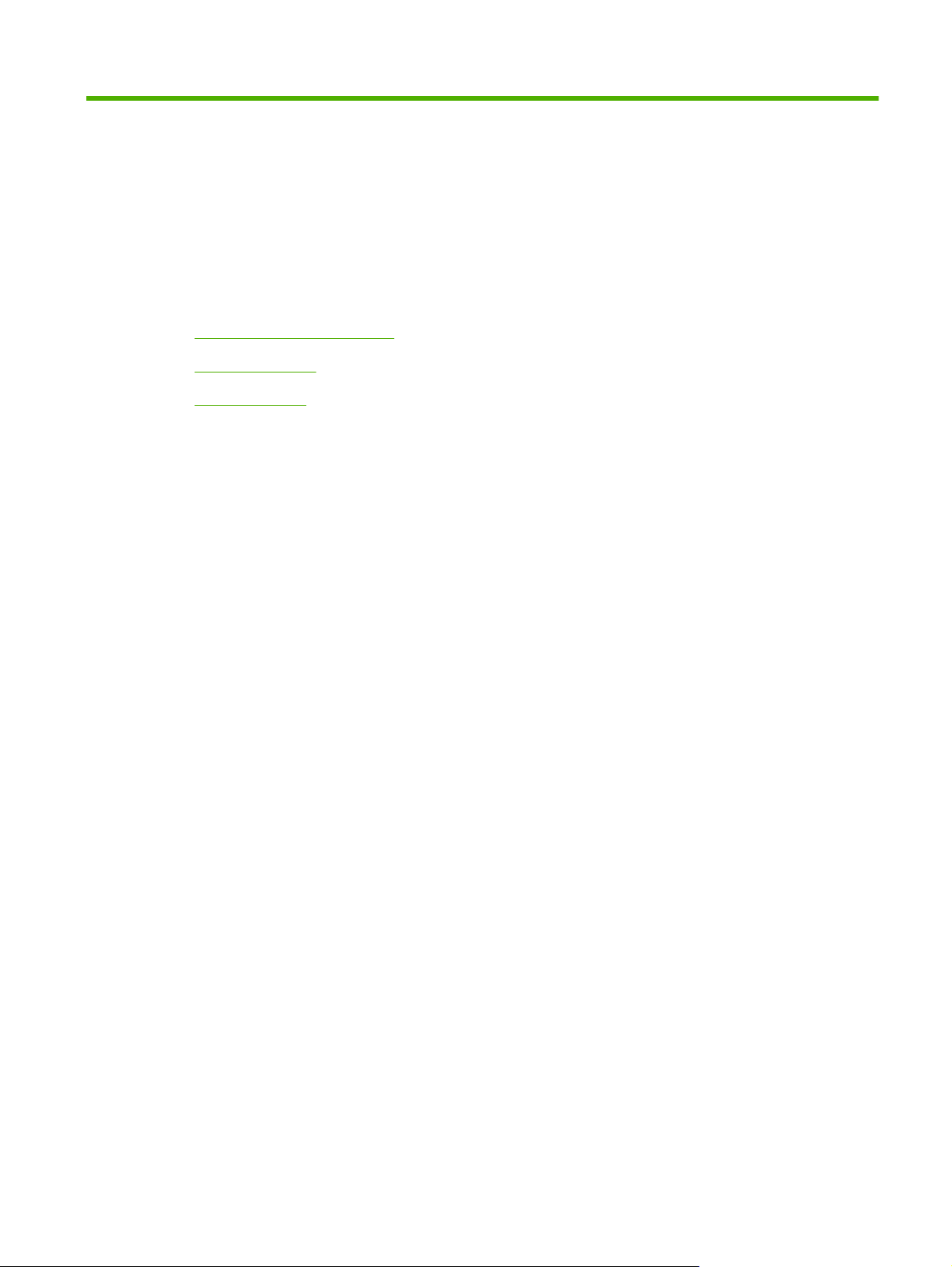
1Alapvető információk a termékről
Termékek összehasonlítása
●
Termékjellemzők
●
A termék részei
●
HUWW 1
Page 18
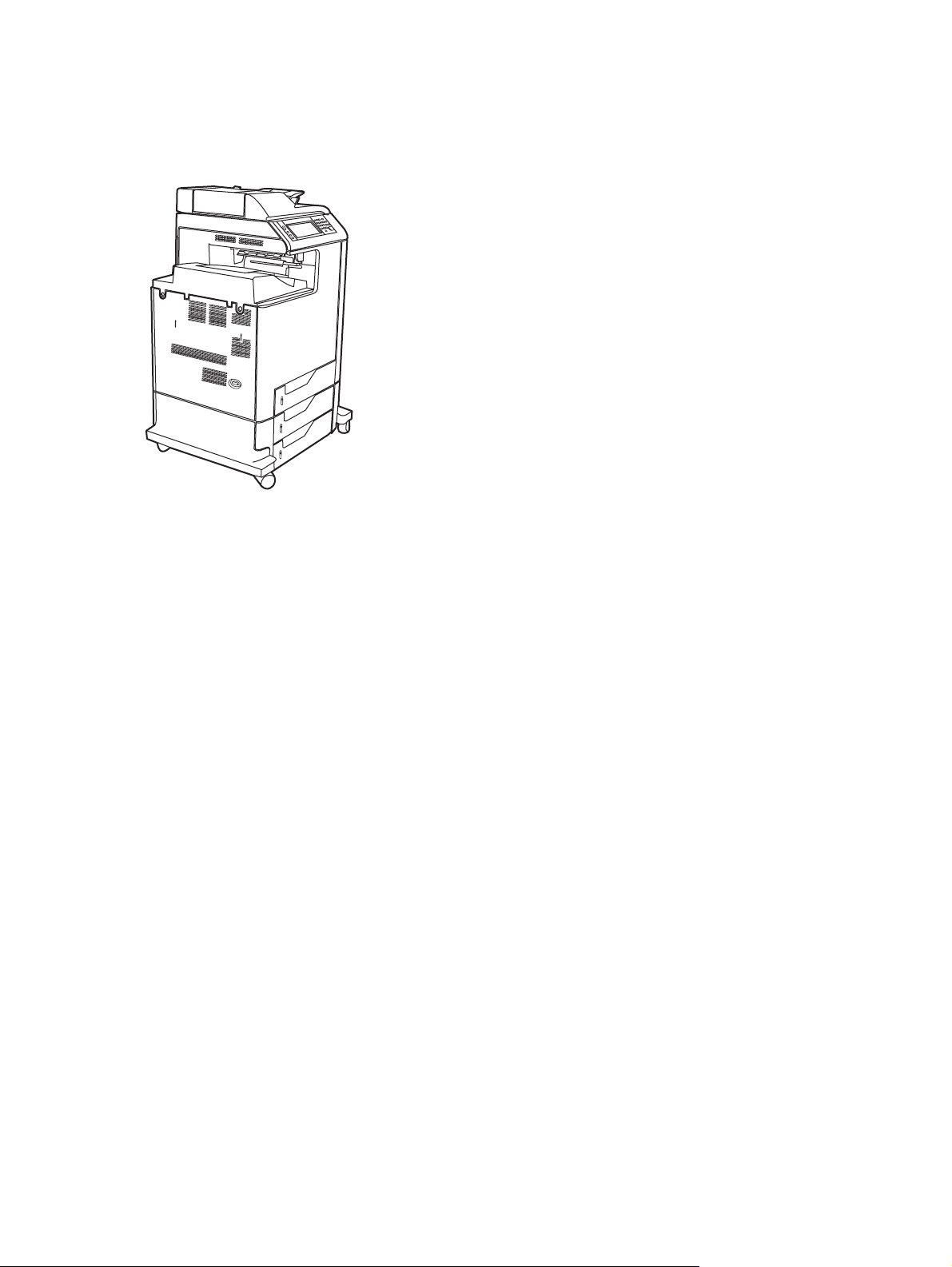
Termékek összehasonlítása
HP Color LaserJet CM4730 MFP
A HP Color LaserJet CM4730 többfunkciós készülék az alapmodell, és alapkiépítésben a következő
elemeket tartalmazza:
100 lapos többcélú adagolótálca (1. tálca)
●
3 darab 500 lapos adagolótálca
●
50 lapos automatikus dokumentumadagoló (ADF)
●
HP Jetdirect beépített nyomtatószerver a 10/100Base-TX hálózati csatlakozáshoz
●
256 MB RAM memória
●
Duplexegység
●
Merevlemez
●
2 1. fejezet Alapvető információk a termékrőlHUWW
Page 19
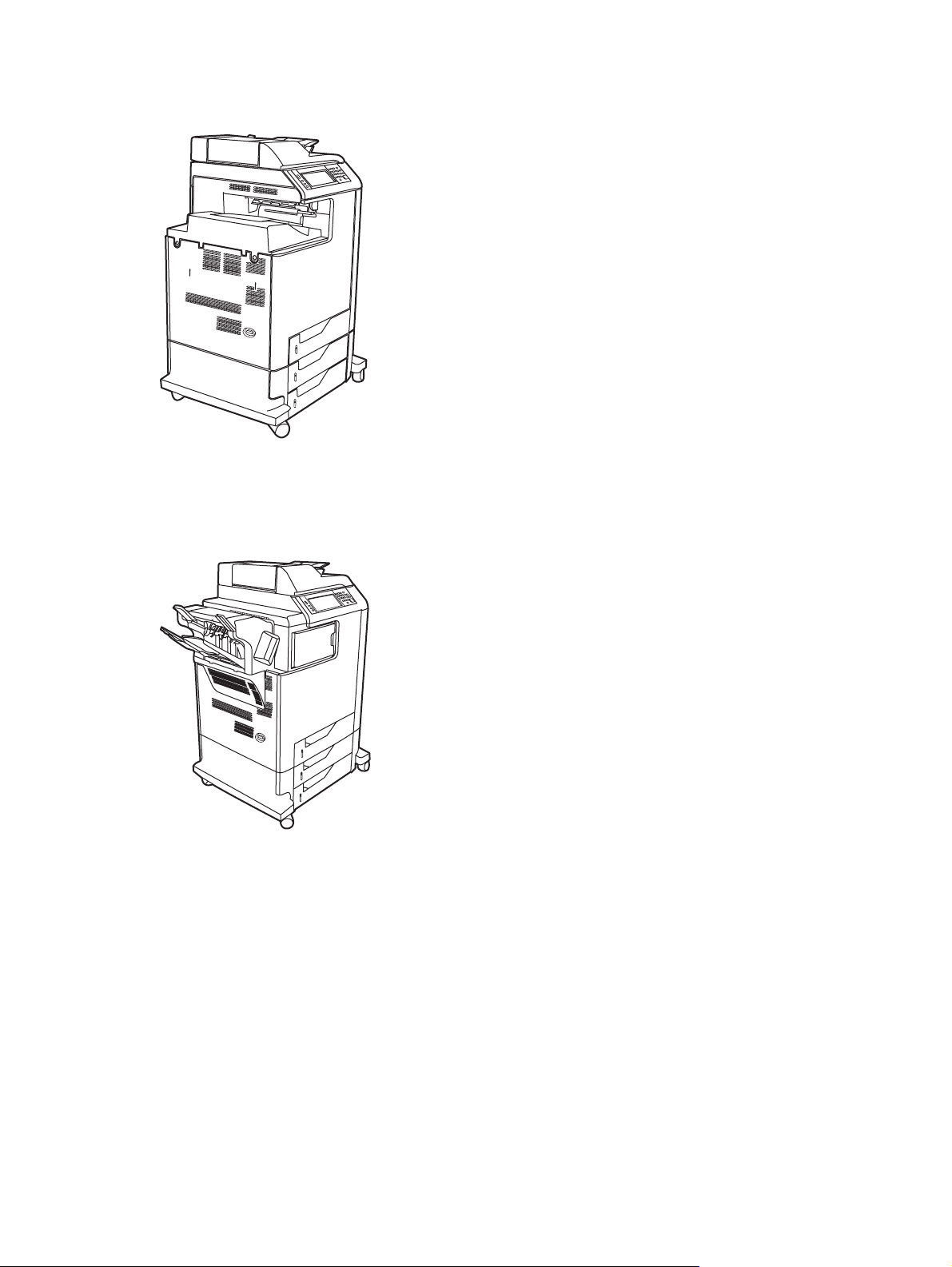
HP Color LaserJet CM4730 MFP
A HP Color LaserJet CM4730f többfunkciós készülék ugyanazokkal a szolgáltatásokkal rendelkezik,
mint az alaptípus, emellett analóg fax tartozékot is tartalmaz.
HP Color LaserJet CM4730fsk MFP
A HP Color LaserJet CM4730fsk többfunkciós készülék ugyanazokkal a szolgáltatásokkal rendelkezik,
mint az alaptípus, és a következő elemeket tartalmazza:
Analóg faxtartozék
●
Kimeneti tartozék híd
●
Tűző/lerakó egység
●
HUWW Termékek összehasonlítása 3
Page 20
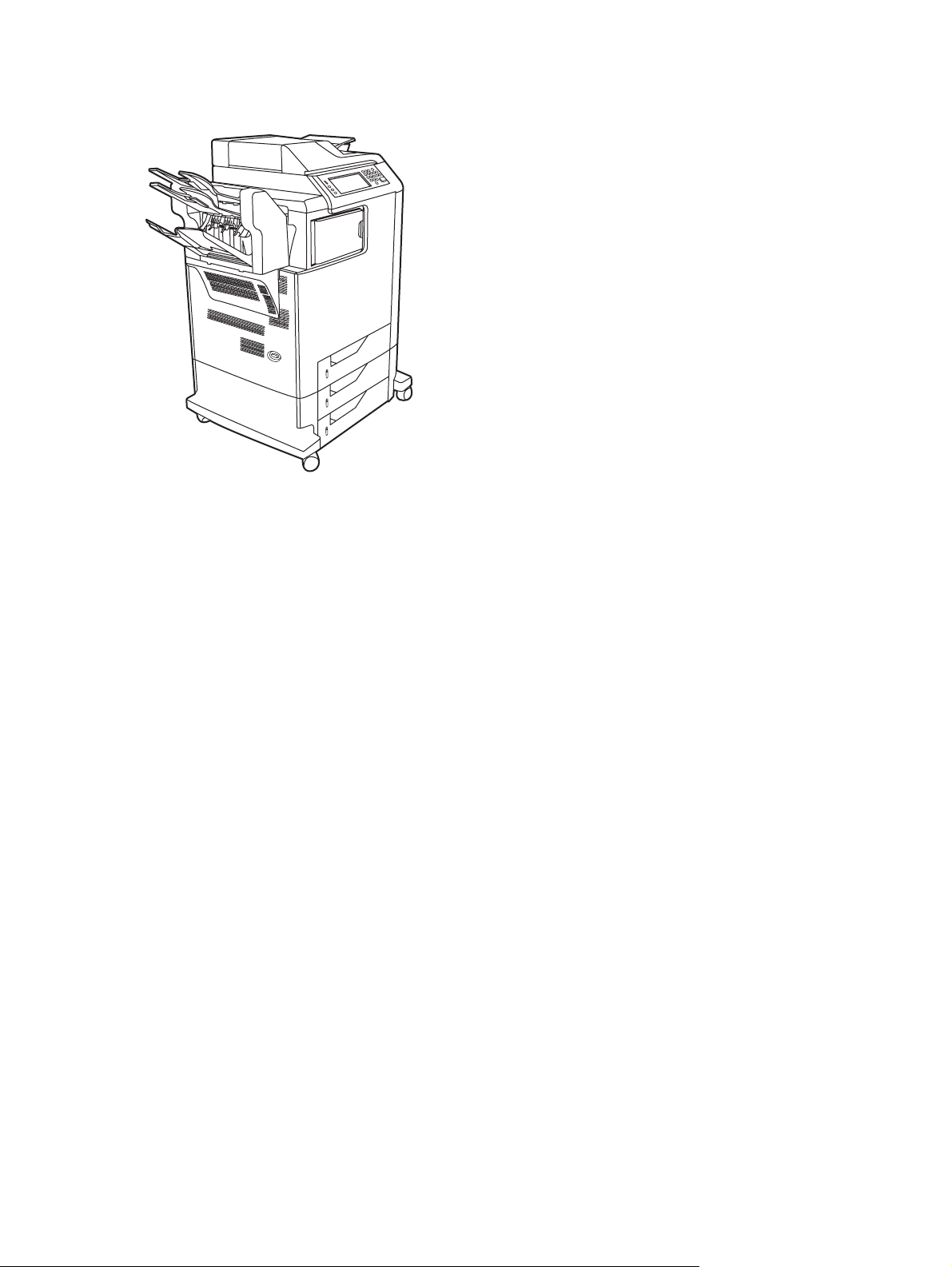
HP Color LaserJet CM4730fm MFP
A HP Color LaserJet CM4730fm többfunkciós készülék ugyanazokkal a szolgáltatásokkal rendelkezik,
mint az alaptípus, és a következő elemeket tartalmazza:
Analóg faxtartozék
●
Kimeneti tartozék híd
●
3 tálcás postaláda-egység
●
4 1. fejezet Alapvető információk a termékrőlHUWW
Page 21
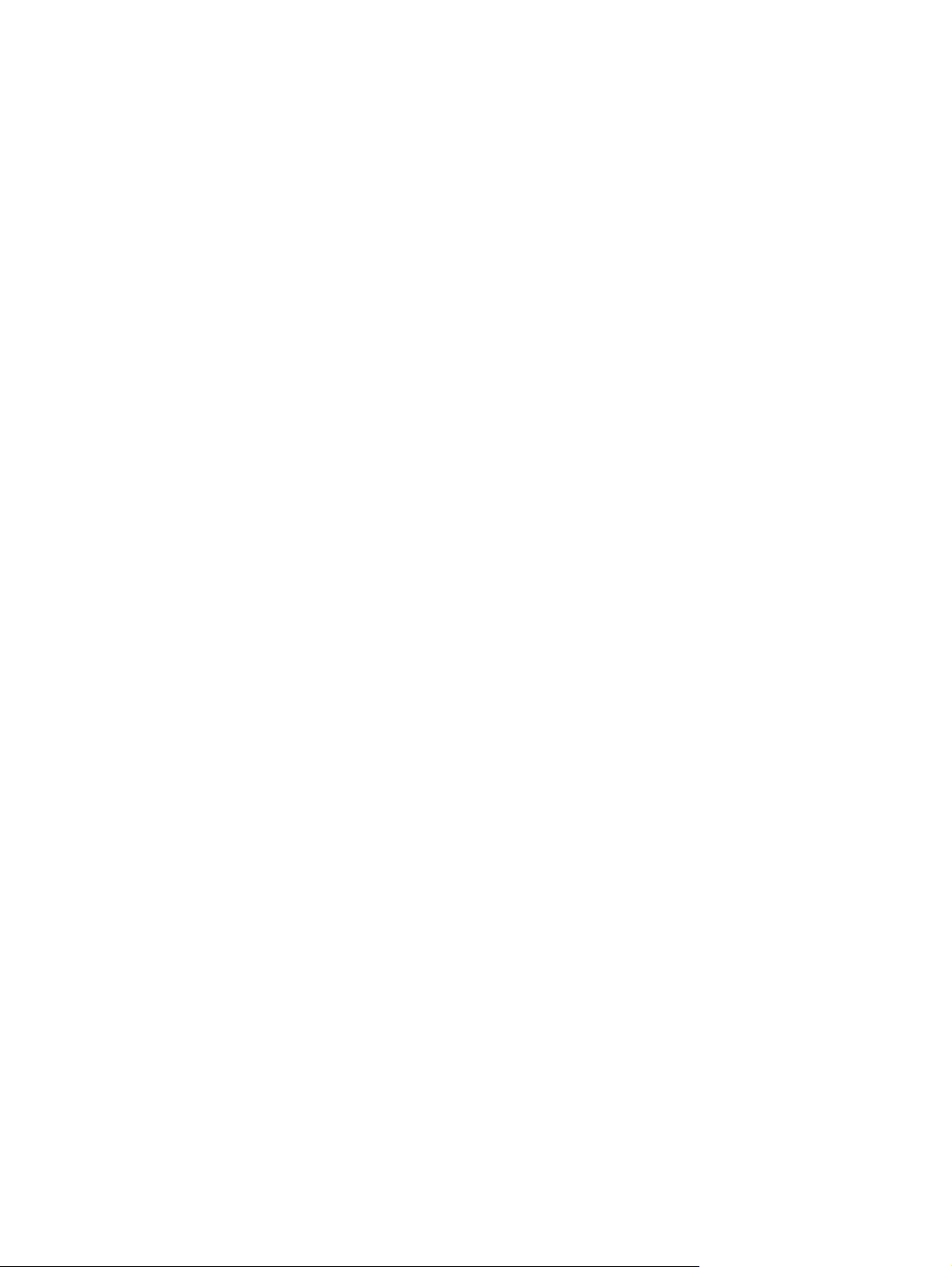
Termékjellemzők
Funkciók
Kétoldalas (duplex) másolás
●
Színes digitális küldés
●
Színhozzáférés vezérlés
●
Hálózati nyomtatás
●
Sebesség és áteresztőképesség
31 lap/perc Letter méretű papírra történő másolásnál és nyomtatásnál; 30 oldal/perc A4 méretű
●
papírra történő másolásnál és nyomtatásnál
A lapolvasó üveg használatával 25% és 400% között méretezheti a dokumentumot
●
Az ADF (automatikus dokumentumadagoló) használatával 25% és 200% között méretezheti a
●
dokumentumot
Az első oldal nyomtatásáig kevesebb mint 10 másodperc szükséges
●
Transmit Once, Raster Image Processing (RIP) ONCE technológia
●
A havonta javasolt maximális nyomtatási mennyiség 85 000 oldal
●
533 megahertzes (MHz) mikroprocesszor
●
Felbontás
600 pont/hüvelyk (dpi) a Resolution Enhancement technology (felbontásnövelő technológia, REt)
●
segítségével
A HP FastRes és a HP Resolution Enhancement (REt) eljárással 1200x1200 dpi minőség érhető
●
el teljes sebesség mellett.
Memória
256 MB RAM memória, amely 512 MB-ig bővíthető szabványos 100 tűs kettős adatsebességű
●
DDR DIMM modulok segítségével
MEt memóriabővítési technológia, mely automatikusan tömöríti az adatokat a hatékonyabb RAM-
●
kihasználás érdekében
Felhasználói felület
HP Easy Select kezelőpanel
●
Beépített webszerver a támogatás eléréséhez és a kellékrendeléshez (hálózatba kötött termékek
●
esetén)
HP Easy Printer Care szoftver (web alapú állapotkijelző és hibaelhárító eszköz)
●
Interneten keresztül történő kellékrendelési lehetőség a HP Easy Printer Care szoftver
●
segítségével
HUWW Termékjellemzők5
Page 22
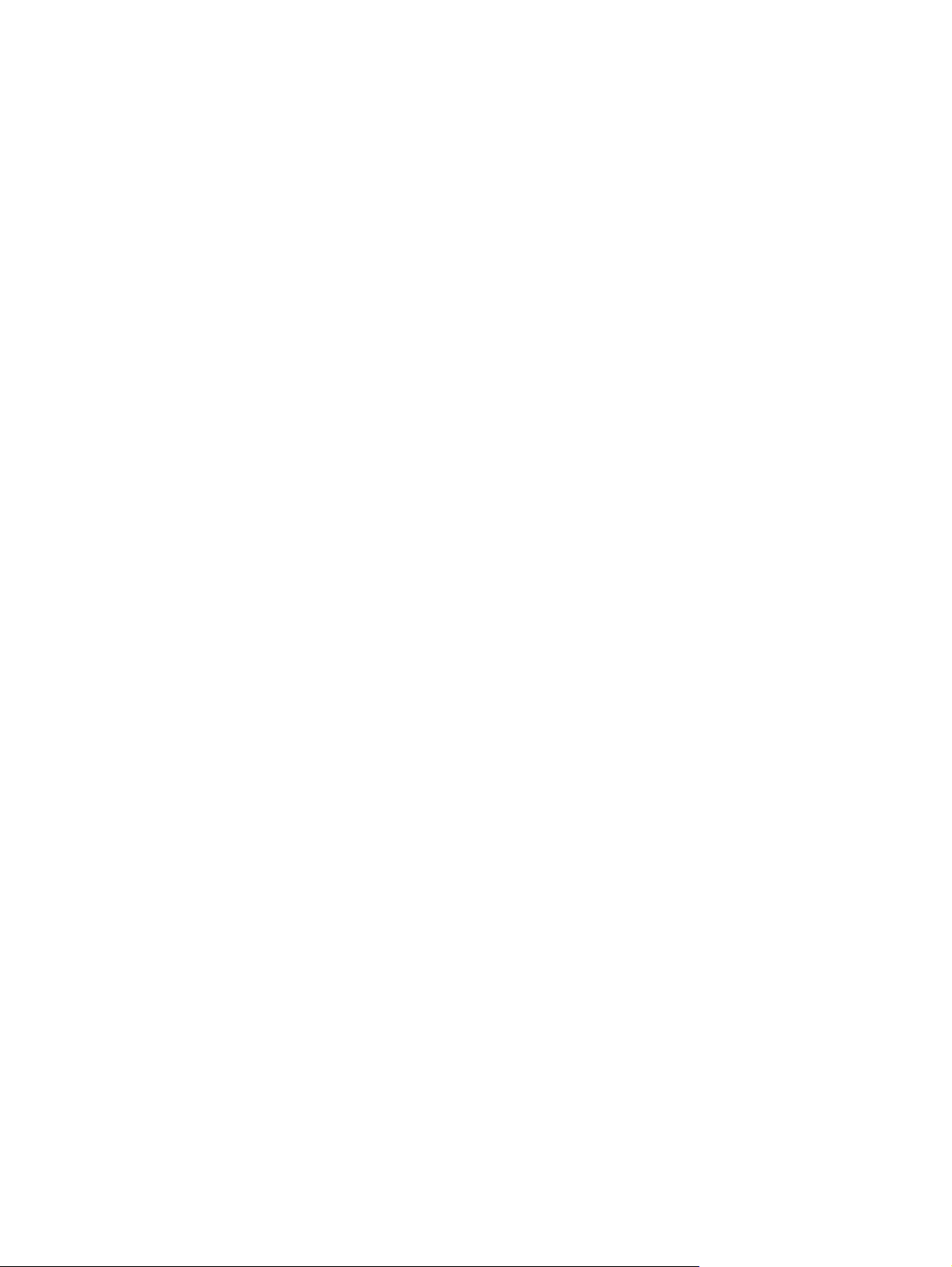
Nyelvek és betűtípusok
HP Printer vezérlőnyelv (PCL) 6
●
HP PCL 5
●
Nyomtatókezelő nyelv
●
XHTML
●
80 méretezhető TrueType betűtípus
●
HP PostScript
●
Másolás és küldés
Különböző módok szöveghez, grafikához, illetve szöveget és grafikát vegyesen tartalmazó
●
formátumokhoz
Feladatmegszakítási funkció (másolatok között)
●
Több oldal egy lapra
●
Kezelői beavatkozást mutató animációk (pl. papírelakadás esetén)
●
Lapolvasás és továbbítás e-mailbe
●
Helyi e-mail és fax címjegyzék
●
LDAP címzési lehetőség
●
Küldés mappába
●
Automatikus duplex (kétoldalas) lapolvasás
●
Nyomtatókazetták (4)
Maximálisan 12 000 oldal nyomtatása 5% fedettséggel
●
®
3 emuláció (PS)
A kazettát úgy tervezték, hogy nem kell felrázni
●
Eredeti HP nyomtatókazetta felismerés
●
Automatikus szalageltávolító
●
Papírkezelés
Bemenet
●
1. tálca (többfunkciós tálca): Többfunkciós tálca papír, fóliák, címkék és borítékok számára.
●
Legfeljebb 100 lap papírt vagy 20 borítékot tud tárolni.
2., 3. és 4. tálca: 500 lapos tálcák. Ezek a tálcák automatikusan érzékelik a szabványos
●
papírméreteket egészen a Legal méretig, és lehetővé teszik a nyomtatást egyedi méretű
papírokra is.
Automatikus dokumentumadagoló (ADF): 50 papírlap fér bele.
●
6 1. fejezet Alapvető információk a termékrőlHUWW
Page 23
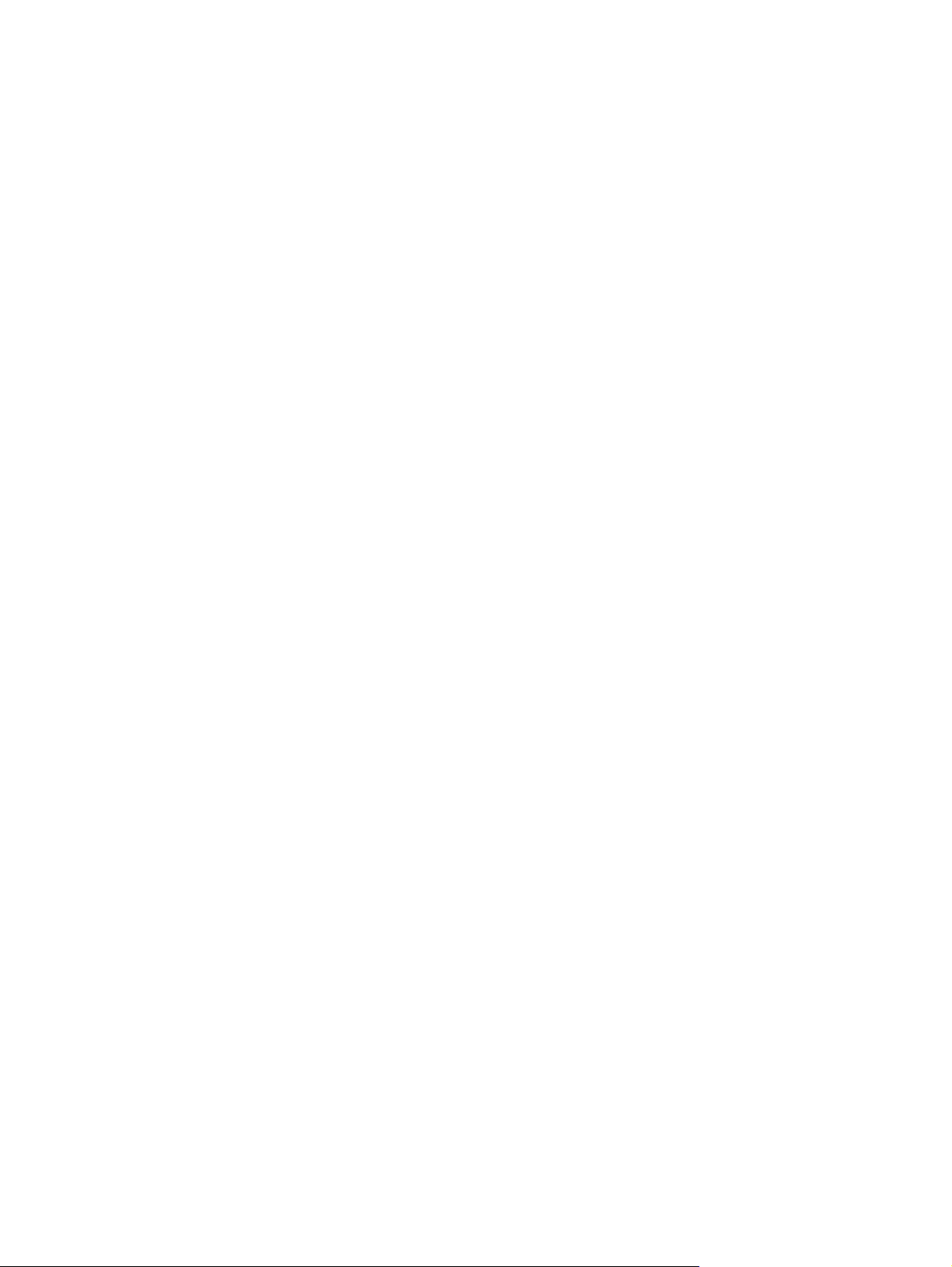
●
●
Kimenet
●
●
●
●
●
Csatlakoztathatóság
IEEE 1284C-kompatibilis párhuzamos port
●
Kétoldalas nyomtatás és másolás: Használatával kétoldalas nyomtatás és másolás (a
papír mindkét oldalára nyomtatással) valósítható meg.
ADF kétoldalas lapolvasás: Az automatikus dokumentumadagoló a kétoldalas
dokumentumok beolvasásához automatikus lapfordító funkcióval van ellátva.
Normál kimeneti tálca: A normál kimeneti tálca a készülék bal oldalán található. Ebbe a
tálcába 500 papírlap fér.
ADF kimeneti tálca: Az ADF kimeneti tálca az automatikus dokumentumadagoló
adagolótálcája alatt található. A tálcába 50 lap fér, és a többfunkciós készülék automatikusan
leáll, amikor a tálca megtelik.
Külön kapható tűző/lerakó egység (a CM4730fm többfunkciós készülék esetén
alaptartozék): A tűző/lerakó egység 30 lapos dokumentum tűzésére, és 500 lap tárolására
alkalmas.
Külön kapható 3 tálcás postaláda (a CM4730fsk többfunkciós készülék esetén
alaptartozék): Egy tálca legfeljebb 500 lapot tud tárolni, a másik két tálca egyenként
legfeljebb 100 lapot tud tárolni, így a teljes kapacitás 700 lap.
Külső illesztőkábel (FIH) csatlakozás (AUX) más készülékek csatlakoztatásához
●
Helyi hálózati (LAN) csatlakozó (RJ-45) a beépített HP Jetdirect nyomtatószerver számára
●
Külön kapható analóg faxkártya (a CM4730f, a CM4730fm és a CM4730fsk többfunkciós
●
készülékek esetén alaptartozék)
Külön kapható HP Digital Sending szoftver (digitális küldés, DSS)
●
Opcionális EIO-kártyák
●
USB 2.0
●
ACC-port (az USB csatlakozást támogató tartozékport)
●
Tartozék port (más gyártótól származó eszközök csatlakoztatásához)
●
Környezetvédelmi jellemzők
A készenléti mód energiát takarít meg (megfelel az ENERGY STAR
●
Biztonsági funkciók
Külső illesztőkábel
●
Biztonságos lemeztörlés
●
®
irányelvek 1.0-s verziójának).
Biztonsági zár
●
Feladat-visszatartás
●
DSS-hitelesítés
●
HUWW Termékjellemzők7
Page 24
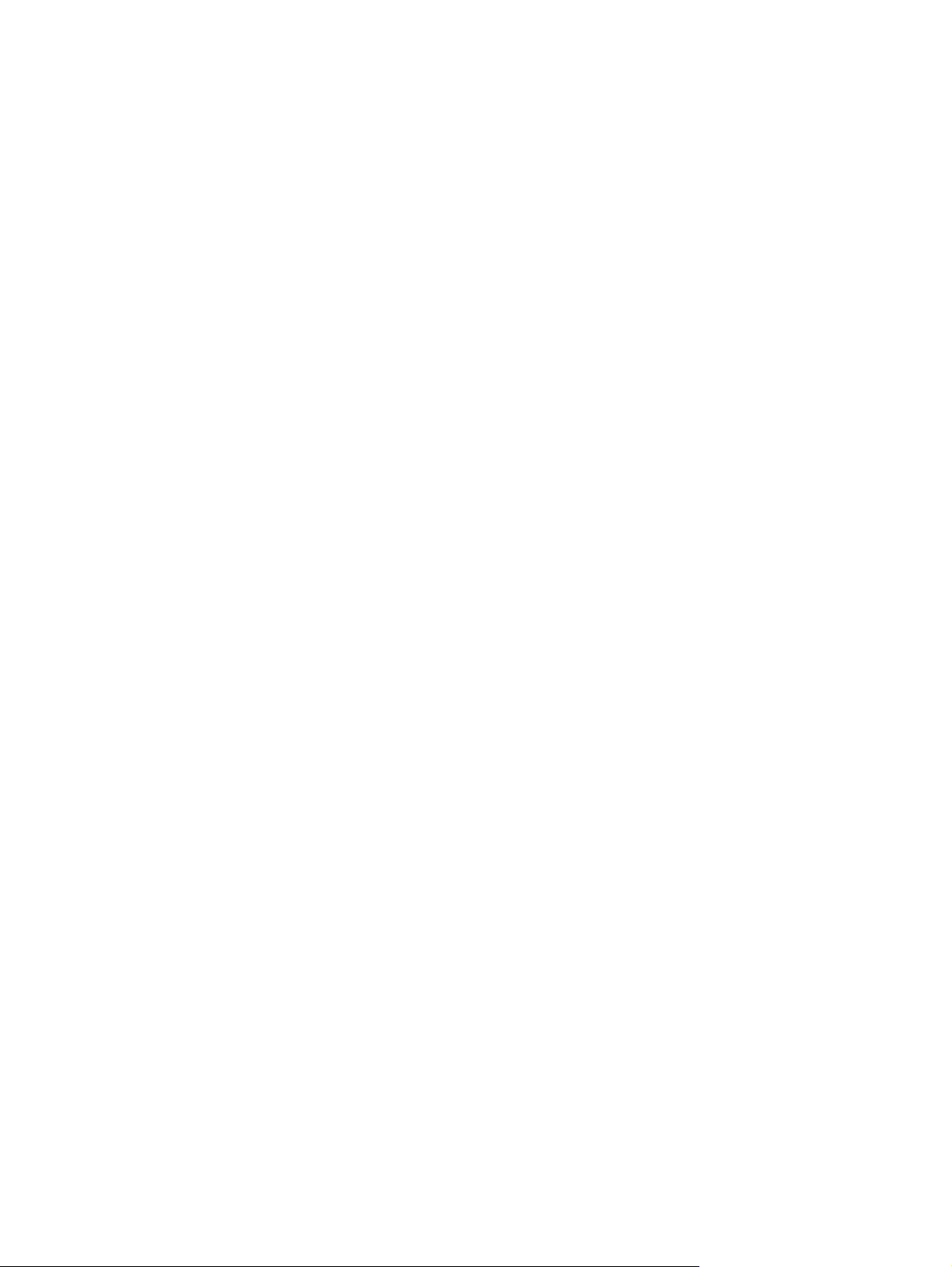
Windows felhasználói hitelesítés
●
LDAP-hitelesítés
●
Csoport hitelesítése PIN-kóddal (1. és 2. csoport)
●
Felhasználó hitelesítése PIN-kóddal
●
8 1. fejezet Alapvető információk a termékrőlHUWW
Page 25
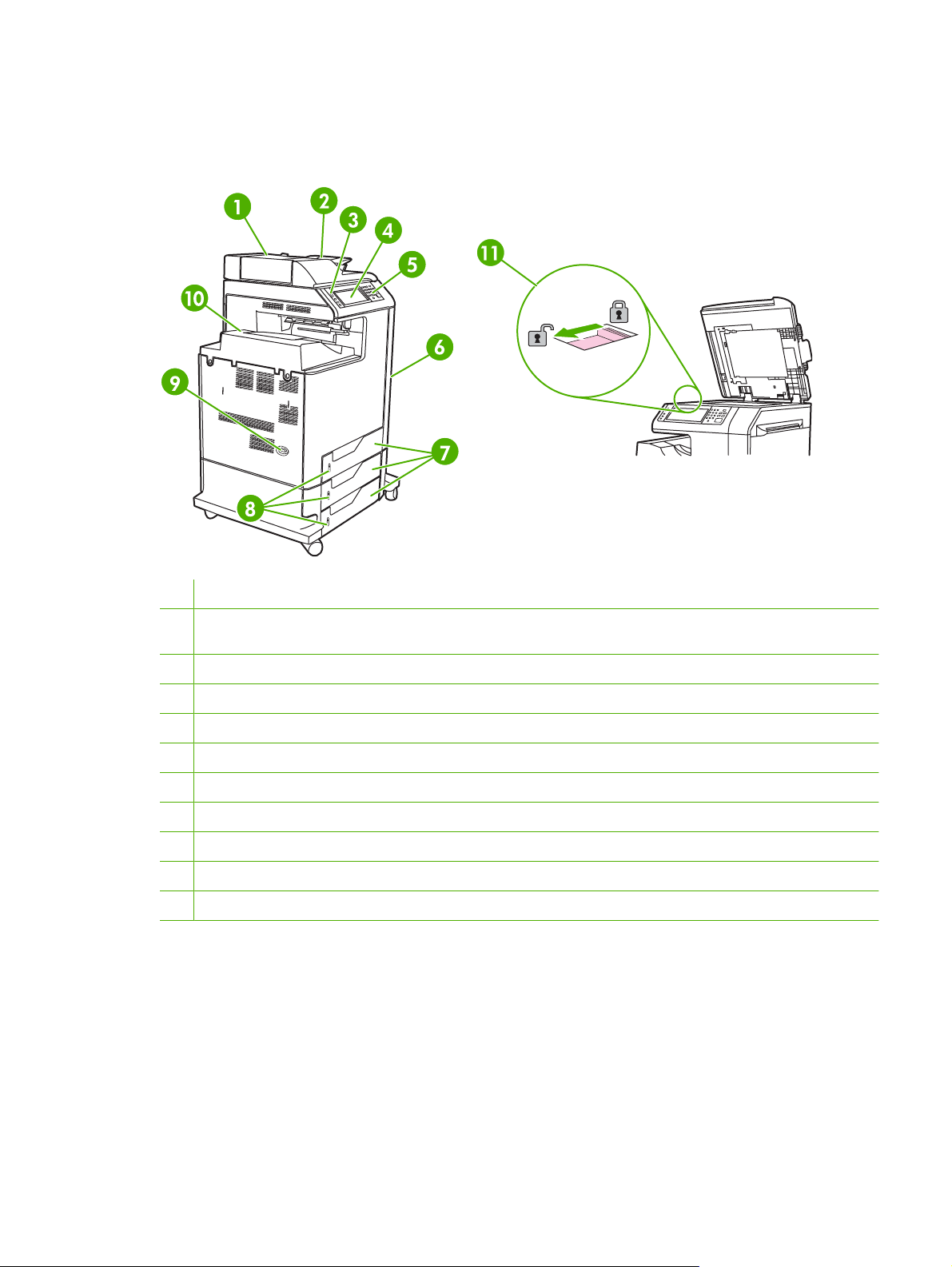
A termék részei
Elülső nézet
1 ADF fedél
2 Automatikus dokumentumadagoló (ADF) bemeneti tálca az eredeti dokumentumok másolásához, beolvasásához és
faxolásához
3 Vezérlőpanel állapotjelző fényei
4 Vezérlőpanel kijelzője érintőképernyős funkcióval
5 Vezérlőpanel billentyűzete
6 Jobb oldali fedelek (hozzáférés a nyomtatókazettákhoz és a többi kellékhez)
7 2., 3. és 4. tálca
8 Papírszintjelzők
9 Tápkapcsoló
10 Kimeneti tálca
11 Lapolvasó rögzítőgombja
HUWW A termék részei 9
Page 26
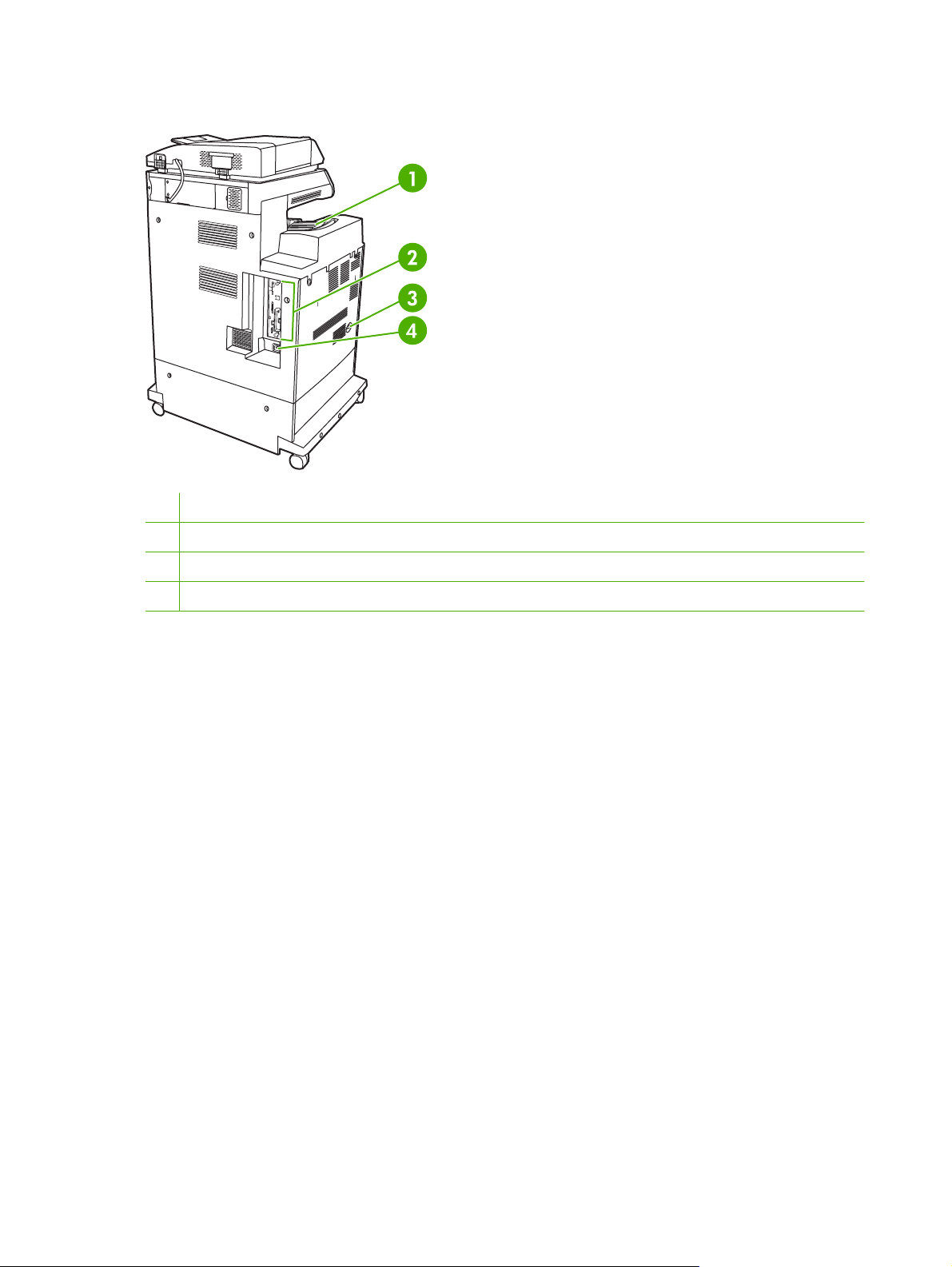
Hátsó nézet
1 Kimeneti tálca
2 Illesztőportok
3 Tápkapcsoló
4 Energiaellátás
10 1. fejezet Alapvető információk a termékrőlHUWW
Page 27
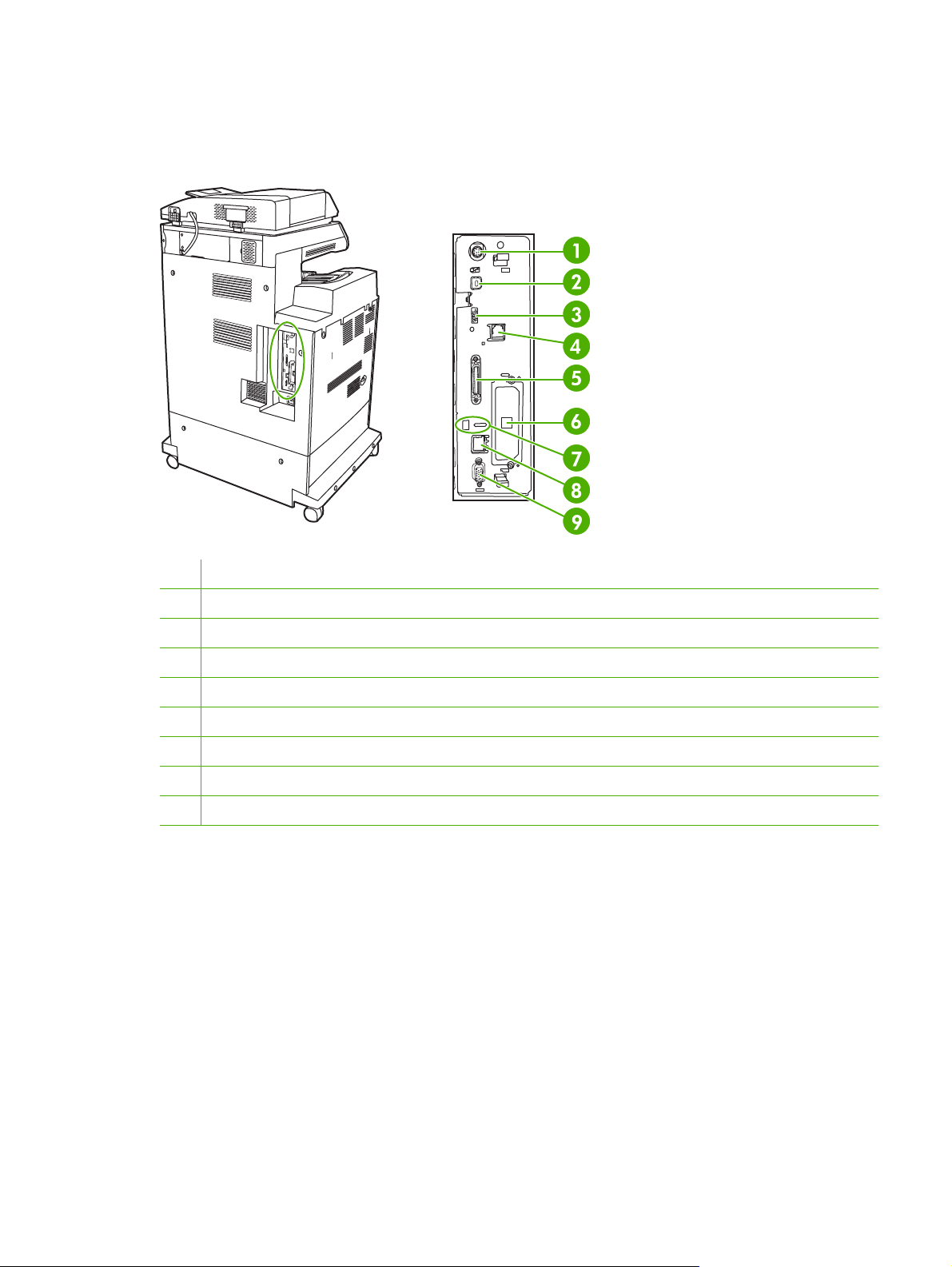
Illesztőportok
A többfunkciós készüléken a számítógéphez vagy hálózathoz való csatlakoztatás céljából öt port van.
A portok a többfunkciós készülék bal oldalán, hátul találhatók.
1 Külső illesztőkábel (FIH)
2 USB 2.0
3 ACC (ez az eszköz a gazda USB protokollt használja)
4 Fax kapcsolat (az opcionális analóg fax tartozék csatlakoztatásához)
5 Párhuzamos port
6 EIO illesztőfelület bővítőnyílása
7 Kensington-zár hozzáférési portja
8 Hálózati kapcsolat (beépített HP Jetdirect nyomtatószerver)
9 AUX-port
Sorszám és típusszám elhelyezkedése
A típusszám és a sorszám a nyomtató hátulján lévő azonosító címkéken található. A sorszám
megmutatja, hogy mi a származási ország/térség, a nyomtató verziója, a gyártási kód és a nyomtató
gyártási száma.
HUWW A termék részei 11
Page 28
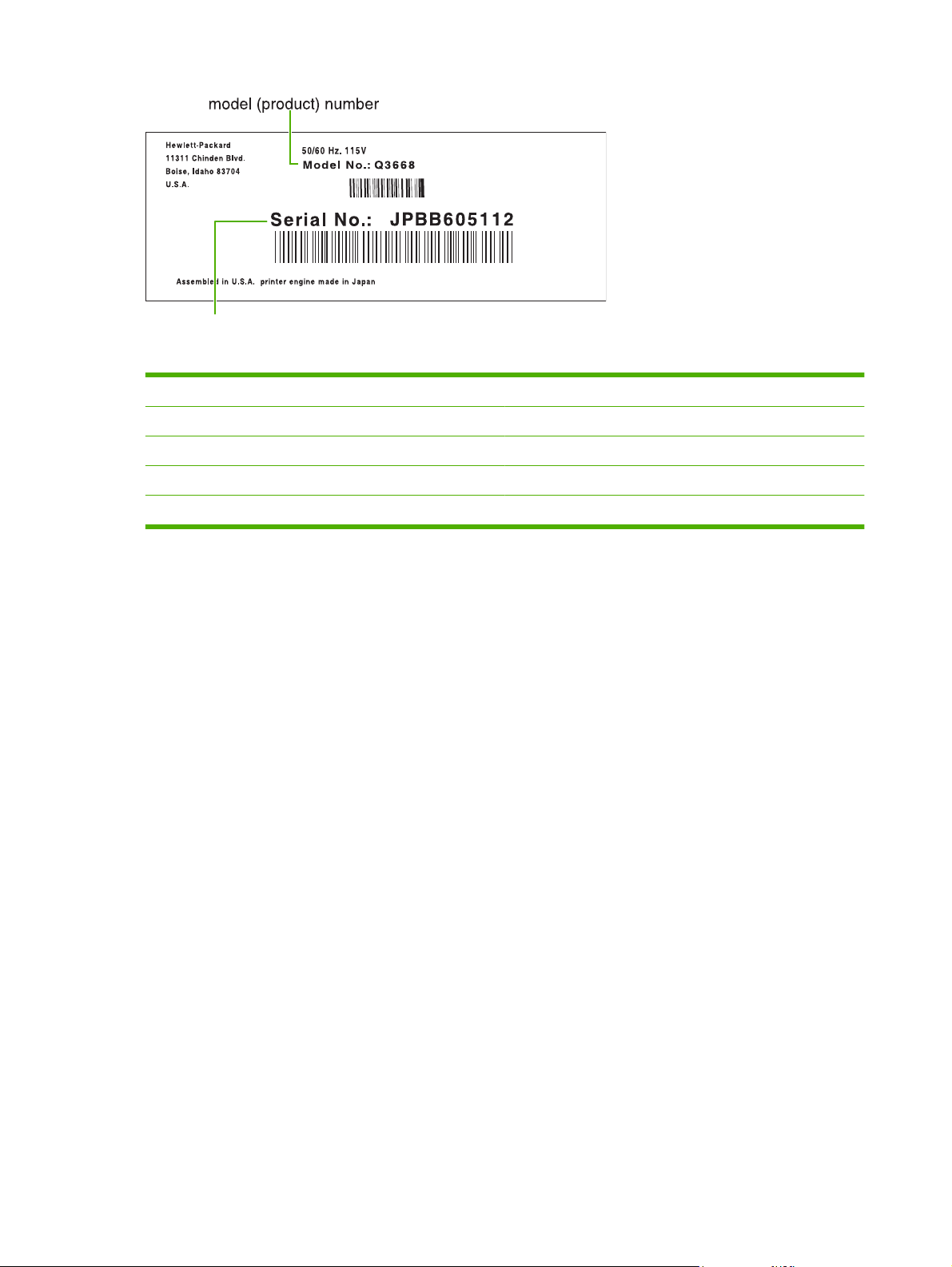
serial number
1-1 ábra Minta típusszám és sorszám címke
Típus neve Típusszám
HP Color LaserJet CM4730 MFP CB480A
HP Color LaserJet CM4730f MFP CB481A
HP Color LaserJet CM4730fsk MFP CB482A
HP Color LaserJet CM4730fm MFP CB483A
12 1. fejezet Alapvető információk a termékrőlHUWW
Page 29
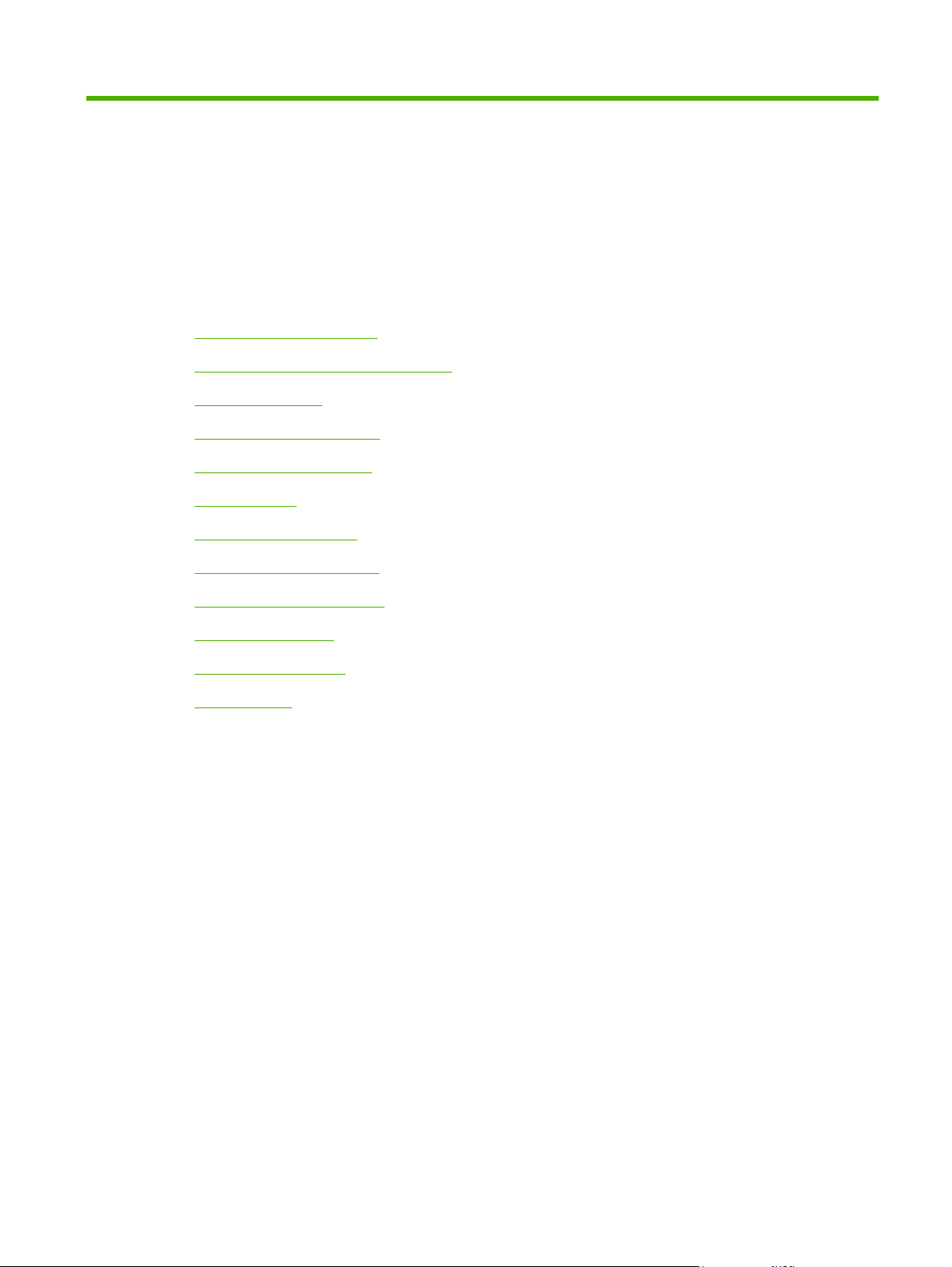
2Kezelőpanel
A kezelőpanel használata
●
Mozgás az Adminisztráció menüben
●
Információs menü
●
Default Job Options menü
●
Időzítés/Ütemezés menü
●
Kezelés menü
●
Kezdeti beállítás menü
●
Eszköz viselkedése menü
●
Nyomtatási minőség menü
●
Hibaelhárítás menü
●
Visszaállítások menü
●
Szerviz menü
●
HUWW 13
Page 30
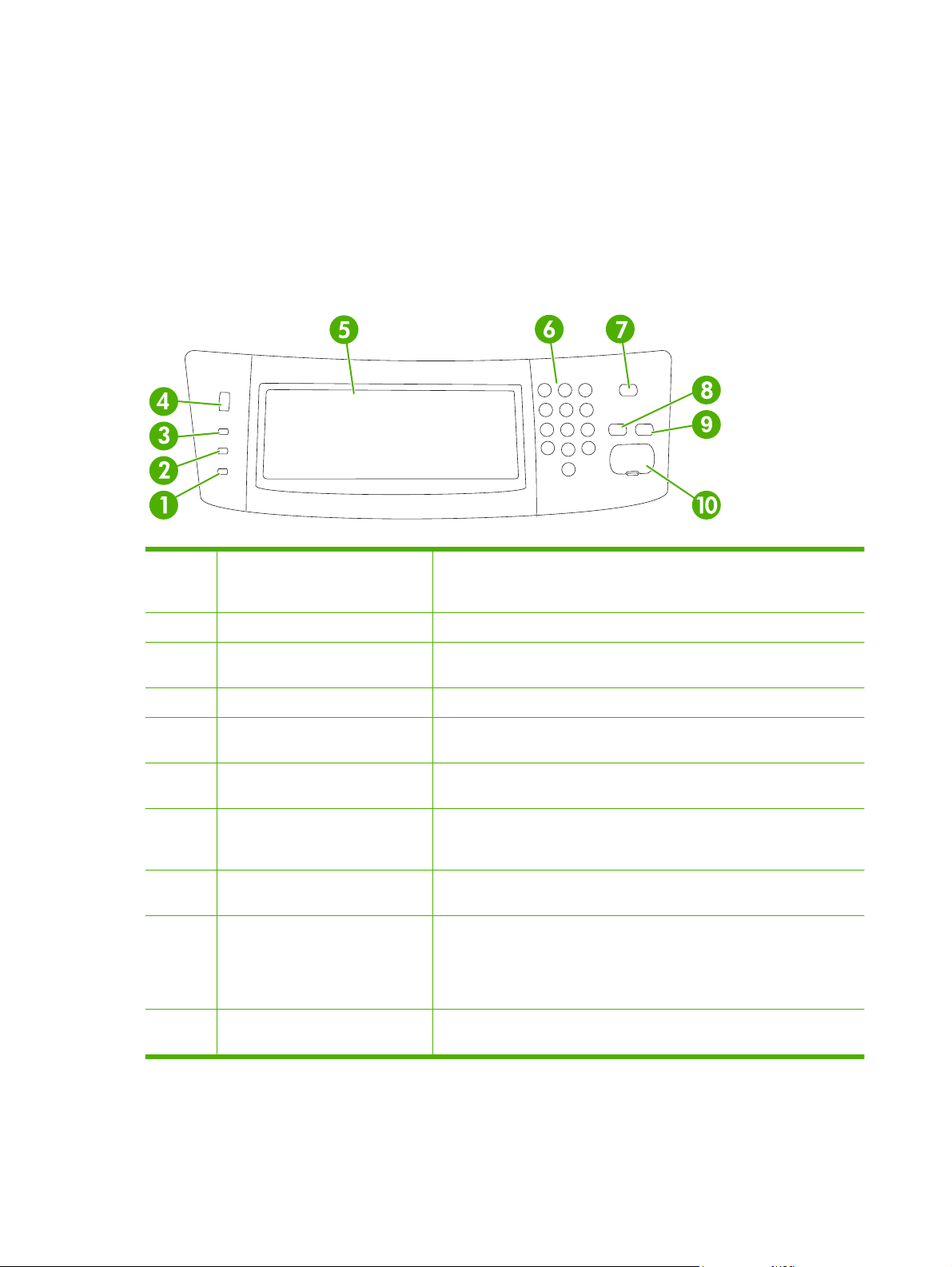
A kezelőpanel használata
A kezelőpanel rendelkezik egy VGA érintőképernyővel, amely hozzáférést biztosít az összes
eszközfunkcióhoz. A gombok és a numerikus billentyűk használatával végezheti a feladatok és az
eszközállapot vezérlését. A LED-ek jelzik az általános eszközállapotot.
A kezelőpanel elrendezése
A kezelőpanel magában foglal egy érintőképernyős grafikus kijelzőt, feladatvezérlő gombokat, egy
numerikus billentyűzetet és három fénykibocsátó diódás (LED) állapotjelzőt.
1 Figyelem! jelzőfény A Figyelem! jelzőfény jelzi a készülék olyan állapotát, amelyhez a
2 Adatok jelzőfény Az Adatok jelzőfény azt jelzi, hogy a készülék adatot fogad.
3 Kész jelzőfény A Kész jelzőfény azt jelzi, hogy a készülék készen áll a feladatok
4 Fényerő-szabályzó tárcsa A tárcsa elforgatásával szabályozhatja az érintőképernyő fényerejét.
5 Érintőképernyős grafikus kijelző Az érintőképernyő használatával elérheti és beállíthatja az összes
6 Számbillentyűzet Ennek segítségével adhatja meg a másolatok példányszámát és egyéb
7 Alvás gomb Ha a készülék hosszabb ideig inaktív, automatikusan alvó üzemmódba lép.
8 Visszaáll. gomb Visszaállítja a feladat beállításait a gyári vagy felhasználó által megadott
9 Leállítás gomb Leállítja az aktív feladatot. Ha leállít egy feladatot, a kezelőpanel mutatja az
10 Indítás gomb Indítja a másolási vagy digitális küldési feladatot, vagy folytat egy
felhasználó beavatkozása szükséges. Ilyen pl. ha kiürült egy papírtálca,
vagy ha megjelenik egy hibaüzenet az érintőképernyőn.
feldolgozásának megkezdésére.
eszközfunkciót.
számjellegű értékeket.
Az Alvás gomb megnyomásával alvó üzemmódba állíthatja, illetve újra
aktiválhatja a készüléket.
alapértékekre.
arra a feladatra vonatkozó opciókat (pl. ha lenyomja a Leállítás gombot,
miközben a készülék egy nyomtatási feladatot dolgoz fel, akkor a
kezelőpanel figyelmeztető üzenetben kéri a feladat törlését vagy
folytatását).
megszakított munkát.
14 2. fejezet Kezelőpanel HUWW
Page 31

Kezdőképernyő
A kezdőképernyő hozzáférést biztosít az eszközfunkciókhoz, valamint jelzi a készülék aktuális állapotát.
Megjegyzés A készülék beállításaitól függően a kezdőképernyőn megjelenő funkciók
változhatnak.
1 Funkciók Attól függően, hogy a rendszergazda hogyan állította be a készüléket, az ezen a részen
megjelenő funkciók az alábbi elemek bármelyikét magukba foglalhatják:
Másolás
●
Faxolás
●
E-mail
●
Másodlagos e-mail
●
Hálózati mappa
●
Feladattárolás
●
Munkafolyam
●
A kellékek állapota
●
Adminisztráció
●
2 Készülék állapotsora Az állapotsor információt szolgáltat az általános eszközállapotról. A készülék aktuális
állapotának megfelelően különböző gombok jelennek meg ezen a területen. Az állapotsorban
látható gombok részletes leírását lásd:
3 Példányszám A Példányszám mező mutatja, hogy a készülék hány másolat elkészítésére van beállítva.
4 Súgó gomb A Súgó gomb megérintésével megnyithatja a beágyazott súgórendszert.
5 Görgetősáv Az elérhető funkciók teljes listájának megtekintéséhez érintse meg a fel és le nyilat a
görgetősávon.
6 Kijelentkezés Érintse meg a Kijelentkezés elemet, hogy kijelentkezzen a készülékből, ha korábban
bejelentkezett a korlátozott funkciók elérése érdekében. Miután kijelentkezik, a készülék
minden opciót visszaállít az alapértelmezett értékekre.
Az érintőképernyő gombjai.
7 Hálózati cím A Hálózati cím elem megérintésével elérheti a hálózati kapcsolatra vonatkozó információkat.
8 Dátum és idő Itt látható az aktuális dátum és idő. A rendszergazda megadhatja, hogy a készülék milyen
formátumot használjon a dátum és idő megjelenítéséhez, pl. 12 órás vagy 24 órás formátumot.
HUWW A kezelőpanel használata 15
Page 32

Az érintőképernyő gombjai
Az érintőképernyő állapotsora információt nyújt a készülék állapotára vonatkozóan. Különböző gombok
lehetnek láthatóak ezen a területen. Az alábbi táblázat bemutatja az egyes gombokat.
Kezdőlap gomb. A Kezdőlap gombot megérintve bármely képernyőről visszajuthat a kezdőlapra.
Indítás gomb. Az Indítás gombot megnyomva elindíthatja az alkalmazott funkcióhoz tartozó
műveletet.
Megjegyzés Ennek a gombnak a neve mindegyik funkció esetében más. Például a Másolás
funkció esetében a gomb neve Másolás indítása.
Leállítás gomb. Ha a készülék egy nyomtatási vagy faxolási feladatot dolgoz fel, akkor a Indítás gomb
helyett a Leállítás gomb jelenik meg. A Leállítás gomb megérintésével leállíthatja az aktuális feladatot. A
készülék figyelmezteti a feladat törlésére vagy folytatására.
Hiba gomb. A Hiba gomb akkor jelenik meg, ha olyan hiba adódik, amely felhasználói beavatkozást
igényel ahhoz, hogy a készülék folytatni tudja a műveletet. A Hiba gombot megérintve elolvashatja a hibát
bemutató üzenetet. Ez az üzenet tartalmazza a probléma megoldására vonatkozó utasításokat is.
Figyelmeztetés gomb. A Figyelmeztetés gomb akkor jelenik meg, ha probléma merült fel a készülékkel,
de emellett még továbbra is megfelelően tud működni. A Figyelmeztetés gombot megérintve elolvashatja
a problémát bemutató üzenetet. Ez az üzenet tartalmazza a probléma megoldására vonatkozó
utasításokat is.
Súgó gomb. A Súgó gomb megérintésével megnyithatja a beépített online súgórendszert. További
tudnivalók:
Kezelőpanel súgórendszere.
Kezelőpanel súgórendszere
A készülék rendelkezik egy beépített súgórendszerrel, amely segítséget nyújt valamennyi képernyő
használatához. A súgórendszer megnyitásához érintse meg a képernyő jobb felső sarkában található
Súgó gombot (
Egyes képernyők esetében a Súgó gomb egy globális menüt nyit meg, amelyben rákereshet adott
témakörökre. A menüben található gombok megérintésével tallózhat a menüszerkezetben.
Az egyéni feladatok beállításait tartalmazó képernyők esetében a Súgó gomb egy olyan témakört nyit
meg, amely ismerteti a képernyőre vonatkozó opciókat
Ha a készülék hibát vagy figyelmeztetést jelez, a Hiba (
megérintve megjelenítheti a problémát bemutató üzenetet. Ez az üzenet tartalmaz a probléma
megoldásához segítséget nyújtó utasításokat is.
).
) vagy a Figyelmeztetés ( ) gombot
16 2. fejezet Kezelőpanel HUWW
Page 33

Mozgás az Adminisztráció menüben
A kezdőképernyőn érintse meg az Adminisztráció elemet a menüszerkezet megnyitásához. A funkció
eléréséhez lehet, hogy le kell görgetnie a kezdőképernyő aljára.
Az Adminisztráció menü számos almenüvel rendelkezik, amelyek a képernyő bal oldalán láthatóak. A
menük nevének megérintésével kibonthatja a menüszerkezetet. A menü neve mellett látható plusz jel
(+) mutatja azt, hogy a menü almenüket tartalmaz. A konfigurálni kívánt opció eléréséhez folytassa a
menüszerkezet megnyitogatását. Az előző képernyőhöz való visszatéréshez érintse meg a Hátsó
gombot.
Az Adminisztráció menüből való kilépéshez érintse meg a képernyő bal felső sarkában található
Kezdőlap gombot (
A készülék rendelkezik egy beépített Súgóval, amely leírást tartalmaz a menükben elérhető összes
funkcióról. Sok menü esetében elérhető a Súgó az érintőképernyő jobb oldalán is. Vagy a teljes
súgórendszer megnyitásához érintse meg a képernyő jobb felső sarkában található Súgó gombot
) .
(
A következő részekben található táblázatok mutatják az egyes menük teljes szerkezetét az
Adminisztráció menü alatt.
).
HUWW Mozgás az Adminisztráció menüben 17
Page 34

Információs menü
Adminisztráció > Információ
Használja ezt a menüt a készüléken tárolt információs oldalak és riportok kinyomtatásához.
2-1 táblázat Információ menü
Menüpont Almenü elem Almenü elem Értékek Leírás
Konfiguráció/
Állapotoldalak
Adminisztráció menü
térképe
Konfigurációs/
állapotoldalak
Kellékállapot oldal Nyomtatás A kellékek, mint például kazetták, karbantartó
Használati oldal Nyomtatás Az egyes méretek és típusok szerint papírra
Fájlkönyvtár Nyomtatás A készülékre telepített bármely nagy
Színes használat
feladatnapló
Nyomtatás Az Adminisztráció menü alapszerkezetét
mutatja, és az aktuális adminisztrációs
beállításokat.
Nyomtatás Az aktuális készülékbeállításokat mutató
konfigurációs oldalak.
eszközök és tűzőkapcsok állapotát mutató
jelentés.
nyomtatott oldalak számát mutatja.
kapacitású (tömeges) tárolóeszközre, mint
például gyorsmemória-meghajtókra,
memóriakártyákra vagy merevlemezekre
vonatkozó információkat tartalmazó
könyvtároldal.
Nyomtatás Az egyes nyomtatási feladatok
színhasználatának adatait tartalmazó
könyvtároldal. Az oldal tartalmazza a
felhasználónevet, az alkalmazás nevét,
valamint a fekete-fehér és a színes oldalak
számát.
18 2. fejezet Kezelőpanel HUWW
Page 35

2-1 táblázat Információ menü (folytatás)
Menüpont Almenü elem Almenü elem Értékek Leírás
Faxjelentések Faxtevékenységi
napló
Faxhívások
összesítője
Miniatűr a
Jelentés
Számlázásikódjelentés
Blokkolt faxok listája Nyomtatás Azon telefonszámok listája, amelyekről le
Nyomtatás A készülékről küldött, vagy arra érkező faxok
listája.
Faxhívások
összesítője
jelentésben
nyomtatásának ideje
Nyomtatás A kimenő faxokhoz használt számlázási
Nyomtatás A készülékről legutóbb küldött, vagy arra
utoljára érkező fax részletes jelentése.
Igen
Nem
(alapértelmezett)
Soha nincs aut.nyomtatás
Nyomtatás bármilyen faxolási feladat után
Nyomtatás faxküldési feladat után
Nyomtatás bármilyen faxolási hiba után (alapértelmezett)
Nyomtatás csak küldési hibák után
Nyomtatás csak vételi hibák után
Válassza ki, hogy szeretné-e látni a fax első
oldalának miniatűrjét a jelentésen.
kódok listája. A jelentés azt mutatja, hogy az
egyes kódokra hány elküldött fax lett
kiszámlázva.
van tiltva a fax küldése erre a készülékre.
Gyorshívó lista Nyomtatás A Gyorstárcsázások listáját mutatja, amelyek
be lettek állítva a készülékre..
Mintaoldalak/fontok Demonstrációs oldal Nyomtatás A többfunkciós készülékkel elérhető legjobb
nyomtatási minőséget demonstráló oldal.
RGB-minták Nyomtatás A különböző RGB-értékekhez tartozó
színmintákat tartalmazó oldal. A minták
útmutatásként szolgálnak a színillesztéshez.
CMYK-minták Nyomtatás A különböző CMYK-értékekhez tartozó
színmintákat tartalmazó oldal. A minták
útmutatásként szolgálnak a színillesztéshez.
PCL betűkészletlista Nyomtatás A készüléken jelenleg rendelkezésre álló
nyomtatóvezérlő nyelvi (PCL) betűkészletek
listája.
PS fontlista Nyomtatás A készüléken jelenleg rendelkezésre álló
PostScript (PS) fontok listája.
HUWW Információs menü 19
Page 36

Default Job Options menü
Adminisztráció > Alapértelmezett feladatbeállítások
Ez a menü az egyes funkciók alapértelmezett feladatbeállításainak megadására szolgál. A készülék
ezeket a beállításokat használja, ha a felhasználó a feladat létrehozásakor nem ad meg más
beállításokat.
Az Alapértelmezett feladatbeállítások menü a következő almenüket tartalmazza:
Default Options for Originals
●
Képbeállítás
●
Default Copy Options
●
Default Fax Options
●
Default E-mail Options
●
A mappába küldés alapértelmezett beállításai
●
Alapért. nyomt.beáll.
●
Default Options for Originals
Adminisztráció > Alapértelmezett feladatbeállítások > Eredeti példányok alapértelmezett beállításai
2-2 táblázat Az eredetire vonatkozó alapértelmezett beállítások menü
Menüelem Érték Leírás
Papírméret Válasszon ki egy papírméretet a
listáról.
Oldalak száma 1 Válassza ki, hogy a másolás vagy lapolvasás eredetije legtöbbször
2
Tájolás Álló A másolás vagy lapolvasás eredetijének leggyakoribb tájolását
Fekvő
Szöveg/kép optimalizálás Kézi beállítás Az eredeti dokumentumtípusa szerint optimalizálhatja a kimenetet,
Szöveg
Nyomtatott kép
Fénykép
A másolás vagy lapolvasás eredetijének leggyakoribb méretét
válassza ki.
egyoldalas vagy kétoldalas-e.
válassza ki. Ha a rövidebb oldal van felül, akkor az Álló elemet, ha a
hosszabb oldal van felül, akkor a Fekvő elemet válassza.
pl.: szöveg, kép vagy vegyes.
Ha a Kézi beállítás elemet választja, megadhatja, hogy
leggyakrabban milyen arányban keveredik a szöveg és a kép.
20 2. fejezet Kezelőpanel HUWW
Page 37

Képbeállítás
Adminisztráció > Alapértelmezett feladatbeállítások > Képbeállítás
2-3 táblázat Képbeállítás menü
Menüelem Érték Leírás
Sötétség Válasszon ki egy értéket. Válassza ki a kimenet sűrűségét (sötétségét).
Háttér tisztítása Állítsa be az értéket az adott
tartományon belül.
Élesség Állítsa be az értéket az adott
tartományon belül.
A Háttér eltávolítása érték növelésével eltüntethető a háttérből a
halvány kép, illetve eltüntethető a világos háttérszín.
Az Élesség értékének beállításával kitisztíthatja, illetve lágyíthatja a
képet.
HUWW Default Job Options menü 21
Page 38

Default Copy Options
Adminisztráció > Alapértelmezett feladatbeállítások > Default Copy Options
2-4 táblázat A Default Copy Options menü
Menüelem Almenü-elem Érték Leírás
Példányszám Írja be a példányszámot.
Oldalak száma 1
Színes/fekete Színes nyomtatás
Margók automatikus
benfoglalása
Tűzés/szétválogatás Klamanje Nincs (alapértelmezett)
Output Bin <Tálca neve> Adja meg az alapértelmezett kimeneti tálcát a
Széltől-szélig Normál (ajánlott)
Kikapcsolva
Leválogatás Kikapcsolva
A gyári alapbeállítás 1.
2
(alapértelmezett)
Fekete
(alapértelmezett)
Világít
Egy, bal oldalon, átlós
Világít (alapértelmezett)
(alapértelmezett)
Széltől-szélig kimenet
Állítsa be a nyomtatási feladatok alapértelmezett
példányszámát.
Állítsa be a másolás alapértelmezett oldalszámát.
Válassza ki, hogy az alapértelmezett másolási mód
színes vagy fekete-fehér legyen.
Ez a funkció beolvasás közben automatikusan
csökkenti a képméretet, így a margókat is beolvassa.
Állítsa be a másolatok összetűzésére és
szétválogatására vonatkozó paramétereket.
Ha a Leválogatás beállítást választja, a készülék egy
teljes példányt kinyomtat a következő példány
nyomtatása előtt. Ellenkező esetben a készülék az
összes példány első, majd a második stb. oldalát
nyomtatja ki.
másolatok részére.
Ha az eredeti dokumentum margója keskeny, a
Széltől-szélig funkcióval elkerülhető, hogy a szélek
mentén árnyék jelenjen meg. Ezt és a Kicsinyítés/
nagyítás funkciót kombinálva biztosíthatja, hogy az
egész oldal látható legyen a másolatokon.
22 2. fejezet Kezelőpanel HUWW
Page 39

Default Fax Options
Adminisztráció > Alapértelmezett feladatbeállítások > Default Fax Options
2-5 táblázat A Faxküldés menü
Menüelem Almenü-elem Érték Leírás
Resolution Normál (100x200 dpi)
Faxfejléc Illesztés előre
(alapértelmezett)
Finom (200x200 dpi)
Szuperfinom (300x300
dpi)
(alapértelmezett)
(alapértelmezett)
Fedőlap
2-6 táblázat A Fax fogadása menü
Menüelem Érték Leírás
Fax továbbítása Faxátirányítás
PIN-kód módosítása
Ha a beérkező faxokat egy másik készülékre kívánja továbbítani,
válassza a Faxátirányítás és az Egyedi elemet. Ezután írja be a másik
faxkészülék hívószámát a Faxtovábbítás hívószáma mezőbe.
Amikor első alkalommal választja ki ezt a menüelemet, meg kell adnia
egy PIN-kódot. Minden alkalommal, amikor ezt a menüt használja,
be kell írnia a PIN-kódot. Ez ugyanaz a PIN-kód, mint amellyel a
Faxnyomtatás menü is elérhető.
Állítsa be az elküldött dokumentumok felbontását. A
nagyobb felbontású képek hüvelykenként több pontot
tartalmaznak, így több részletet mutatnak meg. A
kisebb felbontású képek hüvelykenként kevesebb
pontot tartalmaznak, így kevesebb részletet is
mutatnak meg, de fájlméretük kisebb.
Válassza ki, hogy a faxfejléc hol helyezkedjen el az
oldalon.
Az Illesztés előre elem választása esetén a fax fejléce
a fax tartalma fölé nyomtatódik, a fax tartalma pedig
lejjebb kerül a lapon. A Fedőlap elem választása
esetén a fax fejléce rányomtatódik a fax tartalmára, és
a fax tartalma nem kerül lejjebb az oldalon. Ezzel a
beállítással megakadályozható, hogy egy egyoldalas
fax egy része átcsússzon a következő oldalra.
Fogadott faxok ellátása jelzéssel Engedélyezve
Letiltva (alapértelmezett)
Oldalhoz igazítás Engedélyezve (alapértelmezett)
Letiltva
Fax Paper Tray Válasszon egyet a tálcák
listájáról.
Output Bin <Tálca neve> Ha lehet, válassza ki a faxok számára az alapértelmezett kimeneti
A készülék által fogadott faxok minden oldalára rányomtatja a
dátumot, az időpontot, a telefonszámot és az oldalszámot.
A Letter vagy A4-es méretűnél nagyobb faxokat lekicsinyíti Letter
vagy A4-es méretre. Ha a funkció Letiltva értékre van állítva, a Letter
vagy A4-es méretnél nagyobb faxok több oldalasak lesznek.
Azt a tálcát válassza ki, amelyben a beérkező faxokhoz használni
kívánt méretű és fajta papír van.
tálcát.
HUWW Default Job Options menü 23
Page 40

Default E-mail Options
Adminisztráció > Alapértelmezett feladatbeállítások > Default E-mail Options
Menüelem Érték Leírás
Dokumentum fájltíp. PDF (alapértelmezett)
JPEG
TIFF
M-TIFF
Kimeneti minőség Hangos (nagy fájl)
Közepes (alapértelmezett)
Halk (kicsi fájl)
Resolution 300 DPI
200 DPI
150 DPI (alapértelmezett)
75 DPI
Színes/fekete Színes beolvasás
(alapértelmezett)
Fekete-fehér beolvasás
TIFF Verzió TIFF 6.0 (alapértelmezett)
TIFF (6.0 utáni)
Válassza ki az e-mail fájlformátumát.
A jobb minőségű kimenet választása nagyobb méretű kimeneti
fájlt eredményez.
Válassza ki a felbontást. Ha kisebb fájlokat kíván előállítani,
kisebb értéket állítson be.
Adja meg, hogy az e-mail fekete-fehér vagy színes lesz-e.
Adja meg, hogy a beolvasott dokumentumokat milyen verziójú
TIFF-fájlként kívánja menteni.
24 2. fejezet Kezelőpanel HUWW
Page 41

A mappába küldés alapértelmezett beállításai
Adminisztráció > Alapértelmezett feladatbeállítások > A mappába küldés alapértelmezett beállításai
Menüelem Érték Leírás
Színes/fekete Színes beolvasás
Fekete-fehér beolvasás
(alapértelmezett)
Dokumentum fájltíp. PDF (alapértelmezett)
M-TIFF
TIFF
JPEG
TIFF version TIFF 6.0 (alapértelmezett)
TIFF (6.0-nál újabb)
Kimeneti minőség Hangos (nagy fájl)
Közepes (alapértelmezett)
Halk (kicsi fájl)
Resolution 75 DPI
150 DPI (alapértelmezett)
200 DPI
300 DPI
Adja meg, hogy a fájl fekete-fehér vagy színes lesz-e.
Válassza ki a fájl formátumát.
Adja meg, hogy a beolvasott dokumentumokat milyen verziójú
TIFF-fájlként kívánja menteni.
A jobb minőségű kimenet választása nagyobb méretű kimeneti
fájlt eredményez.
Válassza ki a felbontást. Ha kisebb fájlokat kíván előállítani,
kisebb értéket állítson be.
HUWW Default Job Options menü 25
Page 42

Alapért. nyomt.beáll.
Adminisztráció > Alapértelmezett feladatbeállítások > Alapért. nyomt.beáll.
2-7 táblázat A Alapért. nyomt.beáll. menü
Menüelem Almenü-elem Érték Leírás
Fel. példányszám Írjon be egy értéket. Adja meg a nyomtatási feladatok alapértelmezett
Alapértelmezett
papírméret
Alapértelmezett egyéni
papírméret
Output Bin <tálca neve> Adja meg az alapértelmezett kimeneti tálcát
Oldalak nyomt. egyoldalas
Kétoldalas formátum Könyvszerű
(A támogatott méretek
listája.)
Mértékegység milliméter
hüvelyk
X méret Adja meg az Alapértelmezett egyedi papírméret
Y méret Adja meg az Alapértelmezett egyedi papírméret
kétoldalas
Fordítás módja
példányszámát.
Válasszon ki egy papírméretet.
Állítsa be azt az alapértelmezett papírméretet, amelyet
a készülék akkor használ a nyomtatási feladatoknál,
amikor a felhasználó az Egyedi lehetőséget választja.
szélességét.
magasságát.
nyomtatási feladatok részére. Ha kiegészítő tálcák
vannak behelyezve, a kimeneti tálcára vonatkozó
beállítások változnak.
Válassza ki, hogy alapértelmezés szerint a nyomtatási
feladatok egy- vagy kétoldalasak legyenek.
Ezzel a funkcióval a kétoldalas nyomtatási feladatok
alapértelmezett jellege választható ki. A Könyvszerű
választása esetén az egyes oldalak hátoldalára
ugyanúgy kerül rá a szöveg, mint az elejére. Ez a
funkció olyan nyomtatási feladatok esetén
használható, amelyeknél az anyagot a bal széle
mentén kötik be. A Fordítás módja választása esetén
az egyes oldalak hátoldalára fejjel lefelé kerül rá a
szöveg. Ez a funkció olyan nyomtatási feladatok
esetén használható, amelyeknél az anyagot a felső
széle mentén kötik be.
26 2. fejezet Kezelőpanel HUWW
Page 43

Időzítés/Ütemezés menü
Adminisztráció > Időzítés/Ütemezés
Ebben a menüben megadhatja az időzítés beállításait, és azt, hogy a készülék mikor lépjen alvó
üzemmódba, és mikor lépjen abból ki.
Megjegyzés Az („alapbeállítás”) címkével ellátott értékek gyári alapbeállítások. Néhány menü
elemnek nincs alapbeállítása.
2-8 táblázat Időzítés/Ütemezés menü
Menüpont Almenü elem Almenü elem Értékek Leírás
Dátum/Idő Dátumformátum ÉÉÉÉ/HHH/NN
(alapértelmezett)
HHH/NN/ÉÉÉÉ
NN/HHH/ÉÉÉÉ
Dátum Hónap
Nap
Év
Időformátum 12 órás (DE./DU.)
Idő Óra
Perc
DE.
DU.
Alváskésleltetés 1 perc
(alapértelmezett)
24 óra
20 perc
30 perc
(alapértelmezett)
E funkció segítségével beállíthatja az aktuális
időt, valamint a dátum- és időformátumot,
amely a kimenő faxok időbélyegzésére
szolgál.
E funkció segítségével kiválaszthatja az
időtartamot, ameddig a készüléknek
tétlennek kell lennie mielőtt Alvási
üzemmódba lép
45 perc
1 óra (60 perc)
90 perc
2 óra
4 óra
Feléledési idő hétfő
kedd
szerda
csütörtök
Kikapcsolva
(alapértelmezett)
Egyedi
Az Egyedi opció kijelölésével megadhat
feléledési időt a hét minden napjára. A
készülék ennek az ütemezésnek
megfelelően lép ki az alvó üzemmódból. Az
alvó üzemmód ütemezésével energiát
takaríthat meg, ugyanakkor használatra
készen tartja a készüléket, így a
HUWW Időzítés/Ütemezés menü 27
Page 44

2-8 táblázat Időzítés/Ütemezés menü (folytatás)
Menüpont Almenü elem Almenü elem Értékek Leírás
Péntek
szombat
vasárnap
Faxnyomtatás Faxnyomtatás ü.mód Minden fogadott fax
tárolása
Minden fogadott fax
nyomtatása
(alapértelmezett)
Faxnyomtatási
ütemezés
használata
PIN-kód módosítása
felhasználóknak nem kell várni a készülék
bemelegedésére.
Ha attól tart, hogy a magánjellegű faxok
mások kezébe kerülhetnek, ezt a funkciót
használva tárolhatja a faxokat, hogy azok
csak adott időközönként nyomtatódjanak ki,
ne automatikusan, ahogy megérkeznek.
A faxnyomtatási ütemezéshez a készülék a
kezelőpanelen megjelenít egy
figyelmeztetést, hogy adja meg a napokat és
időpontokat a faxok kinyomtatásához.
A PIN-kód módosítása opció kijelölésével
módosíthatja a faxok nyomtatásához
szükséges PIN-kódot.
28 2. fejezet Kezelőpanel HUWW
Page 45

Kezelés menü
Adminisztráció > Kezelés
Ezt a menüt használva megadhat globális készülékkezelési beállításokat.
Megjegyzés Az („alapbeállítás”) címkével ellátott értékek gyári alapbeállítások. Néhány menü
elemnek nincs alapbeállítása.
2-9 táblázat Kezelés menü
Menüpont Almenü elem Értékek Leírás
Tárolt feladat kezelése Másol. gyorsfel. tár.korlát Adja meg a tárolandó
feladatok maximális
számát
Gyorsmásolat
feladattárolási időkorlát
Alvó üzemmód Letiltás
Kellékek kezelése Cser. a kellékeket Leállítás, ha kevés
Kikapcsolva
1 óra
4 óra
1 nap
1 hét
Alváskésleltetés
használata
alapértelmezett
Leállítás, ha kifogy
(alapértelmezett)
Hatálytalanítás, ha kifogy
Ezzel a menüvel megtekinthetők és kezelhetők a
készüléken tárolt feladatok.
Ezt a funkciót használva megadhatja az alvó üzemmód
egyéni beállításait az eszközhöz.
Az Alváskésleltetés használata opció kijelölésével
megadhatja, hogy a készülék az Időzítés/Ütemezés
menüben megadott késleltetés letelte után alvó
üzemmódba lépjen.
Ez a menü beállítja a többfunkciós készülék
működését, amikor a nyomtatókazetta, a
beégetőkészlet vagy a továbbítókészlet kifogyóban
van. A Leállítás, ha kevés választása esetén a
nyomtatás leáll, amikor egy kellék élettartama végéhez
közeledik. A Leállítás, ha kifogy választása esetén a
többfunkciós készülék folytatja a nyomtatást, amíg egy
színes nyomtatókazetta ki nem ürül. A Hatálytalanítás,
ha kifogy választása esetén a nyomtatás folytatódik,
amikor egy színes nyomtatókazetta kifogyott;
mindamellett, a kezelőpanelen megjelenő
figyelmeztető üzenet jelzi, hogy a hatálytalanítás
használatban van, és egy színes kelléket ki kell
cserélni.
Kellék kifogyóban/Rend.
küszöb
Színes kellék\nkifogyott Automatikus folytatás
Válasszon ki egy értéket a
tartományból.
feketével
Leállítás
Ezzel a menüvel adminisztratív kellékkezelési
feladatokat hajthat végre, például a kellékek rendelési
küszöbértékeinek módosítását.
Ez a menü beállítja a többfunkciós készülék
működését, amikor egy színes kellék kiürül. Az
Automatikus folytatás feketével választása esetén a
többfunkciós készülék a fekete kazetta használatával
folytatja a nyomtatást.
HUWW Kezelés menü 29
Page 46

2-9 táblázat Kezelés menü (folytatás)
Menüpont Almenü elem Értékek Leírás
Színes használat letiltása Hozzáférés színes
nyomtatáshoz
Hozzáférés színes
másoláshoz
Színes/fekete vegyesen Autom. (alapértelmezett)
Színes engedélyezése
(alapértelmezett)
Színes, ha engedélyezve
van
Színes letiltása
Színes engedélyezése
(alapértelmezett)
Színes letiltása
A legtöbb színes
A legtöbb fekete
Ezzel a beállítással a rendszergazda letilthatja vagy
korlátozhatja a színes nyomtatást. A Színes, ha
engedélyezve van beállítás használatához, állítsa be a
felhasználói jogosultságokat és/vagy az
alkalmazásjogosultságokat a beépített webszerveren,
a HP Easy Printer Care vagy a Web Jetadmin
alkalmazásban.
Ezzel a beállítással a rendszergazda letilthatja vagy
korlátozhatja a színes másolást.
Ez a beállítás adja meg, hogy a teljesítmény és a
nyomtatókazetta élettartamának maximalizálása
érdekében milyen módon váltson a készülék színes
üzemmódból monokrómba.
Az Autom. választása esetén a többfunkciós készülék
visszaáll a gyári alapbeállításra.
A legtöbb színes beállítást abban az esetben
használja, ha a nyomtatási feladatok zöme színes és
nagy fedéssűrűségű.
A legtöbb fekete beállítást akkor használja, ha a
nyomtatási feladatok nagyrészt monokrómok vagy
vegyesen monokrómok és színesek.
30 2. fejezet Kezelőpanel HUWW
Page 47

Kezdeti beállítás menü
Adminisztráció > Üzembe helyezés
A Üzembe helyezés menü a következő almenüket tartalmazza:
Hálózat és kimenet/bemenet menü
●
Faxbeállítás menü
●
E-mail-beállítás menü
●
Megjegyzés Az („alapbeállítás”) címkével ellátott értékek gyári alapbeállítások. Néhány
menüelemnek nincs alapbeállítása.
Hálózat és I/O
Adminisztráció > Üzembe helyezés > Hálózat és kimenet/bemenet
2-10 táblázat Hálózat és kimenet/bemenet
Menüelem Almenü elem Értékek Leírás
I/O időkorlát Válasszon ki egy értéket a
Párhuz. bemenet
Megjegyzés
Ez az elem csak
akkor jelenik
meg, ha telepítve
van egy EIOtartozék.
Beágyazott Jetdirect Az elérhető opciók listáját lásd itt: 2-11 táblázat Jetdirect menük.
EIO <X> Jetdirect
Nagy seb. Nem
Speciális funkciók Engedélyezve
tartományból. A gyári
alapbeállítás:
15 másodperc.
Igen (alapértelmezett)
(alapértelmezett)
Letiltva
Az I/O időkorlát azt az időtartamot jelenti, amely eltelik
a nyomtatási feladat sikertelenné nyilvánítása előtt. Ha
a készülék által egy nyomtatási feladathoz fogadott
adatfolyam megszakad, ez a beállítás mutatja meg,
mennyi ideig várjon a készülék, mielőtt jelentené a
feladat sikertelenségét.
A Nagy seb. beállítással megadhatja a párhuzamos
port által a gazdagéppel való kommunikációhoz
használt sebességet.
A Speciális funkciók beállítással engedélyezheti vagy
letilthatja a kétirányú párhuzamos kommunikációt.
2-11 táblázat Jetdirect menük
Menüelem Almenü elem Almenü elem Értékek és Leírás
TCP/IP Engedélyezés Kikapcsolva: Tiltsa le a TCP/IP protokollt.
Világít (alapértelmezett): Engedélyezze a TCP/IP
protokollt.
Gazdagép neve Egy max. 32 karakterből álló alfanumerikus
karaktersor, amely a készülék azonosítására
használható. Ez a név a HP Jetdirect konfigurációs
oldalon található. Az alapértelmezett gazdagépnév
NPIxxxxxx, ahol az xxxxxx a LAN-hardvercím (MAC)
utolsó 6 számjegye.
HUWW Kezdeti beállítás menü 31
Page 48

2-11 táblázat Jetdirect menük (folytatás)
Menüelem Almenü elem Almenü elem Értékek és Leírás
IPV4-beállítások Konfigurációs mód Meghatározza a TCP/IPv4 paraméterek
konfigurálásának módját a HP Jetdirect
nyomtatószerveren.
Bootp: BootP (Bootstrap Protocol) használata
automatikus konfigurációhoz BootP szerverről.
DHCP: DHCP (Dynamic Host Configuration Protocol)
használata automatikus konfigurációhoz DHCPv4
szerverről. Ha ki van jelölve, és ha van DHCP bérleti
lehetőség, akkor a DHCP kiadása és a DHCP
megújítása menük elérhetőek a DHCP bérleti opciók
beállításához.
Automatikus IP: Automatikus IPv4 kapcsolati szintű
címkiosztás használata. A rendszer automatikusan
hozzárendel egy címet ebben a formátumban:
169.254.x.x.
Kézi: Használja a Kézi beállítások menüt a TCP/IPv4
paraméterek beállításához.
Alapértelmezett IP Adja meg az alapértelmezett IP-címet arra az esetre,
ha a nyomtatószerver nem tud lekérni egy IP-címet a
hálózatról kényszerített TCP/IP újrakonfigurálás során
(pl. ha manuálisan a BootP vagy DHCP használatára
van konfigurálva).
Automatikus IP: Kapcsolati szintű 169.254.x.x IP-cím
van beállítva.
Legacy: A 192.0.0.192 cím van beállítva, amely
megfelel a korábbi HP Jetdirect készülékek
beállításának.
DHCP kiadása Ez a menü akkor jelenik meg, ha a Konfigurációs
mód DHCP értékre van állítva, és van DHCP bérleti
megállapodás a nyomtatószerverhez.
Nem (alapértelmezett): Az aktuális DHCP-bérlési
beállítás elmentve.
Igen: Az aktuális DHCP-bérlet és a bérelt IP-cím
elérhető.
DHCP megújítása Ez a menü akkor jelenik meg, ha a Konfigurációs
mód DHCP értékre van állítva, és van DHCP bérleti
megállapodás a nyomtatószerverhez.
Nem (alapértelmezett): A nyomtatószerver nem kéri a
DHCP-bérlet megújítását.
Igen: A nyomtatószerver kéri az aktuális DHCP-bérlet
megújítását.
Kézi beállítások (Csak akkor elérhető, ha Konfigurációs mód Kézi
értékre van állítva.) Paraméterek konfigurálása
közvetlenül a nyomtató kezelőpaneljéről:
IP-cím: A nyomtató egyedi IP-címe (n.n.n.n), ahol az
„n” egy 0 és 255 közötti érték.
Alhálózati maszk: A nyomtató alhálózati maszkja
(m.m.m.m), ahol az „m” egy 0 és 255 közötti érték.
32 2. fejezet Kezelőpanel HUWW
Page 49

2-11 táblázat Jetdirect menük (folytatás)
Menüelem Almenü elem Almenü elem Értékek és Leírás
Syslog-szerver: A syslog-szerver IP-címe a syslog
üzenetek fogadásához és naplózásához szükséges.
Alapértelmezett átjáró: Az átjáró vagy útválasztó IP-
címe a más hálózatokkal való kommunikációhoz
szükséges.
Várakozási időtúllépés: Az a tétlenségi időtartam,
másodpercben megadva, aminek letelte után a TCP
nyomtatási adatkapcsolat megszűnik (az
alapértelmezés 270 másodperc, a 0 érték letiltja az
időtúllépést).
Elsődleges DNS Adja meg az elsődleges DNS-szerver IP-címét
(n.n.n.n).
Másodlagos DNS Adja meg egy másodlagos DNS-szerver IP-címét
(n.n.n.n).
IPV6-Beállítások Engedélyezés Ezt az elemet használva engedélyezheti vagy
letilthatja az IPv6 műveletet a nyomtatószerveren.
Kikapcsolva (alapértelmezett): Az IPv6 le van tiltva.
Világít: Az IPv6 engedélyezve van.
Címek Kézi beállítások: Ezt az elemet használhatja az IPv6-
címek manuális beállításához a nyomtatószerveren.
Engedélyezés: Jelölje ki ezt az elemet, és válassza a
Világít lehetőséget a manuális konfiguráció
engedélyezéséhez, vagy a Kikapcsolva lehetőséget, a
manuális konfiguráció letiltásához.
Címek: Ezt az elemet használva beírhat egy 32
hexadecimális számjegyből álló IPv6csomópontcímet, a kettősponttal elválasztott
hexadecimális szintaxis használatával.
DHCPV6 házirend Megadott útválasztó: A nyomtatószerver által
használandó állapot-nyilvántartó automatikus
konfiguráció módszert egy útválasztó határozza meg.
Az útválasztó határozza meg azt, hogy a
nyomtatószerver a címet, a konfigurációs információt,
vagy mindkettőt egy DHCPv6-szerverről kérje le.
Útválasztó nem elérhető: Ha nem érhető el útválasztó,
a nyomtatószervernek egy DHCPv6-szerverről kell
megpróbálnia lekérni az állapot-nyilvántartó
beállításokat.
Mindig: Függetlenül attól, hogy elérhető-e útválasztó,
a nyomtatószerver mindig egy DHCPv6-szerverről
próbálja lekérni az állapot-nyilvántartó beállításokat.
Elsődleges DNS Ezt az elemet használva megadhat egy IPv6-címet a
nyomtatószerver által használandó elsődleges DNSszerverhez.
Másodlagos DNS Ezt az elemet használva megadhat egy IPv6-címet a
nyomtatószerver által használandó másodlagos DNSszerverhez.
HUWW Kezdeti beállítás menü 33
Page 50

2-11 táblázat Jetdirect menük (folytatás)
Menüelem Almenü elem Almenü elem Értékek és Leírás
Proxyszerver Meghatározza azt, hogy a készülékben található
beágyazott alkalmazások mely proxyszervert
használják. Általában proxyszervert használnak a
hálózati kliensek az internet eléréséhez. A
proxyszerver tárolja a weboldalakat, és a kliensek
számára bizonyos mértékig biztonságot nyújt az
internet használatában.
Proxyszerver megadásához írja be annak IPv4-címét
vagy teljesen minősített tartománynevét. A név
maximum 255 oktet hosszúságú lehet.
Egyes hálózatok esetében lehet, hogy a szolgáltatótól
kell kérnie a proxyszerver címét.
Proxy port Írja be a proxyszerver által a kliensek támogatásához
használt port számát. A portszám azonosítja a proxy
műveletek elvégzéséhez fenntartott portot a
hálózatban. Ez egy 0 és 65535 közötti érték lehet.
IPX/SPX Engedélyezés Kikapcsolva: Az IPX/SPX-protokoll letiltása.
Világít (alapértelmezés): Engedélyezze a IPX/SPX
protokollt.
Keret típusa Kijelöli a kerettípus beállítást a hálózathoz.
Autom.: Automatikusan beállítja a kerettípust az első
észlelt értékre és korlátozza arra.
EN_8023, EN_II, EN_8022 és EN_SNAP: Kerettípus
kijelölések Ethernet hálózatokhoz.
AppleTalk Engedélyezés Kikapcsolva: Az AppleTalk protokoll letiltása.
Világít (alapértelmezés): Engedélyezze az AppleTalk
protokollt.
DLC/LLC Engedélyezés Kikapcsolva: A DLC/LLC-protokoll letiltása.
Világít (alapértelmezés): Engedélyezze a DLC/LLC
protokollt.
34 2. fejezet Kezelőpanel HUWW
Page 51

2-11 táblázat Jetdirect menük (folytatás)
Menüelem Almenü elem Almenü elem Értékek és Leírás
Biztonság Ny. bizt. oldal Igen (alapértelmezés): Kinyomtat egy oldalt, amely
tartalmazza a HP Jetdirect nyomtatószerveren jelenleg
elérhető biztonsági beállításokat.
Nem: A biztonsági beállításokat tartalmazó oldalt nem
nyomtatja ki a készülék.
Biztonságos web A konfigurációkezelés céljából adja meg, hogy a
beépített webszerver csak a HTTPS (biztonságos
HTTP) protokollt, vagy a HTTP és HTTPS protokollt
használó kommunikációt is elfogadja-e.
HTTPS szükséges: A biztonságos, titkosított
kommunkációhoz csak a HTTPS protokoll fogadható
el. A nyomtatószerver biztonságos helyként jelenik
meg.
HTTP/HTTPS opcionális: A hozzáférés HTTP és
HTTPS protokollt használata esetén is engedélyezett.
Tűzfal Adja meg a Tűzfal állapotát a nyomtatószerveren.
Tartás: A Tűzfal állapota ugyanaz marad, mint ami
jelenleg be van állítva.
Letiltás: A Tűzfal használata a nyomtatószerveren le
van tiltva.
Biztonság visszaállítása Ezzel a beállítással adható meg, hogy a rendszer a
Diagnosztika Beépített tesztek Ez a menü különféle teszteket bocsát rendelkezésre a
LAN HW teszt
nyomtatószerver jelenlegi biztonsági beállításait tárolja
vagy visszaállítsa azokat a gyári alapértékre.
Nem*: A rendszer megtartja a jelenlegi biztonsági
beállításokat.
Igen: A rendszer visszaállítja a biztonsági beállításokat
a gyári alapértékekre.
hálózati hardverek és a TCP/IP-hálózati kapcsolat
problémáinak diagnosztizálásához.
A beágyazott tesztek segítenek meghatározni azt,
hogy a hálózati hibák a készüléken belül vagy kívül
vannak-e. A beágyazott tesztek segítségével
ellenőrizheti a hardver és kommunikációs útvonalakat
a nyomtatószerveren. Ha kijelölt és engedélyezett egy
tesztet, és megadta a végrehajtás időtartamát, a teszt
indításához jelölje ki a Végrehajtás lehetőséget.
A megadott végrehajtási időnek megfelelően a kijelölt
teszt folyamatosan fut a készüléken, és csak akkor áll
le, ha a készüléket kikapcsolják, vagy ha valamilyen
hiba merül fel és emiatt diagnosztikai oldalt nyomtat.
VIGYÁZAT A beágyazott teszt futtatása törli
a TCP/IP-konfigurációt.
Ez a teszt egy belső visszavezetési tesztet hajt végre.
A belső visszavezetési teszt csak a belső hálózat
hardverén küld és fogad csomagokat. Külső átvitelek
nem történnek az Ön által használt hálózaton.
HUWW Kezdeti beállítás menü 35
Page 52

2-11 táblázat Jetdirect menük (folytatás)
Menüelem Almenü elem Almenü elem Értékek és Leírás
A teszt kijelöléséhez válassza az Igen lehetőséget,
ellenkező esetben válassza a Nem lehetőséget.
HTTP-Teszt Ez a teszt ellenőrzi a HTTP működését, úgy, hogy lekér
SNMP-teszt Ez a teszt a készüléken található előre meghatározott
Adatútvon.-teszt Ez a teszt segít azonosítani az adatútvonal
Összes teszt kijelölése Ezzel az elemmel kijelölheti az összes elérhető
előre meghatározott oldalakat a készülékről, és teszteli
a beépített webszervert is.
A teszt kijelöléséhez válassza az Igen lehetőséget,
ellenkező esetben válassza a Nem lehetőséget.
SNMP objektumok elérésével ellenőrzi az SNMPkommunikáció működését.
A teszt kijelöléséhez válassza az Igen lehetőséget,
ellenkező esetben válassza a Nem lehetőséget.
problémákat és meghibásodásokat a HP postscript
level 3 emulációs készülékeken. Elküld egy előre
meghatározott PS fájlt a készülékre. Bár a teszt papír
használata nélkül dolgozik, ezért a fájl nem lesz
kinyomtatva.
A teszt kijelöléséhez válassza az Igen lehetőséget,
ellenkező esetben válassza a Nem lehetőséget.
beágyazott tesztet.
Az Igen lehetőség választásával kijelölheti az összes
tesztet. Válassza a Nem lehetőséget, ha csak egyes
teszteket szeretne kijelölni.
Végrehajt. idő [Ó] Ezt az elemet használva megadhatja a beágyazott
teszt futtatásának időtartamát (órában). A kijelölt érték
1 és 60 óra között lehet. Ha a nulla (0) értéket választja,
a teszt folyamatosan fut, és csak akkor áll le, ha hiba
jelentkezik, vagy ha kikapcsolja a készüléket.
A HTTP-, SNMP- és Adatútvonal-teszt során kapott
adatokat a készülék a tesztek befejezése után
kinyomtatja.
Végrehajtás Nem*: Ne indítsa el a kijelölt teszteket.
Igen: Indítsa el a kijelölt teszteket.
36 2. fejezet Kezelőpanel HUWW
Page 53

2-11 táblázat Jetdirect menük (folytatás)
Menüelem Almenü elem Almenü elem Értékek és Leírás
Ping-teszt Ez a teszt a hálózati kommunikáció ellenőrzésére
használható. Ez a teszt alhálózati szintű csomagokat
küld egy távoli hálózat gazdagépének, majd megvárja
az attól érkező megfelelő választ. Ping-teszt
futtatásához állítsa be a következő elemeket:
Cél típusa Határozza meg, hogy a célkészülék IPv4 vagy IPv6
csomópontban van-e.
Cél IP4 IPV4: Írja be az IPv4-címet.
Cél IP6 IPV6: Írja be az IPv6-címet.
Csomag mérete Adja meg a távoli gazdagépre küldendő egyes
csomagok méretét, bájtban. A minimum 64 (alapérték),
a maximum pedig 2048 bájt.
Időtúllépés Adja meg, másodpercben, hogy a készülék mennyi
Oldalszám Adja meg, hogy a készülék hány ping-teszt csomagot
Nyomtatási eredmények Ha a ping-teszt nincs beállítva folyamatos működésre,
Végrehajtás Adja meg, hogy kéri-e a ping-teszt indítását. Ha
ideig várjon a távoli gazdagéptől jövő válaszra. Az
alapérték 1, a maximum pedig 100 másodperc.
küldjön ehhez a teszthez. Adjon meg egy értéket 1 és
100 között. Ha szeretné beállítani, hogy a teszt
folyamatosan fusson, válassza a 0 értéket.
megadhatja azt, hogy a készülék kinyomtassa a
teszteredményeket. Az eredmények nyomtatásához
válassza az Igen elemet. A Nem (alapérték) választása
esetén a készülék nem nyomtatja ki az eredményeket.
szeretné elindítani a tesztet, válassza az Igen elemet,
ellenkező esetben válassza a Nem elemet.
HUWW Kezdeti beállítás menü 37
Page 54

2-11 táblázat Jetdirect menük (folytatás)
Menüelem Almenü elem Almenü elem Értékek és Leírás
Ping eredményei Ezt az elemet használva a kezelőpanel kijelzőjén
megtekintheti a ping-teszt állapotát és eredményeit. Az
alábbi elemeket választhatja ki:
Küldött csomagok Mutatja a távoli gazdagépnek a legutóbbi teszt indítása
Fogadott csomagok Mutatja a távoli gazdagéptől a legutóbbi teszt indítása
Elveszett százalék Mutatja azoknak az elküldött ping-teszt csomagoknak
RTT - minimum Mutatja a csomagátvitel és a válasz küldésének
RTT - maximum Mutatja a csomagátvitel és a válasz küldésének
RTT - átlagos Mutatja a csomagátvitel és a válasz küldésének
Ping folyamatban Mutatja, hogy van-e folyamatban ping-teszt. Az Igen
Frissítés A pint-teszt eredmények megtekintésekor ez az elem
vagy befejezése óta küldött csomagok számát (0–
65535).
vagy befejezése óta fogadott csomagok számát (0–
65535).
a százalékát, amelyekre nem érkezett válasz a távoli
gazdagéptől a legutóbbi teszt indítása vagy befejezése
óta.
érzékelt minimális visszafordulási idejét (RTT), 0 és
4096 ezredmásodperc között.
érzékelt maximális visszafordulási idejét (RTT), 0 és
4096 ezredmásodperc között.
átlagos visszafordulási idejét (RTT), 0 és 4096
ezredmásodperc között.
opció jelzi azt, hogy folyamatban van egy teszt, a
Nem pedig jelzi azt, hogy egy teszt befejeződött vagy
nem volt futtatva.
frissíti az adatokat az aktuális eredményekkel.
Válassza az Igen lehetőséget, ha szeretné frissíteni az
adatokat, vagy válassza a Nem lehetőséget, ha meg
szeretné tartani a meglévő adatokat. A frissítés
azonban automatikusan megtörténik, ha a menü
kikapcsol, illetve ha Ön manuálisan visszatér a
főmenühöz.
Kapcsolódási sebesség A nyomtatószerver kapcsolódási sebességének és
kommunikációs módjának illeszkednie kell a
hálózathoz. Az elérhető beállítások a készüléktől és a
telepített nyomtatószervertől függnek. Jelölje ki az
alábbi kapcsolat-konfiguráció beállítások egyikét:
VIGYÁZAT Ha módosítja a kapcsolat
beállításait, megszakadhat a hálózati
kommunikáció a nyomtatószerverrel és a
hálózati eszközzel.
Autom. (alapértelmezett): A nyomtatószerver
automatikus egyeztetést használ ahhoz, hogy beállítsa
magának a megengedett legnagyobb kapcsolati
sebességet és kommunikációs módot. Ha az
automatikus egyeztetés nem sikerül, a készülék a hub/
kapcsoló-port észlelt kapcsolati sebességétől függően
beállítja a 100TX HALF vagy a 10TX HALF opciót. (Az
1000T fél-duplex lehetőség nem támogatott.)
38 2. fejezet Kezelőpanel HUWW
Page 55

2-11 táblázat Jetdirect menük (folytatás)
Menüelem Almenü elem Almenü elem Értékek és Leírás
10T fél: 10 Mbps, fél-duplex művelet.
10T teljes: 10 Mbps, teljes-duplex művelet.
100TX fél: 100 Mbps, fél-duplex művelet.
100TX teljes: 100 Mbps, teljes-duplex művelet.
100TX automatikus: Korlátozza az automatikus
egyeztetés lehetőséget maximum 100 Mbps
kapcsolati sebességre.
1000TX Teljes: 1000 Mbps, teljes-duplex művelet.
Ny. protokollok Ezzel az elemmel kinyomtathat egy oldalt, amely
felsorolja az alábbi protokollok konfigurációját: IPX/
SPX, Novell NetWare, AppleTalk, DLC/LLC.
HUWW Kezdeti beállítás menü 39
Page 56

Faxbeállítás
Adminisztráció > Üzembe helyezés > Faxbeállítás
2-12 táblázat Faxbeállítás menü
Menüelem Almenü elem Almenü elem Értékek Leírás
Szükséges
beállítások
PC faxküldés Letiltva
Ország/térség (A felsorolt országok/
Dátum/Idő
Fax fejléc információ Telefonszám
Cég neve
térségek)
Engedélyezve
(alapértelmezett)
Konfigurálja a kimenő faxokhoz a törvény
által előírt beállításokat.
Ezt a funkciót használhatja a PC faxküldés
engedélyezéséhez vagy letiltásához. A PC
faxküldés opció lehetővé teszi a felhasználók
számára, hogy a készüléken keresztül faxot
küldjenek a saját számítógépükről, ha azon
telepítve van a Send Fax illesztőprogram.
40 2. fejezet Kezelőpanel HUWW
Page 57

2-12 táblázat Faxbeállítás menü (folytatás)
Menüelem Almenü elem Almenü elem Értékek Leírás
Faxküldési
beállítások
Faxtárcs. hangerő Kikapcsolva
Halk
(alapértelmezett)
Hangos
Hibajavítás
üzemmód
JBIG-tömörítés Engedélyezve
Maximális átviteli
sebesség
TCF T.30 késleltetés
időzítője
Engedélyezve
(alapértelmezett)
Letiltva
(alapértelmezett)
Letiltva
Válasszon ki egy
értéket a listáról. Az
alapértelmezés
szerinti érték 33,6
kbit/s.
Alapértelmezés
(alapértelmezett)
Egyedi
Ezzel a funkcióval beállíthatja a faxszám
tárcsázása közben hallható hang hangerejét.
Ha a Hibajavítás üzemmód engedélyezve
van, és hiba történik a faxátvitel során, a
készülék a hibás részt újra elküldi vagy
fogadja.
A JBIG-tömörítés csökkenti a fax átviteli
idejét, így alacsonyabb lesz a telefonköltség.
Azonban a JBIG-tömörítés használata
esetén időnként kompatibilitási problémák
léphetnek fel a régebbi faxkészülékekkel. Ha
ez előfordul, kapcsolja ki a JBIG-tömörítés
funkciót.
E funkció segítségével beállíthatja a
faxfogadás maximális átviteli sebességét. Ez
alkalmazható diagnosztikai eszközként a
faxolási problémák hibaelhárítása során.
Ezt a beállítást alapértelmezett értéken kell
hagyni, és csak a HP technikai
ügyfélszolgálat utasítására módosítsa. Ezen
beállítás módosításáról ez az útmutató nem
tartalmaz leírást.
TCF kifutás Alapértelmezés
(alapértelmezett)
Egyedi
Tárcs. üzemmód Hangfrekvenciás
(alapértelmezett)
Impulzusos (Pulse)
Újrahívás, ha foglalt A szám 0 és 9 között
Újrahívás, ha nem
válaszol
Soha
lehet. A gyári
alapértelmezett
beállítás 3 alkalom.
(alapértelmezett)
Egyszer
Kétszer
Ezt a beállítást alapértelmezett értéken kell
hagyni, és csak a HP technikai
ügyfélszolgálat utasítására módosítsa. Ezen
beállítás módosításáról ez az útmutató nem
tartalmaz leírást.
Adja meg, hogy a készülék hangfrekvenciás
(tone) vagy impulzusos (pulse) tárcsázást
használjon-e.
Adja meg, hogy a készülék hány alkalommal
próbálja meg újrahívni a számot, ha a vonal
foglalt.
E funkció segítségével megadhatja, hogy a
készülék hány alkalommal próbálkozzon
meg az újrahívással, ha a címzett faxszám
nem válaszol.
Megjegyzés A Kétszer opció az
Egyesült Államokon és Kanadán
kívüli helyeken elérhető.
HUWW Kezdeti beállítás menü 41
Page 58

2-12 táblázat Faxbeállítás menü (folytatás)
Menüelem Almenü elem Almenü elem Értékek Leírás
Újrahívások közötti
szünet
Tárcsahang
érzékelése
Tárcsázási előtag Kikapcsolva
Számlázási kódok Kikapcsolva
Faxfogadási
beállítások
Csengetés válaszig A tartomány az adott
Csengetési időköz Alapértelmezés
A tartomány 1 és 5
perc között van. A
gyári alapértelmezett
beállítás 5 perc.
Engedélyezve
Letiltva
(alapértelmezett)
(alapértelmezett)
Egyedi
(alapértelmezett)
Egyedi
helytől függően
változhat. A gyári
alapértelmezett
beállítás 2
csengetés.
(alapértelmezett)
Egyedi
E funkció segítségével megadhatja, hány
percet várjon a készülék a hívási kísérletek
között, ha a címzett szám foglalt vagy nem
válaszol.
E funkció segítségével megadhatja, hogy a
készülék keressen-e tárcsahangot faxküldés
előtt.
E funkció segítségével megadhat egy
előtagot, amelyet a készülékről történő
faxküldés esetén tárcsázni kell.
Ha a számlázási kódok engedélyezve
vannak, a felhasználóknak a kimenő
faxokhoz meg kell adniuk a számlázási
kódot.
A tartomány 1 és 16 számjegy között van. Az
alapértelmezett beállítás 1 számjegy.
E funkció segítségével megadhatja, hogy
hány csengetést várjon végig a faxmodem,
mielőtt fogadja a hívást.
Ez a beállítás az alközpont csengetési
jeleinek beállítására használható. Ezt a
beállítást csak a HP technikai ügyfélszolgálat
utasítására módosítsa.
Csöngetés
gyakorisága
Csengő hangerő Kikapcsolva
Blokkolt faxszámok Blokkolt számok
Alapértelmezés
(alapértelmezett)
Egyedi
Halk
(alapértelmezett)
Hangos
Írja be a hozzáadni
hozzáadása
Letiltott számok
eltávolítása
Összes blokkolt
szám törlése
kívánt faxszámot.
Jelölje ki a törölni
kívánt faxszámot.
Nem
(alapértelmezett)
Igen
Ezt a beállítást alapértelmezett értéken kell
hagyni, és csak a HP technikai
ügyfélszolgálat utasítására módosítsa. Ezen
beállítás módosításáról ez az útmutató nem
tartalmaz leírást.
Állítsa be a faxcsengetés hangerejét.
E funkció segítségével számokat adhat
hozzá a blokkolt faxszámok listájához, vagy
számokat törölhet onnan. A blokkolt
faxszámok listája legfeljebb 30 számot
tartalmazhat. Ha a készülék a blokkolt
faxszámok valamelyikéről fogad hívást, törli
a bejövő faxot. A blokkolt faxot emellett
naplózza a tevékenységi naplóban a
feladatelszámolási adatokkal együtt.
42 2. fejezet Kezelőpanel HUWW
Page 59

E-mail beáll.
Adminisztráció > Üzembe helyezés > E-mail-beállítás
Ezt a menüt használva engedélyezheti az e-mail funkciót, és konfigurálhatja az alapvető e-mail
beállításokat.
Megjegyzés A speciális e-mail beállítások konfigurálásához használja a beépített webszervert.
További tudnivalók:
2-13 táblázat E-mail-beállítás menü
Menüelem Értékek Leírás
Beépített webszerver.
Cím ellenőrzése Világít (alapértelmezett)
Kikapcsolva
Küldő átjáró keresése Keresse meg a hálózaton az e-mail küldéshez használható SMTP-
SMTP-átjáró Adjon meg egy értéket. Adja meg a készülékről való e-mail küldéshez használt SMTP-átjáró
Küldési átjáró tesztelése Tesztelje a konfigurált SMTP-átjáró működését.
Ez az opció lehetővé teszi, hogy az e-mail cím beírásakor a készülék
ellenőrizze az e-mail szintaxisát. Az érvényes e-mail címeknek
tartalmazniuk kell a következőket: „@" jel és egy „.”.
átjárókat.
IP-címét.
Küldés beállítása menü
Adminisztráció > Üzembe helyezés > Küldési beállítások
2-14 táblázat Küldés beállítása menü
Menüelem Értékek Leírás
MFP másolat készítése Adjon meg egy értéket (IP-cím). Másolja a helyi küldési beállításokat az egyik készülékről a másikra.
Új digitális küldési
szolgáltatásnak átadható
Kikapcsolva
Világít (alapértelmezett)
Ezzel a funkcióval engedélyezheti a készülék átvitelét az egyik
HP Digital Sending Software (DSS) szerverről a másikra.
A HP DSS egy olyan szoftvercsomag, amely a digitális küldési
feladatokat kezeli, mint például a faxolás, e-mail küldés, valamint a
beolvasott dokumentumok küldése hálózati mappába.
Digitális küldési szolgáltatás
használatának engedélyezése
Faxszám jóváhagyása Letiltás (alapértelmezett)
Kikapcsolva
Világít (alapértelmezett)
Engedélyezés
Ez a funkció lehetővé teszi a készülék konfigurálását HP Digital
Sending Software (DSS) szerverrel való használatra.
Amikor a faxszám-megerősítés funkció be van kapcsolva, a készülék
a faxszám kétszeri megadását kéri annak ellenőrzése céljából, hogy
a faxszámot megfelelően írta-e be.
HUWW Kezdeti beállítás menü 43
Page 60

Eszköz viselkedése menü
Adminisztráció > Eszköz viselkedése
2-15 táblázat A Eszköz viselkedése menü
Menüelem Almenü-elem Almenü-elem Érték Leírás
Nyelv Válasszon ki egy
nyelvet a listáról.
Billentyűlenyom.
hangja
Tétlenségi időkorlát Írjon be egy 10 és
Figyelmezt./hiba
viselk.
Világít
(alapértelmezett)
Kikapcsolva
300 másodperc
közötti értéket. A
gyári alapbeállítás 60
másodperc.
Törölhető
figyelmeztetések
Folytatást
megengedő
események
Elakadáselhárítás Autom.
Világít
Feladat
(alapértelmezett)
Aut. folytatás (10
másodperc)
(alapértelmezett)
A folytatáshoz
nyomja meg az OK
gombot.
(alapértelmezett)
Kikapcsolva
A kezelőpanelen megjelenő üzenetek
nyelvének kiválasztása. Új nyelv
kiválasztásakor előfordulhat, hogy a
billentyűzetkiosztás is megváltozik.
Ezzel a funkcióval megadható, hogy
hallatsszon-e hang, amikor megérinti a
képernyőt, illetve megnyomja a kezelőpanel
valamelyik gombját.
Ezzel a funkcióval az az időtartam adható
meg, amennyivel a kezelőpanel legutóbbi
használata után a készülék visszaállítja az
alapértelmezett beállításokat.
Állítsa be a törölhető figyelmeztetések
megjelenítési idejét a kezelőpanelen.
Adja meg, hogyan viselkedjen a készülék
bizonyos hibák fellépése esetén.
Adja meg, hogy a készülék miként kezelje
azokat az oldalakat, amelyek papírelakadás
következtében elvesznek.
Világít
44 2. fejezet Kezelőpanel HUWW
Page 61

2-15 táblázat A Eszköz viselkedése menü (folytatás)
Menüelem Almenü-elem Almenü-elem Érték Leírás
Tálca viselkedése A szükséges tálcát
használja
Kézi adagolás
figyelmeztetés
PS hordozóválasztás Engedélyezve
Másik tálca haszn. Engedélyezve
Méret/típ. figyelm. Kijelző
Üres lapok
duplexelése
Kizárólag
(alapértelmezett)
Első
Mindig
(alapértelmezett)
Csak, ha töltve van
(alapértelmezett)
Letiltva
(alapértelmezett)
Letiltva
(alapértelmezett)
(alapértelmezett)
Nem jelenik meg
Autom.
(alapértelmezett)
Igen
Állítsa be, hogy a készülék miként kezelje
azokat a nyomtatási feladatokat, amelyek
egy adott adagolótálca használatát igénylik.
Adja meg, hogyan jelenjen meg a kérdés,
amikor egy nyomtatási feladat típusa vagy
mérete nem illeszkedik a megadott
adagolótálcához, és a készülék helyette a
többcélú adagolótálcáról veszi a papírt.
Válassza a PostScript (PS) vagy a HP
papírkezelési modellt.
Kapcsolja be vagy ki, hogy a kezelőpanelen
megjelenjen-e a másik adagolótálca
választására vonatkozó kérdés, amikor a
megadott adagolótálca kiürül.
Állítsa be, hogy az adagolótálca kinyitásakor
és bezárásakor mindig megjelenjen-e a
tálcakonfigurálási üzenet.
Állítsa be, hogy a készülék miként kezelje a
kétoldalas nyomtatást igénylő (duplex)
nyomatatási feladatokat.
Kép forgatása Szabványos
(alapértelmezett)
Másodlagos
Tűző/lerakó Klamanje Nincs
Egy
Kapcsok kifogy. Folytatás
(alapértelmezett)
Leállítás
MBM-3-konfiguráció Üzemmód Funkcióelválasztó
Postaláda
Lerakó
A Kép forgatása beállítás segítségével a
felhasználó azonos tájolással tölthet be a
papírt az adagolótálcába, függetlenül attól,
hogy az eszköz rendelkezik-e
befejezőegységgel.
Válassza a Szabványos értéket, hogy a
bemeneti tájolás más, befejezőegységgel
rendelkező készülékeknek megfeleljen.
Válassza az Másodlagos értéket, olyan más
bemeneti tájolás használatához, amely
jobban illeszkedik a korábbi termékeknél
használt előnyomott űrlapokhoz.
Ha a készülékhez opcionális tűző/lerakó
egység kapcsolódik, akkor ezzel a funkcióval
állíthatók be az összetűzés jellemzői.
Állítsa be az opcionális 3 tálcás postaládát.
HUWW Eszköz viselkedése menü 45
Page 62

2-15 táblázat A Eszköz viselkedése menü (folytatás)
Menüelem Almenü-elem Almenü-elem Érték Leírás
Általános másolási
viselkedés
Előbeolvasás Engedélyezve
(alapértelmezett)
Letiltva
Automatikus
nyomtatásmegszakítás
Másolás megszak. Engedélyezve
Első másolat
sebessége
Alternatív
fejlécüzemmód
Engedélyezve
Letiltva
(alapértelmezett)
Letiltva
(alapértelmezett)
Nincs korai
bemelegítés
(alapértelmezett)
Korai bemelegítés
Nem
(alapértelmezett)
Kapcsolja be a várakozás nélküli lapolvasást.
Ha az Előbeolvasás be van kapcsolva, az
eredeti dokumentum oldalait a készülék a
lemezre olvassa be, és ott tartja, amíg a
készülék ismét elérhetővé nem válik.
Ha ez a funkció be van kapcsolva, akkor a
másolási feladatok megszakíthatják a több
példányt kinyomtató nyomtatási feladatokat.
A másolási feladat bekerül a nyomatási sorba
a nyomtatási feladat valamelyik
példánynyomtatási részfeladata után. A
másolás végeztével a készülék folytatja a
nyomtatási feladat végrehajtását, és
kinyomtatja a többi példányt is.
Ha ez a funkció be van kapcsolva, akkor az
éppen nyomtatódó másolási feladatot
megszakíthatja egy új másolási feladat. A
készülék megkérdezi, hogy valóban meg
kívánja-e szakítani az aktuális feladatot.
Igen
46 2. fejezet Kezelőpanel HUWW
Page 63

2-15 táblázat A Eszköz viselkedése menü (folytatás)
Menüelem Almenü-elem Almenü-elem Érték Leírás
Általános nyomtatási
viselkedés
A4/Letter
hatálytalanítása
Kézi adagolás Engedélyezve
Courier betűtípus Normál
Széles A4 Engedélyezve
PS-hibák
nyomtatása
Nem
Igen
(alapértelmezett)
Letiltva
(alapértelmezett)
(alapértelmezett)
Sötét
Letiltva
(alapértelmezett)
Engedélyezve
Letiltva
(alapértelmezett)
Ha a funkció engedélyezett, a készülék Letter
méretű papírra nyomtat, amikor A4-es
nyomtatási feladat érkezik, de nincs A4
méretű papír (vagy A4 méretű papírra
nyomtat, amikor Letter méretű nyomtatási
feladat érkezik, de a készülékben nincs Letter
méretű papír) betöltve. A funkció hasonlóan
működik Ledger méretű papír és A3-as
nyomtatási feladat, illetve A3 méretű papír és
Ledger méretű nyomtatási feladat esetén.
Ha ez a funkció be van kapcsolva, akkor a
felhasználó a nyomtatási feladat
papírforrásaként a kezelőpanelen kézi
adagolást is választhat.
Válassza ki, hogy a Courier betűkészlet
melyik verzióját szeretné használni.
Módosítsa az A4-es papír nyomtatási
területét. Ha bekapcsolja ezt a funkciót, akkor
a nyolcvan 10 pont szélességű karakter
nyomtatható ki egy A4-es papírlap egy-egy
sorába.
Állítsa be, hogy PostScript-hiba esetén a
készülék nyomtasson-e egy PostScript (PS)
hibaoldalt.
PDF-hibák
nyomtatása
Nyomtatónyelv Autom.
Engedélyezve
Letiltva
(alapértelmezett)
(alapértelmezett)
PCL
PDF
PS
Állítsa be, hogy PDF-hiba esetén a készülék
nyomtasson-e egy PDF hibaoldalt.
Válassza ki a készülék nyomtatási nyelvét.
A nyelvet általában nem kell megváltoztatni.
Ha a nyelvet átállítja valamilyen konkrét
nyomtatónyelvre, a készülék nem fog
automatikusan egyik nyelvről a másikra
átváltani, csak ha bizonyos
szoftverparancsokat a készülékre küld.
HUWW Eszköz viselkedése menü 47
Page 64

2-15 táblázat A Eszköz viselkedése menü (folytatás)
Menüelem Almenü-elem Almenü-elem Érték Leírás
PCL Űrlap hossza Írjon be egy 5 és 128
sor közötti értéket. A
gyári alapbeállítás 60
sor.
Tájolás Álló
(alapértelmezett)
Fekvő
Fontforrás Válasszon ki egy
forrást a listáról.
Fontszám Írja be a betűkészlet
számát. A fontszám
0-tól 999-ig terjedhet.
A gyári
alapértelmezett
beállítás 0.
Betűsűrűség Írjon be egy 0,44 és
99,99 közötti értéket.
A gyári alapbeállítás
10.00.
Font pontméret Írjon be egy 4.00 és
999.75 közötti
értéket. A gyári
alapbeállítás 12.00.
A PCL a Hewlett-Packard által kifejlesztett, a
nyomtató funkcióinak kihasználását lehetővé
tevő nyomtatóparancs-készlet.
Válassza ki a nyomtatási feladatok által
leggyakrabban használt tájolást. Ha a
rövidebb oldal van felül, akkor az Álló elemet,
ha a hosszabb oldal van felül, akkor a
Fekvő elemet válassza.
Válassza ki az alapértelmezett, felhasználó
által letölthető betűkészlet forrását.
Adja meg a Fontforrás menüelemben
meghatározott forrásból származó,
alapértelmezett felhasználó által letölthető
betűkészlet azonosítószámát. A készülék
minden betűkészlethez hozzárendel egy
számot; ezek a számok a PCL betűkészlet-
listán nézhetők meg (a lista a
Adminisztráció menüből érhető el).
Ha a Fontforrás és a Fontszám körvonalbetűkészletet jelöl, akkor ezzel a funkcióval
kiválasztható az alapértelmezett
karaktersűrűség (fix szélességű betűkészlet
esetén).
Ha a Fontforrás és a Fontszám körvonalbetűkészletet jelöl, akkor ezzel a funkcióval
kiválasztható az alapértelmezett pontméret
(változó szélességű betűkészlet esetén).
Jelkészlet PC-8
(alapértelmezett)
(50 további,
használható
szimbólumkészlet)
KV soremeléskor Nem
Üres lapok
kihagyása
Hordozóforrásszámozás
(alapértelmezett)
Igen
Nem
(alapértelmezett)
Igen
Szabványos
(alapértelmezett)
Hagyományos
Válasszon a kezelőpanelen rendelkezésre
álló többféle jelkészletből. A
szimbólumkészlet a betűkészleten belüli
karakterek egyedi csoportosítása.
Állítsa be, hogy a felülről kompatibilis PCLfeladatok (csak szöveg, vezérlések nélküli)
esetén a készülék minden soremelés (LF)
után kocsivisszatérést (CR) is beszúrjon-e.
Ez a beállítás azon felhasználók számára
hasznos, akik saját PCL-t készítenek, mert az
esetleg olyan extra lapdobásokat is
tartalmazhat, amelyek hatására a készülék
üres oldalakat nyomtat. Ha az Igen értéket
választja, üres oldal esetén nem történik
lapdobás.
Válassza ki és kezelje az adagolótálcákat
sorszám alapján abban az esetben, amikor
nem használ eszközillesztő-programot,
illetve amikor az illesztőprogram nem teszi
lehetővé az adagolótálca kiválasztását.
48 2. fejezet Kezelőpanel HUWW
Page 65

Nyomtatási minőség menü
Adminisztráció > Nyomtatási minőség
2-16 táblázat A Nyomtatási minőség menü
Menüelem Almenü-elem Érték Leírás
Szín beállítása Világos ter. Cián sűrűsége. Bíbor
sűrűsége. Sárga
sűrűsége. Fekete
sűrűsége
+5 – –5. Alapérték = 0.
Középtónusok Cián sűrűsége. Bíbor
sűrűsége. Sárga
sűrűsége. Fekete
sűrűsége
+5 – –5. Alapérték = 0.
Árny. részek Cián sűrűsége. Bíbor
sűrűsége. Sárga
sűrűsége. Fekete
sűrűsége
+5 – –5. Alapérték = 0.
Készl. regisztráció Tesztoldal Nyomtatás Módosíthatja a margókat, hogy a képet középre
Forrás Minden tálca
<X>. tálca: <tartalma>
(válasszon egy
adagolótálcát)
Állítsa be, hogy a nyomaton megjelenő világos részek
mennyire legyenek sötétek vagy világosak. Az
alacsonyabb érték világosabbá teszi, a magasabb
érték sötétebbé teszi a nyomatot.
Állítsa be, hogy a nyomaton megjelenő középtónusok
mennyire legyenek sötétek vagy világosak. Az
alacsonyabb érték világosabb, a magasabb érték
sötétebb középtónust eredményez a nyomaton.
Állítsa be, hogy a nyomaton megjelenő árnyékok
mennyire legyenek sötétek vagy világosak. Az
alacsonyabb érték világosabb, a magasabb érték
sötétebb árnyékot eredményez a nyomaton.
helyezze az oldalon, függőleges és vízszintes irányban
is. Beállíthatja azt is, hogy az előoldalra és a hátoldalra
nyomtatott oldaltükrök igazodjanak egymáshoz.
A regisztráció beállításához nyomtasson tesztoldalt.
Válasszon ki egy bementi tálcát a Készl. regisztráció
oldal kinyomtatásához.
Igazítsa meg az <X>
tálcát
Nyomt. módok <Papírtípus> Állítsa be, hogy melyik mód melyik papírtípushoz
-20 és 20 közötti értékkel
eltol az X vagy az Y
tengely mentén. Az
alapérték 0.
Ezt az igazítási eljárást minden adagolótálca esetén
hajtsa végre.
Képalkotáskor a készülék az oldal egyik szélétől a
másikig keresztben olvassa be az információt,
miközben a lap fentről lefelé halad.
A lapolvasási irányt X-el jelölik. Egy kétoldalas lap első
oldalának lapolvasási iránya X1. Egy kétoldalas lap
második oldalának lapolvasási iránya X2. A lap
haladásának irányát Y jelöli.
tartozik.
HUWW Nyomtatási minőség menü 49
Page 66

2-16 táblázat A Nyomtatási minőség menü (folytatás)
Menüelem Almenü-elem Érték Leírás
Aut. érzék. üzemmód 1. tálca automatikus
érzékelése
2–4. tálca felismerése Kibővített érzékelés
Optimalizálás CACO3 Olyan országokban/térségekben, ahol drága a papír,
Háttér1
Háttér2
Regisztráció
Hosszú papír
Előforgatás
Ismételt átvitel
1. tálca
Teljes érzékelés
(alapértelmezett)
Kibővített érzékelés
Csak fólia
Csak fólia
(alapértelmezett)
Ha a Kibővített érzékelés értéket választja, a készülék
felismeri a normál papírt, az írásvetítő-fóliákat, a
fényes papírt és a kemény papírt. Ha a Csak fólia
értéket választja, a készülék csak az írásvetítő-fóliákat
és a más típusú fóliákat ismeri fel.
Ha a Kibővített érzékelés értéket választja, a készülék
felismeri a normál papírt, az írásvetítő-fóliákat, a
fényes papírt és a kemény papírt. Ha a Csak fólia
értéket választja, a készülék csak az írásvetítő-fóliákat
és a más típusú fóliákat ismeri fel.
ezt az adalékot adják a papírhoz, hogy olcsóbb legyen
az előállítás. Ez az adalék szennyezi a papírt, ami
hatással van a nyomtatás minőségére.
Átvivő kapcsolat
Optimalizálás
visszaállítása
Színes REt Engedélyezve
(alapértelmezett)
Letiltva
Engedélyezze vagy tiltsa le a nyomtató REt
(Resolution Enhancement technology,
felbontásnövelő technológia) beállítását, amelynek
köszönhetően a nyomaton a sarkok, az ívek és a
szélek simábban jelennek meg.
50 2. fejezet Kezelőpanel HUWW
Page 67

2-16 táblázat A Nyomtatási minőség menü (folytatás)
Menüelem Almenü-elem Érték Leírás
Kalibrálás/Tisztítás Aut. tisztítás Engedélyezve
Letiltva (alapértelmezett)
Tisztítás gyakorisága 1000 (alapértelmezett)
2000
5000
10000
20000
Aut. tisztít. méret Levél
A4:
Tisztítóoldal feldolg. Folyamat Ezzel a funkcióval tisztítóoldalt készíthet és kezelhet,
Gyorskalibrálás Kalibrálás A többfunkciós készülék részleges kalibrálásának
Teljes kalibrálás Kalibrálás A többfunkciós készülék teljes kalibrálásának
Ha be van kapcsolva az automatikus tisztítás, akkor a
készlék tisztítóoldalt nyomtat, amikor a lapszám eléri a
Tisztítás gyakorisága paraméterként megadott értéket.
Adja meg, mikor kell tisztítóoldalt nyomtatni. A tisztítási
időszak a kinyomtatott lapok számában mérendő.
Válassza ki a tisztítóoldalként használt papír méretét.
amely letisztítja a szorítógörgőről és az
égetőegységről a felesleges festéket. Az eljárás
mintegy 2,5 percet vesz igénybe.
végrehajtása.
végrehajtása.
HUWW Nyomtatási minőség menü 51
Page 68

Hibaelhárítás menü
Adminisztráció > Hibaelhárítás
Megjegyzés A Hibaelhárítás menü alá tartozó menüelemek közül több is speciális
hibaelhárítási célt szolgál.
2-17 táblázat A Hibaelhárítás menü
Menüelem Almenü-elem Almenü-elem Érték Leírás
Eseménynapló Nyomtatás Megmutatja az eseménykódokat, és a
megfelelő motorciklusokat a kezelőpanel
kijelzőjén.
A lapolvasó
kalibrálása
PQ Hibaelhárítás Nyomtatás Kinyomtatja a nyomtatás minőségével
T.30 faxnyilvántartó T.30 jelentés
Kalibrálás Ezzel a funkcióval ellensúlyozhatja a
lapolvasó képalkotó rendszerében
(beolvasófej) beálló torzulásokat ADF és
síkágyas beolvasás esetén.
Ha a lapolvasó a beolvasott
dokumentumoknak nem a megfelelő részét
rögzíti, a lapolvasó kalibrálása lehet
szükséges.
kapcsolatos problémák megoldását segítő
diagnosztikai oldalakat.
nyomtatása
Jelentés
nyomtatásának ideje
Ezzel a funkcióval kinyomatható és
Soha nincs
aut.nyomtatás
(alapértelmezett)
Nyomtatás bármilyen
faxolási feladat után
Nyomtatás
faxküldési feladat
után
Nyomtatás bármilyen
faxolási hiba után
konfigurálható a fax T.30-as jelentése. A T.30
a faxkészülékek közötti üzenetváltást
(handshaking), protokollt és hibajavítást leíró
szabvány.
Nyomtatás csak
küldési hibák után
Nyomtatás csak
vételi hibák után
Faxátviteli
jelveszteség
Fax V.34 Normál
0 és 30 közötti érték.
Az alapérték 0.
(alapértelmezett)
Kikapcsolva
Állítsa be azokat a jelveszteségi szinteket,
amelyek a telefonvonal jelveszteségét
kompenzálják. Hacsak egy HP szerviz
szakembere erre külön nem kéri, ne
módosítsa ezt a beállítást, mert előfordulhat,
hogy utána a fax nem fog működni.
Kapcsolja ki a V.34-es modulációt, ha több
faxolási hiba fordult elő, vagy ha a
telefonvonal minősége ezt szükségessé
teszi.
52 2. fejezet Kezelőpanel HUWW
Page 69

2-17 táblázat A Hibaelhárítás menü (folytatás)
Menüelem Almenü-elem Almenü-elem Érték Leírás
Faxkihangosítás
üzemmód
Papírút-érzékelők Ez a funkció a papírút-érzékelők ellenőrzését
Diagnosztikai oldal Nyomtatás Nyomtasson ki egy diagnosztikai oldalt,
Nyomtatókazettaellenőrzés letiltása
Papírút-ellenőrzés Tesztoldal Nyomtatás Ez a funkció a papírkezelő funkciók
Normál
(alapértelmezett)
Diagnosztika
Az elem használatával olyan módba léphet,
Forrás Minden tálca
1. tálca
2. tálca
Ezzel a funkcióval a szerelő meghallgathatja
a faxmoduláció hangját, hogy így kiértékelje
és megállapítsa a faxolás során jelentkező
problémákat.
kezdeményezi.
amelyen rajta vannak a színminták és az EP
paramétertábla.
ahol a nyomtatókazettát (vagy a színes
nyomtatókazetta és dob párt) eltávolíthatja,
és meghatározhatja, hogy melyik az a
bizonyos szín, amely a problémát okozza. Ez
a mód minden, kellékkel kapcsolatos hibát
figyelmen kívül hagy.
tesztelésére szolgáló tesztoldalt készít. Adott
papírút teszteléséhez adja meg a teszt során
használandó papírutat.
Ez a beállítás azt adja meg, hogy a tesztoldalt
a készülék minden adagolótálcából
kinyomtassa, vagy csak egy
meghatározottból.
(Ha vannak,
megjelennek a
további
adagolótálcák.)
Címzett Összes tálca
Lerakótálca
Normál kimeneti
tálca
Duplex Kikapcsolva
(alapértelmezett)
Világít
Példányszám Tartomány: 2-30,
alapétrelmezés=2
Válassza ki a tesztoldal kimeneti beállításait.
Nyomtassa ki a tesztoldalt az összes
kimeneti tálcába, vagy csak egy
meghatározottba.
Válassza ki, hogy az ellenőrzés kiterjedjen-e
a duplexegységre is.
Válassza ki, hogy az ellenőrzés folyamán az
adott forrásból hány lapot kell kivenni.
HUWW Hibaelhárítás menü 53
Page 70

2-17 táblázat A Hibaelhárítás menü (folytatás)
Menüelem Almenü-elem Almenü-elem Érték Leírás
Befejező papírútteszt Kapcsok Befejező opciók Válasszon a
rendelkezésre álló
lehetőségek közül.
Hordozóméret Levél
Legal
A4:
Executive (JIS)
8,5 x 13
hordozótípus, Válasszon egyet a
típusok listájáról.
Példányszám Tartomány: 2-30,
alapétrelmezés=2
Duplex Kikapcsolva
Világít
Tesztoldal Nyomtatás Kinyomtatja a teszthez szükséges
Lerakó Hordozóméret Levél
Legal
Tesztelje a befejezőegység papírkezelési
funkcióit.
Válassza ki a tesztelni kívánt funkciót.
Válassza ki a teszthez szükséges
papírméretet.
Válassza ki a teszthez szükséges
papírtípust.
Válassza ki a tesztelés során használni
kívánt példányszámot.
Válassza ki, hogy a tesztelés kiterjedjen-e a
duplexegységre.
tesztoldalt.
Válassza ki a lerakó tesztelésekor
használandó beállításokat.
A4:
Executive (JIS)
8,5 x 13
hordozótípus, Válasszon egyet a
típusok listájáról.
Példányszám 1
10
50
100
500
Duplex Kikapcsolva
Világít
Tesztoldal Nyomtatás Ez a funkció kinyomtat egy, a
Kézi érzékelőteszt 1 Ez az elem a papírút érzékelőinek megfelelő
Válassza ki a befejezőegység papírútjának
tesztelése során használni kívánt
hordozótípust.
Válassza ki a befejezőegység papírútjának
tesztelése során használni kívánt
példányszámot.
Válassza ki, hogy a befejezőegység
papírútjának tesztelése kiterjedjen-e a
duplexegységre.
befejezőegység papírútjának teszteléséhez
használt tesztoldalt.
működését ellenőrző tesztet hajtja végre.
Kézi érzékelőteszt 2 Ez az elem a papírút érzékelőinek megfelelő
működését ellenőrző tesztet hajtja végre.
54 2. fejezet Kezelőpanel HUWW
Page 71

2-17 táblázat A Hibaelhárítás menü (folytatás)
Menüelem Almenü-elem Almenü-elem Érték Leírás
Alkatrészteszt Külön-külön vizsgálja meg az egyes
alkatrészeket, hogy megállapítsa a zaj és
szivárgás forrását, vagy az egyéb
problémákat. Az ellenőrzés megkezdéséhez
válassza ki az egyik alkatrészt. A tesztet a
készülék az Ismétlés paraméter értékeként
megadott számú alkalommal hajtja végre.
Előfordulhat, hogy a teszt végrehajtása
közben a készülék megkéri Önt, hogy vegyen
ki egy-egy alkatrészt. A tesztelés
megszakításához nyomja meg a Stop
gombot.
Nyomtatás/Leállítás
teszt
Színsávteszt Tesztoldal Nyomtatás A nagyfeszültségű tápegységekben
LAPOLVASÓTESZTEK Ezt a menüelemet a szerelő használhatja a
Kezelőpanel LED-ek Győződjön meg arról, hogy a kezelőpanel
0 és 60 000
ezredmásodperc
közötti érték.
Alapérték = 0
Példányszám Adja meg a színsávteszt nyomtatásának
Kijelző
Gombok
Érintőképernyő
A hibák azonosítása érdekében állítsa le a
készüléket a nyomtatási ciklus közben, és
nézze meg, a folyamat mely részénél romlik
a képminőség. A teszt futtatásához adjon
meg leállási időt. A készülékre küldött
következő feladat a nyomtatási folyamat
megadott időpontjában megáll.
keletkezett ívkisülés felismerését segítő
oldalt nyomtat ki.
példányszámát.
készülék lapolvasójával kapcsolatos
esetleges problémák meghatározására.
részei helyesen működnek.
HUWW Hibaelhárítás menü 55
Page 72

Visszaállítások menü
Adminisztráció > Visszaállítások
2-18 táblázat Visszaállítások menü
Menüpont Értékek Leírás
Helyi címjegyzék törlése Törlés E funkció segítségével a készüléken tárolt címjegyzékekből törölheti
az összes címet.
Faxtevékenységi napló
nullázása
Gyári távközlési beállítás
visszaállítása
Gyári beállítások visszaállítása Tárolás E funkció segítségével az összes készülékbeállítást visszaállíthatja
Dokumentumadagoló üzenet
törlése
Kellékek nullázása Új dokumentumadagoló-készlet
Igen
Nem (alapértelmezett)
Tárolás Használja ezt a lehetőséget a következő beállítások gyári alapértékre
Törlés Ezzel a funkcióval törölheti a Rendeljen karbantartási készletet és a
(Igen/Nem)
E funkció segítségével minden eseményt törölhet a Faxtevékenységi
naplóból.
történő visszaállításához: átviteli jelveszteség, V34, maximális átviteli
sebesség, hangosítás üzemmód.
a gyári alapértékekre.
Cserélje le a karbantartási készletett figyelmeztető üzeneteket.
Értesíti a készüléket, ha új dokumentumadagoló készlet lett
telepítve.
56 2. fejezet Kezelőpanel HUWW
Page 73

Szerviz menü
Adminisztráció > Szerviz
A Szerviz menü zárolva van, használatához PIN-kód szükséges. E menü használata a hivatalos
szervizszakemberek számára van fenntartva.
HUWW Szerviz menü 57
Page 74

58 2. fejezet Kezelőpanel HUWW
Page 75

3 Szoftver Windows rendszerhez
Támogatott Windows verziók
●
A nyomtatásirendszer-szoftver telepítése
●
Támogatott nyomtató-illesztőprogramok
●
Szoftver eltávolítása Windows rendszerben
●
Válassza ki a megfelelő nyomtatóillesztő-programot
●
A nyomtatási beállítások fontossági sorrendje
●
A nyomtatóillesztő-programok megnyitása
●
HUWW 59
Page 76

Támogatott Windows verziók
Szoftver
Windows Telepítő x
PCL 5 illesztőprogram
PCL 6 illesztőprogram (csak fekete) x
PCL 6 illesztőprogram x
PostScript emuláció x
HP Easy Printer Care
HP Web Jetadmin
Univerzális nyomtatóillesztő-program x
1
Csak a webről érhető el.
1
1
1
Windows 2000R/XPR/Server 2003R/Vista
x
x
x
TM
Külön megvásárolhatja a következő speciális funkciókat nyújtó HP Digital Sending szoftvert:
belső hálózati faxolás
●
Internetes faxolás
●
Windows faxolás
●
Munkafolyamat optikai karakterfelismeréssel (OCR)
●
Kompatibilitás a Novell környezettel (hitelesítés, mappaelérés stb.)
●
Felhasználó hitelesítése
●
A HP Digital Sending szoftverről és ingyenes demóverziójáról további tudnivalókat a
go/digitalsending weboldalon talál.
http://www.hp.com/
60 3. fejezet Szoftver Windows rendszerhez HUWW
Page 77

A nyomtatásirendszer-szoftver telepítése
A többfunkciós készülékhez mellékelt CD tartalmazza a Windows és Macintosh operációs
rendszerekhez szükséges nyomtatóillesztő-programot és a telepítőszoftvert. A többfunkciós készülék
funkcióinak teljes körű kihasználása érdekében telepítse a nyomtatásirendszer-szoftvert.
Ha nem áll rendelkezésére CD-meghajtó, a nyomtatásirendszer-szoftvert töltse le az internetről, a
http://www.hp.com/support/ljcm4730mfp címről.
A nyomtatásirendszer-szoftver telepítése Windows rendszerben, közvetlen
csatlakoztatáshoz (USB vagy párhuzamos)
Ez a rész a nyomtatásirendszer-szoftver telepítését ismerteti a következő Microsoft operációs
rendszereken:
Windows 2000
●
Windows Server 2003
●
Windows XP
●
Windows Vista
●
Megjegyzés A párhuzamos vagy az USB-kábelt csak akkor csatlakoztassa, ha azt a szoftver
kéri. Ha a szoftver telepítésekor már csatlakoztatva volt a párhuzamos vagy USB-kábel:
szoftver telepítése a párhuzamos vagy USB-kábel csatlakoztatása után.
A
1. Zárjon be minden megnyitott vagy futó szoftverprogramot.
2. Helyezze be a többfunkciós készülék CD-lemezét a CD-meghajtóba. Ha nem jelenik meg az
üdvözlőképernyő, tegye a következőket:
Kattintson a Start menü Futtatás parancsára.
●
Írja be a következőt: X:\setup (az „X” helyén a CD-meghajtó betűjele álljon).
●
Kattintson az OK gombra.
●
3. Amikor a program kéri, kattintson a Telepítés gombra, és kövesse a képernyőn megjelenő
utasításokat.
4. Miután a telepítés befejeződött, kattintson a Befejezés gombra. Lehet, hogy újra kell indítania a
számítógépet.
5. Nyomtasson egy tesztoldalt vagy egy oldalt valamilyen szoftverprogramból, hogy meggyőződjön
róla, megfelelően van telepítve a szoftver.
Sikertelen telepítés esetén telepítse újra a szoftvert. Ha a szoftver telepítése ezután sem sikerül, olvassa
el a többfunkciós készülék CD-lemezén található telepítési tudnivalókat vagy a readme (olvass el)
fájlokat, vagy nézze meg a következő weboldalt:
http://www.hp.com/support/ljcm4730mfp.
A nyomtatásirendszer-szoftver telepítése Windows rendszerben, hálózati használathoz
A többfunkciós készülék CD-lemezén található szoftver támogatja a Microsoft hálózatra történő
telepítést. Az egyéb operációs rendszerekben történő hálózati telepítésről itt olvashat bővebben:
http://www.hp.com/support/ljcm4730mfp.
HUWW A nyomtatásirendszer-szoftver telepítése 61
Page 78

A HP Jetdirect készülék beépített nyomtatószervere 10/100 Base-TX hálózati portot tartalmaz. Ha más
típusú hálózati portot tartalmazó HP Jetdirect nyomtatószerverre van szüksége, keresse fel a
http://www.hp.com/support/ljcm4730mfp weboldalt.
A telepítőprogram nem támogatja a többfunkciós készülék telepítését és többfunkciós készülék
objektumainak létrehozását Novell szervereken. Ha Novell szerverre kívánja telepíteni a többfunkciós
készüléket, és szeretne ott nyomtatóobjektumokat létrehozni, használjon valamilyen más HP
segédprogramot (például a HP Web Jetadmin) vagy egy Novell segédprogramot (például az NWAdmin).
A szoftver telepítéséhez Windows 2000, Windows Server 2003, Windows XP és Windows Vista
operációs rendszereken rendszergazdai jogosultságokkal kell rendelkeznie.
1. Telepítés előtt nyomtassa ki a konfigurációs oldalt (lásd
utolsó oldalon a készülék IP-címét. Erre szüksége lehet a hálózati telepítés végrehajtásához.
2. Zárjon be minden felesleges szoftverprogramot.
3. Helyezze be a többfunkciós készülék CD-lemezét a CD-meghajtóba. Ha nem jelenik meg az
üdvözlőképernyő, tegye a következőket:
Kattintson a Start menü Futtatás parancsára.
●
Írja be a következőt: X:\setup (az „X” helyén a CD-meghajtó betűjele álljon).
●
Kattintson az OK gombra.
●
4. Amikor a program kéri, kattintson a Telepítés gombra, és kövesse a képernyőn megjelenő
utasításokat. Miután a telepítés véget ért, kattintson a Befejezés gombra. Lehet, hogy újra kell
indítania a számítógépet.
5. Nyomtasson egy tesztoldalt vagy egy oldalt valamilyen szoftverprogramból, hogy meggyőződjön
arról, megfelelően telepítette a szoftvert. Sikertelen telepítés esetén telepítse újra a szoftvert. Ha
a szoftver telepítése ezután sem sikerül, olvassa el a többfunkciós készülék CD-lemezén, vagy a
készülék dobozában található információs lap telepítési tudnivalóit vagy a readme (olvass el)
fájlokat, vagy nézze meg a következő weboldalt:
http://www.hp.com/support/ljcm4730mfp.
Windows-megosztás használata a hálózaton
Információs oldalak). Keresse meg az
Ha a számítógép közvetlenül fog nyomtatni a többfunkciós készülékre, megoszthatja azt a hálózaton,
így a többi felhasználó is használhatja a készüléket. A Microsoft Windows megosztás
engedélyezésének módja megtalálható a Windows dokumentációjában. Ezt követően telepítse a
többfunkciós készülék szoftverét az összes olyan számítógépre, amely használja a készüléket.
A szoftver telepítése a párhuzamos vagy USB-kábel csatlakoztatása után
Ha már csatlakoztatott egy párhuzamos vagy USB-kábelt a Windows rendszerű számítógéphez, annak
bekapcsolásakor az Új hardver párbeszédpanel jelenik meg a képernyőn.
1. Kattintson az Új hardver párbeszédpanel Keresés elemére.
2. Az Illesztőprogram fájljainak helye képernyőn jelölje be a Hely megadása négyzetet, törölje a
jelet az összes többi négyzetből, és kattintson a Tovább gombra.
3. Írja be a gyökérkönyvtár betűjelét, például: X:\ (az „X” helyén a CD-meghajtó gyökérkönyvtárának
betűjele álljon).
4. Kattintson a Tovább gombra.
62 3. fejezet Szoftver Windows rendszerhez HUWW
Page 79

5. Kövesse a számítógép képernyőjén megjelenő útmutatást.
6. Miután a telepítés befejeződött, kattintson a Befejezés gombra.
7. Válasszon egy nyelvet, és kövesse a számítógép képernyőjén megjelenő útmutatást.
8. Nyomtasson egy tesztoldalt vagy egy oldalt valamilyen szoftverprogramból, hogy meggyőződjön
arról, megfelelően telepítette a szoftvert.
Sikertelen telepítés esetén telepítse újra a szoftvert. Ha a szoftver telepítése ezután sem sikerül,
olvassa el a többfunkciós készülék CD-lemezén, vagy a készülék dobozában található információs
lap telepítési tudnivalóit vagy a readme (olvass el) fájlokat, vagy nézze meg a következő weboldalt:
http://www.hp.com/support/ljcm4730mfp.
HUWW A nyomtatásirendszer-szoftver telepítése 63
Page 80

Támogatott nyomtató-illesztőprogramok
Operációs rendszer PCL 5 PCL 6 PS level 3 emuláció
Windows
Mac OS X 10.2 és újabb
1
Linux
1
A Linuxhoz a www.hp.com/go/linuxprinting helyről töltheti le a postscript level 3 emulációs
illesztőprogramot.
A nyomtató-illesztőprogram online súgója útmutatást nyújt a hétköznapi nyomtatási feladatokhoz,
valamint ismerteti a nyomató-illesztőprogramban megtalálható gombokat, jelölőnégyzeteket és
legördülő menüket.
64 3. fejezet Szoftver Windows rendszerhez HUWW
Page 81

Szoftver eltávolítása Windows rendszerben
1. Kattintson a Windows Start menü Beállítások, Kezelőpanel elemére.
2. Kattintson duplán a Programok telepítése és törlése elemre.
3. Válassza ki az eltávolítani kívánt szoftvert.
4. Kattintson a Módosítás/eltávolítás gombra.
5. Az eltávolítás befejezéséhez kövesse a képernyőn megjelenő utasításokat.
HUWW Szoftver eltávolítása Windows rendszerben 65
Page 82

Válassza ki a megfelelő nyomtatóillesztő-programot
A nyomtatóillesztő-programok segítségével elérhetők a készülék funkciói, és lehetővé válik a
számítógép és a többfunkciós készülék közötti (a nyomtató nyelvén folyó) kommunikáció.
HP PCL 5 illesztőprogram. Az általános irodai monokróm és színes nyomtatáshoz javasolt
●
Windows rendszeren. Visszamenőleg kompatibilis a korábbi PCL-verziókkal és a régebbi LaserJet
nyomtatókkal. Legjobb választás a harmadik fél által szállított/egyedi megoldásokhoz (űrlapok,
betűtípusok, SAP programok), illetve a vegyes környezetekhez (UNIX, Linux, mainframe).
HP PCL 6 illesztőprogram. Használata bármely Windows környezetben javasolt. A lehető legjobb
●
teljesítményt és nyomtatási minőséget nyújtja, és a legtöbb felhasználónak segít a nyomtató
funkcióival kapcsolatos kérdésekben. Kifejezetten a Windows Graphic Device Interface (GDI)
illesztéshez fejlesztve, hogy Windows környezetben a legjobb teljesítményt nyújtsa. Előfordulhat,
hogy PCL 5 alapú harmadik fél által szállított vagy egyedi megoldásokkal nem teljesen kompatibilis.
A HP PCL 6 illesztőprogram monokróm (csak fekete) verziója is elérhető.
HP PostScript illesztőprogram. Adobe alkalmazások vagy más, erős grafikai igényű
●
alkalmazásokkal történő nyomtatáshoz ajánlott. A legjobb választás a PS level 3 és a PS
betűtípusok támogatásához. A PCL 6 nyelvhez képest az Adobe alkalmazások használatakor
enyhe teljesítménynövekedés várható.
A nyomtatóillesztő-programokhoz online súgó tartozik, amely segít az általános nyomtatási feladatok
elvégzésében, és leírja az illesztőprogramban található gombokat, jelölőnégyzeteket és legördülő
listákat.
Univerzális nyomtató-illesztőprogramok
A HP Universal Print Driver Series for Windows (univerzális nyomtató-illesztőprogram Windows-hoz)
egyetlen illesztőprogram különálló HP postscript level 3 emulációs és HP PCL 5 verzióit tartalmazza,
ezáltal lehetővé téve a hozzáférést szinte bármely HP-eszközhöz, miközben a rendszergazdák számára
a készülékek hatékonyabb kezelését segítő eszközöket kínál. Az univerzális nyomtató-illesztőprogram
megtalálható a készülékhez mellékelt CD-lemezen, az opcionális szoftverek (Optional Software)
részben. További tudnivalók:
www.hp.com/go/universalprintdriver.
Automatikus konfigurálás
A Windows 2000, Windows XP és Windows Vista rendszerhez készült HP LaserJet PCL 5, PCL 6 és
PS 3 emulációs illesztőprogram telepítéskor automatikusan felismeri a nyomtató tartozékait, és ennek
megfelelően konfigurálja önmagát. Az Automatikus konfigurálás által támogatott tartozékok közé
tartozik a duplex egység, az opcionális papírtálcák és a DIMM-modulok.
66 3. fejezet Szoftver Windows rendszerhez HUWW
Page 83

Automatikus konfiguráció
Ha a telepítés óta módosította a készülék konfigurációját, az illesztőprogramot automatikusan új
konfigurációra frissítheti. Az illesztőprogram frissítéséhez a Tulajdonságok párbeszédpanelen (lásd
nyomtatóillesztő-programok megnyitása), az Eszköz beállításai fülön válassza a Frissítés most
lehetőséget a legördülő listából.
A
HUWW Válassza ki a megfelelő nyomtatóillesztő-programot 67
Page 84

A nyomtatási beállítások fontossági sorrendje
A nyomtatási beállítások módosításának prioritása attól függ, hol történt a módosítás:
Megjegyzés A parancs- és párbeszédpanel nevek a használt szoftveralkalmazástól függően
eltérőek lehetnek.
Oldalbeállítás párbeszédpanel: Ez a párbeszédpanel a használt program Fájl menüjének
●
Oldalbeállítás vagy hasonló parancsára kattintva nyitható meg. Az itt megadott beállítások
elnyomják a máshol megadottakat.
Nyomtatás párbeszédpanel: Ez a párbeszédpanel a használt program Fájl menüjének
●
Nyomtatás vagy Nyomtatóbeállítás vagy hasonló parancsára kattintva nyitható meg. A
Nyomtatás párbeszédpanelen megadott beállítások prioritása kisebb, így azok nem nyomják el
az Oldalbeállítás párbeszédpanelen megadott beállításokat.
Nyomtató tulajdonságai párbeszédpanel (nyomtató-illesztőprogram): A nyomtató-
●
illesztőprogram megnyitásához kattintson a Nyomtatás párbeszédpanel Tulajdonságok pontjára.
A Nyomtató tulajdonságai párbeszédpanelen megadott beállítások nem nyomják el a nyomtatási
szoftverben másutt megadott beállításokat.
A nyomtató-illesztőprogram alapértelmezett beállításai: A nyomtató automatikusan az
●
illesztőprogram alapértelmezett beállításaival nyomtat, kivéve az Oldalbeállítás, a Nyomtatás
vagy a Nyomtató tulajdonságai párbeszédpanelen módosított beállításokat.
A nyomtató vezérlőpultjának beállításai: A nyomtató vezérlőpultján tett beállításmódosítások
●
súlya kisebb, mint a bárhol máshol tett változtatásoké.
68 3. fejezet Szoftver Windows rendszerhez HUWW
Page 85

A nyomtatóillesztő-programok megnyitása
Operációs
rendszer
Windows 2000, XP,
Server 2003 és Vista
Az összes nyomtatási feladat
beállításának módosítása a
szoftverprogram bezárásáig
1. Kattintson a Fájl menüben
a Nyomtatás parancsra.
2. Jelölje ki az
illesztőprogramot, majd
kattintson a
Tulajdonságok vagy
Beállítások elemre.
Bár az egyes lépések eltérőek
lehetnek, az eljárás alapjában
véve egységes.
Alapértelmezett beállítások
módosítása az összes
nyomtatási feladathoz
1. Kattintson a Start, majd a
Beállítások, végül a
Nyomtatók (Windows
2000) vagy Nyomtatók és
faxok (Windows XP
Professional és Server
2003) vagy Nyomtatók és
egyéb hardvereszközök
(Windows XP Home)
elemre.
Windows Vista esetén
kattintson a Start, majd a
Vezérlőpult, végül a
Nyomtató elemre.
2. Kattintson az egér jobb
oldali gombjával az
illesztőprogram ikonjára,
majd válassza a
Nyomtatási beállítások
parancsot.
A készülék konfigurációs
beállításainak módosítása
1. Kattintson a Start, majd a
Beállítások, végül a
Nyomtatók (Windows
2000) vagy Nyomtatók és
faxok (Windows XP
Professional és Server
2003) vagy a Nyomtatók
és egyéb
hardvereszközök
(Windows XP Home)
elemre.
Windows Vista esetén
kattintson a Start, majd a
Vezérlőpult, végül a
Nyomtató elemre.
2. Kattintson az egér jobb
oldali gombjával az
illesztőprogram ikonjára,
majd válassza a
Tulajdonságok parancsot.
3. Kattintson az
Eszközbeállítások fülre.
Mac OS X 10.2.8,
10.3, 10.4 és újabb
verziók
1. Kattintson a File (Fájl)
menü Print (Nyomtass)
parancsára.
2. A különböző legördülő
listák segítségével
módosíthatja a kívánt
beállításokat.
1. Kattintson a File (Fájl)
menü Print (Nyomtass)
parancsára.
2. A különböző legördülő
listák segítségével
módosíthatja a kívánt
beállításokat.
3. A Presets (Előzetes
beállítások) felbukkanó
menüben kattintson a Save
as (Mentés mint)
parancsra, és adjon nevet
az előzetes beállításnak.
A beállításokat a Presets
(Előzetes beállítások) menübe
menti a program. Ha ezeket az új
beállításokat szeretné használni,
a program megnyitásakor és
nyomtatáskor minden
alkalommal ki kell választania a
mentett előzetes beállításokhoz
tartozó lehetőséget.
1. A Finder (Kereső) alatt a
Go (Ugrás) menüben
kattintson az Applications
(Programok) lehetőségre.
2. Nyissa meg a Utilities
(Segédprogramok), majd a
Print Center (Nyomtatási
központ; Mac OS X 10.2)
vagy a Printer Setup
Utility (Nyomtatóbeállító
segédprogram; Mac OS X
10.3 vagy Mac OS X 10.4)
alkalmazást.
3. Kattintson a nyomtatási
sorra.
4. Kattintson a Printers
(Nyomtatók) menüben a
Show Info (Mutassa az
információkat) parancsra.
5. Kattintson az Installable
Options (Telepíthető
beállítások) menüre.
HUWW A nyomtatóillesztő-programok megnyitása 69
Page 86

Operációs
rendszer
Az összes nyomtatási feladat
beállításának módosítása a
szoftverprogram bezárásáig
Alapértelmezett beállítások
módosítása az összes
nyomtatási feladathoz
A készülék konfigurációs
beállításainak módosítása
Megjegyzés
Klasszikus módban
nem biztos, hogy
elérhetők a
konfigurációs
beállítások.
70 3. fejezet Szoftver Windows rendszerhez HUWW
Page 87

4 Szoftver Macintosh rendszerhez
Szoftver Macintosh számítógépekhez
●
Szoftver eltávolítása Macintosh operációs rendszerről
●
HUWW 71
Page 88

Szoftver Macintosh számítógépekhez
A HP telepítő PostScript® nyomtatóleíró (PPD) fájlokat, Printer Dialog bővítményeket (PDE) és a
HP Printer Utility (Nyomtatósegéd) programot teszi elérhetővé a Macintosh számítógépekkel való
használathoz.
Hálózati csatlakoztatások esetében a készülék konfigurálásához használja a beágyazott webszervert
(EWS). Lásd:
A nyomtatási rendszer a következő összetevőket tartalmazza:
PostScript nyomtatóleíró (PPD) fájlok
●
A PPD-k az Apple PostScript nyomtatóillesztő programokkal együttesen használva biztosítanak
hozzáférést a készülékfunkciókhoz. Használja a számítógéphez mellékelt Apple PostScript
nyomtatóillesztő programot.
HP Printer Utility (Nyomtatósegéd)
●
A HP Printer Utility segédprogram segítségével a nyomtatóillesztő programban nem elérhető
készülékfunkciókat állíthatja be.
●
●
●
Beépített webszerver
A készülék elnevezése.
A készülék hozzárendelése a hálózat valamely zónájához.
Internet protokoll (IP) cím hozzárendelése a készülékhez.
Fájlok és karakterkészletek letöltése
●
A készülék konfigurálása IP- vagy AppleTalk-nyomtatáshoz
●
A HP Printer Utility akkor használható, ha a készülék USB-kábelt használ, vagy TCP/IP alapú
hálózathoz van csatlakoztatva. További tudnivalókat lásd:
Megjegyzés A HP Printer Utility a Mac OSX 10.2 és újabb verziók esetén támogatott.
HP Printer Utility – Macintosh.
72 4. fejezet Szoftver Macintosh rendszerhez HUWW
Page 89

Szoftver eltávolítása Macintosh operációs rendszerről
A szoftver eltávolításához a Macintosh számítógépről húzza a PPD-fájlokat a kukára.
HUWW Szoftver eltávolítása Macintosh operációs rendszerről73
Page 90

74 4. fejezet Szoftver Macintosh rendszerhez HUWW
Page 91

5 Egyéb operációs rendszerek esetén
használható szoftverek
HP Web Jetadmin
●
UNIX
●
HUWW 75
Page 92

HP Web Jetadmin
Használja a HP Web Jetadmin szoftvert a HP Jetdirect csatlakoztatású, intraneten lévő nyomtatók
webböngészőn keresztül történő kezelésére. A HP Web Jetadmin egy böngésző alapú kezelőeszköz,
amely a következő rendszerekre telepíthető:
Fedora Core és SuSE Linux
●
Windows 2000 Professional, Server és Advanced Server
●
Windows Server 2003
●
Windows XP Professional
●
A gazdaszerverre telepített HP Web Jetadmin eszközt bármelyik ügyfélszámítógépről el lehet érni egy
támogatott webböngészőn keresztül (ilyen például a Microsoft Internet Explorer 5.5 és 6.0 vagy a
Netscape Navigator 7.0).
A HP Web Jetadmin a következő funkciókat nyújtja:
A feladatorientált felhasználói felület a konfigurálható nézetek révén nagy mértékben csökkenti a
●
hálózatfelügyelethez szükséges időt.
A személyre szabható felhasználói profiloknak köszönhetően a hálózati rendszergazdák
●
letilthatják a nem kívánt funkciók megjelenítését vagy használatát.
Hardverhibára, kifogyóban lévő kellékekre vagy a többfunkciós készülék más problémájára
●
figyelmeztető azonnali e-mail értesítések küldhetők.
A telepítést és a felügyeletet bárhonnan el lehet végezni egy szabványos webböngészőn keresztül.
●
A korszerű automatikus észlelési funkció megkeresi a hálózaton lévő külső egységeket, így nem
●
kell minden egyes nyomtatót külön felvenni az adatbázisba.
Könnyen beépíthető a vállalatkezelő csomagokba.
●
Külső egységek gyors keresése az IP-cím, a színképességek vagy a típusnév alapján.
●
A külső egységek könnyen logikai csoportokba szervezhetők, a navigálást pedig virtuális
●
irodatérképek könnyítik meg.
Több nyomtató egyszerre történő kezelését és konfigurálását teszi lehetővé.
●
A HP Web Jetadmin legfrissebb verziója letölthető az online HP ügyfélszolgálat honlapjáról a következő
webcímen:
található.
http://www.hp.com/go/webjetadmin. A támogatott rendszerek aktuális listája ugyanitt
76 5. fejezet Egyéb operációs rendszerek esetén használható szoftverek HUWW
Page 93

UNIX
A HP Jetdirect Printer Installer for UNIX (nyomtatótelepítő UNIX-hoz) egy egyszerű nyomtatótelepítő
segédprogram HP-UX és Solaris hálózatokhoz. A program letölthető a HP online ügyfélszolgálatának
webhelyéről a következő webcímen:
Megjegyzés A UNIX (HP-UX, Sun Solaris) rendszerhez használható mintaparancsfájlok a
következő webcímen érhetők el:
használható mintaparancsfájlok a
http://www.hp.com/support/net_printing.
http://www.hp.com/go/unixmodelscripts. A Linux hálózatokhoz
http://linuxprinting.org címen találhatók.
HUWW UNIX 77
Page 94

78 5. fejezet Egyéb operációs rendszerek esetén használható szoftverek HUWW
Page 95

6 Csatlakoztathatóság
Párhuzamos csatlakozó
●
USB-csatlakozó
●
Kiegészítő csatlakozó
●
Hálózati konfigurációk
●
Hálózati segédprogramok
●
HUWW 79
Page 96

Párhuzamos csatlakozó
Hozzon létre egy párhuzamos csatlakozást a többfunkciós készülék és a számítógép között egy ccsatlakozóval ellátott, kétirányú párhuzamos (IEEE-1284C kompatibilis) kábellel. A kábel hossza
legfeljebb 10 méter lehet.
6-1 ábra A párhuzamos port csatlakoztatása
1 „C” csatlakozó
2 Párhuzamos port
Megjegyzés Gondoskodjon a legfrissebb nyomtatóillesztő-program telepítéséről, hogy a
kétirányú párhuzamos csatoló bővített lehetőségeit használhassa.
A többfunkciós készülék gyári beállításai támogatják a párhuzamos port és az akár több hálózati
csatlakozás közötti váltásokat is.
80 6. fejezet Csatlakoztathatóság HUWW
Page 97

USB-csatlakozó
Ez a többfunkciós készülék támogatja az USB 2.0 eszközöket és a gazda USB-kapcsolatokat. Az USBcsatlakozók a többfunkciós készülék hátulján találhatók. Legfeljebb 2 méter hosszú, A-B típusú USBkábelt használjon.
6-2 ábra USB-csatlakozó
1 USB-csatlakozó
2 USB-port
HUWW USB-csatlakozó 81
Page 98

Kiegészítő csatlakozó
A többfunkciós készülék rendelkezik egy kiegészítő csatlakozóval a papírkezelő bemeneti eszközök
számára. A csatlakozó a többfunkciós készülék hátulján található.
Megjegyzés Ezt a csatlakozót nem használhatja a 3 tálcás postaláda vagy a tűző/lerakó
tartozékkal.
6-3 ábra Kiegészítő csatlakozó
1 A kiegészítő csatlakozóportja (Jetlink)
82 6. fejezet Csatlakoztathatóság HUWW
Page 99

Hálózati konfigurációk
Előfordulhat, hogy be kell állítania a készülék bizonyos hálózati paramétereit. A paraméterek az alábbi
helyeken adhatók meg:
Telepítőszoftver
●
A készülék kezelőpanelje
●
Beépített webszerver
●
Kezelőszoftver (HP Web Jetadmin vagy HP LaserJet Utility Macintosh esetén)
●
Megjegyzés További tudnivalók a beépített webszerverről: Beépített webszerver
A támogatott hálózatokról és hálózati konfigurációs eszközökről további tudnivalókat a HP Jetdirect
nyomtatószerver rendszergazdai kézikönyve tartalmaz. A kézikönyv a HP Jetdirect nyomtatószerverrel
rendelkező nyomtatók tartozéka.
Ebben a részben a hálózati paraméterek beállításáról tudhat meg többet.
TCP/IPv4 paraméterek beállítása
●
A TCP/IPv6 paraméterek beállítása
●
Hálózati protokollok letiltása (opcionális)
●
HP Jetdirect EIO nyomtatószerverek
●
TCP/IPv4 paraméterek beállítása
Ha a hálózat nem biztosít automatikus IP-címzést DHCP, BOOTP, RARP vagy egyéb protokoll
segítségével, előfordulhat, hogy a készülék hálózati használata előtt az alábbi paramétereket kézzel
kell megadnia:
IP-cím (4 bájt)
●
Belsőhálózati maszk (4 bájt)
●
Alapértelmezett átjáró (4 bájt)
●
IP-cím módosítása
A készülék aktuális IP-címét a kezelőpanel indítóképernyőjéről a Hálózati cím megérintésével tekintheti
meg.
Az alábbi módszerrel adhatja meg manuálisan az IP-címet.
1. Görgessen az Adminisztráció lehetőséghez, és érintse meg.
2. Görgessen az Üzembe helyezés lehetőséghez, és érintse meg.
3. Válassza a Hálózat és kimenet/bemenet lehetőséget.
4. Válassza a Beágyazott Jetdirect lehetőséget.
5. Válassza a TCP/IP lehetőséget.
HUWW Hálózati konfigurációk 83
Page 100

6. Válassza az IPV4-beállítások lehetőséget.
7. Válassza a Konfigurációs mód lehetőséget.
8. Válassza a Kézi lehetőséget.
9. Válassza a Mentés lehetőséget.
10. Válassza a Kézi beállítások lehetőséget.
11. Válassza az IP-cím lehetőséget.
12. Érintse meg az IP-cím szövegmezőt.
13. Az érintőképernyő billentyűzetén írja be az IP-címet.
14. Válassza az OK lehetőséget.
15. Válassza a Mentés lehetőséget.
Az alhálózati maszk beállítása
1. Görgessen az Adminisztráció lehetőséghez, és érintse meg.
2. Görgessen az Üzembe helyezés lehetőséghez, és érintse meg.
3. Válassza a Hálózat és kimenet/bemenet lehetőséget.
4. Válassza a Beágyazott Jetdirect lehetőséget.
5. Válassza a TCP/IP lehetőséget.
6. Válassza az IPV4-beállítások lehetőséget.
7. Válassza a Konfigurációs mód lehetőséget.
8. Válassza a Kézi lehetőséget.
9. Válassza a Mentés lehetőséget.
10. Válassza a Kézi beállítások lehetőséget.
11. Válassza az Alhálózati maszk lehetőséget.
12. Érintse meg az Alhálózati maszk szövegmezőt.
13. Az érintőképernyő billentyűzetén írja be az alhálózati maszkot.
14. Válassza az OK lehetőséget.
15. Válassza a Mentés lehetőséget.
Az alapértelmezett átjáró beállítása
1. Görgessen az Adminisztráció lehetőséghez, és érintse meg.
2. Görgessen az Üzembe helyezés lehetőséghez, és érintse meg.
3. Válassza a Hálózat és kimenet/bemenet lehetőséget.
4. Válassza a Beágyazott Jetdirect lehetőséget.
84 6. fejezet Csatlakoztathatóság HUWW
